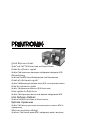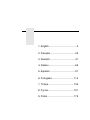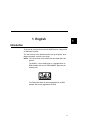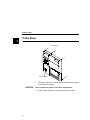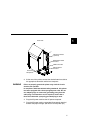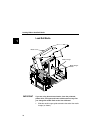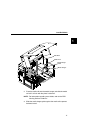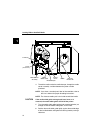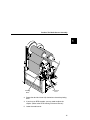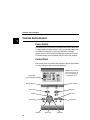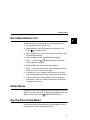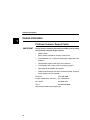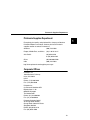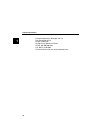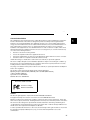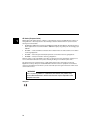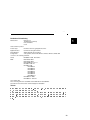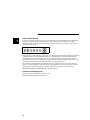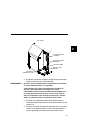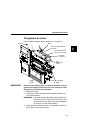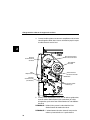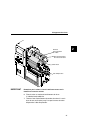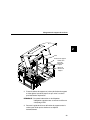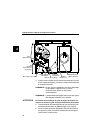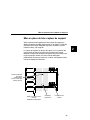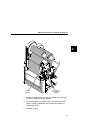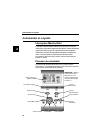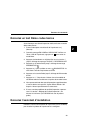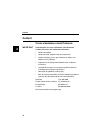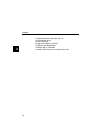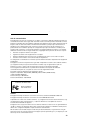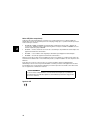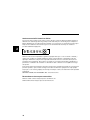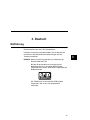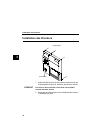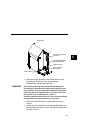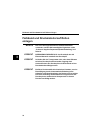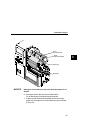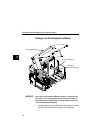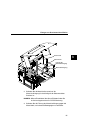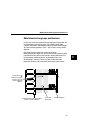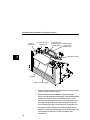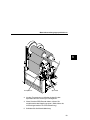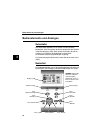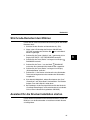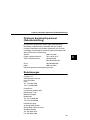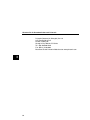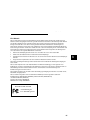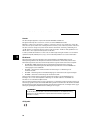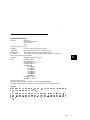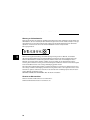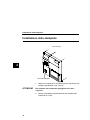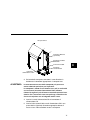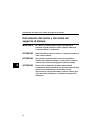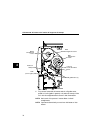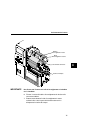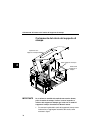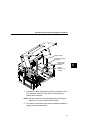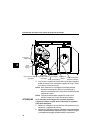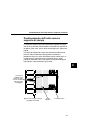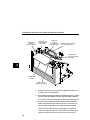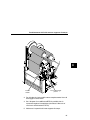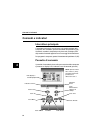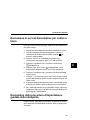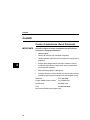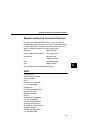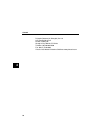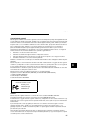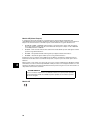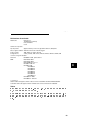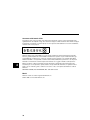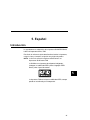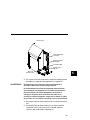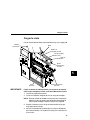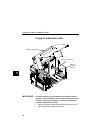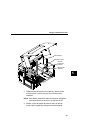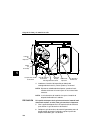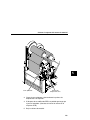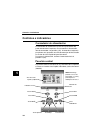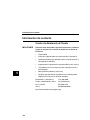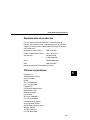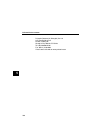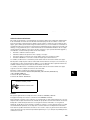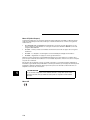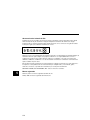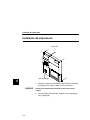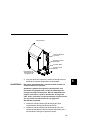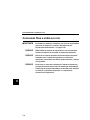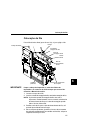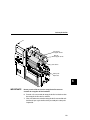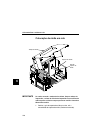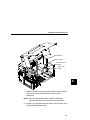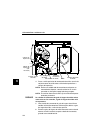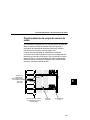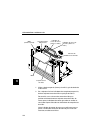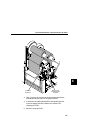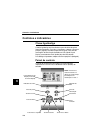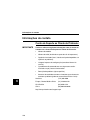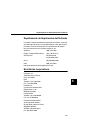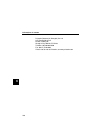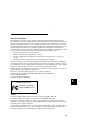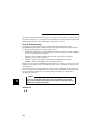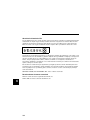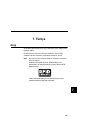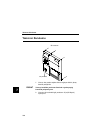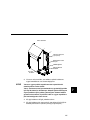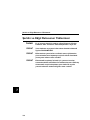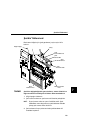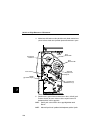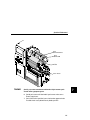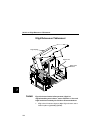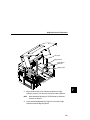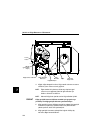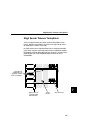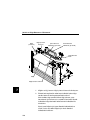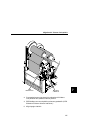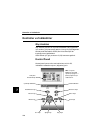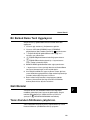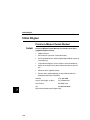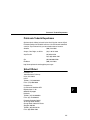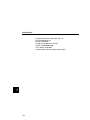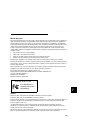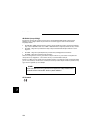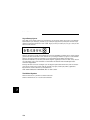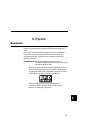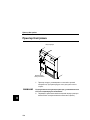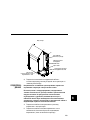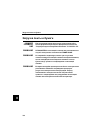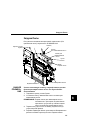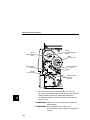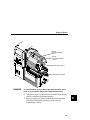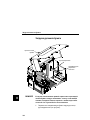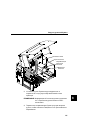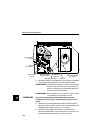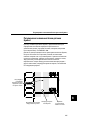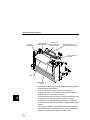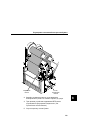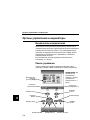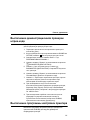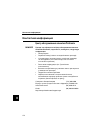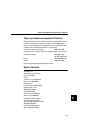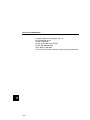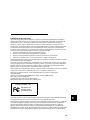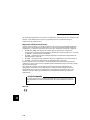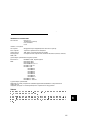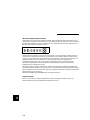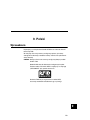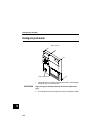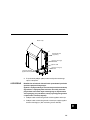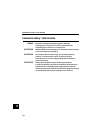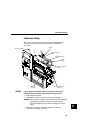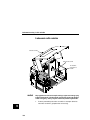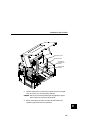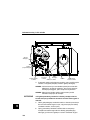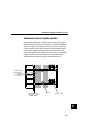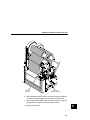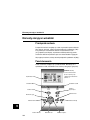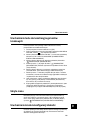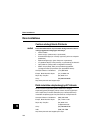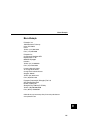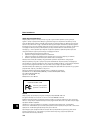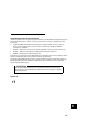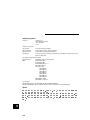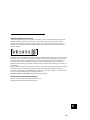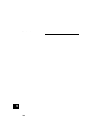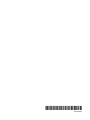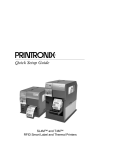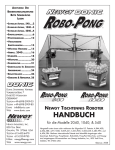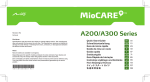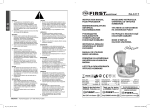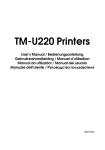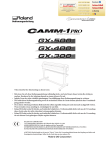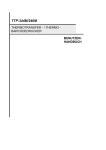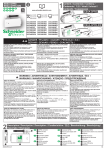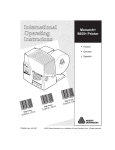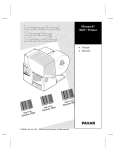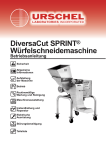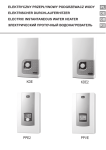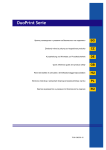Download 1 - Printronix
Transcript
Quick Reference Guide SL4M™ and T4M™ RFID Smart Label and Thermal Printers Guide de référence rapide SL4M et T4M Imprimantes thermiques et d'étiquettes intelligentes RFID Kurzanleitung SL4M und T4M RFID Smart-Etikettendrucker und Thermodrucker Guida di riferimento rapido' SL4M e T4MStampanti per etichette Smart RFID e a trasferimento termico Guía de referencia rápida SL4M y T4M Impresoras térmicas y RFID Smart Label Guia rápido de Referência SL4M e T4M Impressoras térmicas e de etiquetas inteligentes de RFID Hızlı Referans Rehberi SL4M ve T4M RFID Akıllı Etiket ve Termal Yazıcılar Краткий справочник SL4M и T4M Принтер для печати интеллектуальных этикеток RFID и термопринтер Skrócona instrukcja obsługi SL4M oraz T4M Drukarki etykiet RFID, inteligentnych etykiet i termicznej 1. English .......................................... 3 2. Français ...................................... 25 3. Deutsch....................................... 47 4. Italiano ........................................ 69 5. Español....................................... 91 6. Português ................................. 113 7. Türkçe....................................... 135 8. Русско ...................................... 157 9. Polski ........................................ 179 1. English 1 Introduction Thank you for your purchase of the SL4M RFID Smart Label printer or T4M thermal printer. This Quick Setup Guide describes how to set up the printer, load ribbon and media, and print a test page. NOTE: This Quick Setup Guide covers both the SL4M and T4M printers. The SL4M is a smart label printer. It is equipped with an RFID encoder and has the “RFID SMART” logo near the control panel. The T4M printer does not come equipped with an RFID encoder, but can be upgraded in the field. 3 Printer Setup 1 Printer Setup Front View Power Switch 1. Place the printer on a flat level surface that allows easy access to all sides of the printer. CAUTION Never operate the printer on its side or upside down. 2. At the front of the printer, set the power switch to O (Off). 4 1 Rear View Ethernet Interface (optional) IEEE1284 Parallel Interface USB Connection RS-232 Serial Interface AC Power Receptacle 3. At the rear of the printer, connect the desired interface cable to the appropriate connector and the host computer. WARNING Failure to properly ground the printer may result in electric shock to the operator. In compliance with international safety standards, this printer has been equipped with a three-pronged power cord. Do not use adapter plugs or remove the grounding prong from the cable plug. If an extension cord is required, ensure that a three-wire cable with a properly grounded plug is used. 4. Plug the AC power cord into the AC power receptacle. 5. Plug the AC power cord to a grounded (three prong) electrical outlet of the proper voltage. (Do not turn on the printer yet.) 5 Loading Ribbon And Roll Media 1 Loading Ribbon And Roll Media IMPORTANT 6 For best results, use only genuine Printronix supplies. See “Printronix Supplies Department” on page 19. CAUTION DO NOT TOUCH the printhead or the electronic components under the printhead assembly. CAUTION Do not close the pivoting deck without label stock installed between the printhead and the platen, because debris on the platen may damage the printhead. CAUTION Avoid touching the electrical connectors while setting up the printer to prevent electrostatic discharge damage. The discharge of accumulated electrostatic energy can damage or destroy the printhead or electronic components used in this printer. Load Ribbon Load Ribbon 1 For direct thermal media (no ribbon required), go to page 10. Media Cover Flange Ribbon Take-Up Core Ribbon Take-Up Spindle Ribbon Roll Ribbon Supply Spindle Pivoting Deck IMPORTANT Deck Lock Lever Clean the printhead, platen roller, and media sensors every time you change the ribbon. Refer to the User’s Manual. 1. Raise the media cover. 2. Install the ribbon take-up core on the ribbon take-up spindle. NOTE: The first ribbon take-up core comes with the printer. Thereafter, move the empty core from the ribbon supply spindle to the take-up spindle after the ribbon is used up. 3. Slide the ribbon roll onto the ribbon supply spindle until it is flush with the flange. 4. Open the pivoting deck by rotating the deck lock lever fully counterclockwise until the deck swings upward. 7 Loading Ribbon And Roll Media 1 Ribbon Take-Up Core Ribbon Take-Up Spindle Ribbon Supply Spindle Printhead Alternate Ribbon Path Ribbon Platen (not shown) Ribbon Guide Roller (2) 5. Thread the end of the ribbon under the ribbon guide rollers, between the platen (rubber drive roller) and the printhead, and between the ribbon take-up and supply spindles. NOTE: Make sure to thread the ribbon behind the ribbon take-up spindle. NOTE: The alternate ribbon path is for ribbons that are inked on the inside. 8 Load Ribbon 1 Ribbon Take-up Core Ribbon Take-up Spindle Ribbon Leader Printhead IMPORTANT Never attach the ribbon to the ribbon take-up spindle without a ribbon take-up core installed. 6. Attach the ribbon to the ribbon take-up core on the ribbon take-up spindle with tape. 7. Manually rotate the ribbon take-up spindle counterclockwise until the ribbon leader has passed the printhead. 9 Loading Ribbon And Roll Media Load Roll Media 1 Media Cover Media Hanger Media Hanger Guide IMPORTANT If you are using direct thermal mode, clean the printhead, platen roller, and upper and lower media sensors every time you change the media. Refer to the User’s Manual. 1. Slide the media hanger guide outward to the end of the media hanger (as shown). 10 Load Roll Media 1 Side Wall Media Roll Media Hanger Guide Media Hanger 2. Place the media roll onto the media hanger and slide the media roll until it is flush with the printer’s side wall. NOTE: For information regarding smart labels, refer to the RFID Labeling Reference Manual. 3. Slide the media hanger guide against the media roll to prevent horizontal travel. 11 Loading Ribbon And Roll Media 1 Printhead Platen (not shown) Media Sensor Assembly Media Width Guide Locking Knob Media Damper Media Alternate Media Path 4. Thread the media under the media damper, through the media sensor assembly, and then between the platen and the printhead. NOTE: If you have a standard peel, label or liner rewinder, refer to the User’s Manual for proper threading instructions. NOTE: The alternate media path is for inside wound label media. CAUTION If the media width guide locking knob is too loose or is removed, the media width guide will fall off the printer. 5. Turn the media width guide locking knob counterclockwise just enough to slide the media width guide, and no more. 6. Position the media width guide lightly against the outside edge of the installed media and tighten the locking knob by turning it clockwise. 12 Position The Media Sensor Assembly Position The Media Sensor Assembly Your printer is equipped with a media sensor assembly that detects the top-of-form position on media with label length indicators (gaps, notches, holes, or black marks). See page 14. The media sensor should not be placed in the path of media features that could cause false gap detection or paper out faults. Such features are dark pre-printing, rounded die-cut label corners, vertical gaps associated with side-by-side labels, and extraneous cut-outs, as shown below. Position the Gap Sensor Indicator in either of the grey shaded areas. Vertical Gap and Rounded Die-cut Label Corners Extraneous Cut-out Dark Pre-printing 13 1 Loading Ribbon And Roll Media 1 Media (left edge) Inside Media Edge Guide Mark Sensor Indicator (both sides) Gap Sensor Indicator (both sides) Media Sensor Handle Media Media Sensor Assembly 1. Align the left (inside) edge of the media with the inside media edge guide. 2. If the label has no special label length indicators, leave the media sensor assembly in the factory position. Otherwise, use the media sensor handle to horizontally position the media sensor assembly so that the sensor indicators embossed on both of its sides are aligned with the label length indicators on the media. Use the Mark Sensor Indicator for media with black marks and the Gap Sensor Indicator for media with gaps, notches, or holes. 14 Position The Media Sensor Assembly 1 Pivoting Deck Deck Lock Lever 3. Rotate the deck lock lever fully clockwise to close the pivoting deck. 4. If you have an RFID encoder, you may need to adjust the coupler. (Refer to the RFID Labeling Reference Manual.) 5. Lower the media cover. 15 Controls And Indicators 1 Controls And Indicators Power Switch The power switch is located on the bottom front panel of the printer. To apply power, place the switch in the | (On) position. When you first power on the printer, a series of initialization messages appears on the LCD (Liquid Crystal Display) on the control panel. To remove power, place the power switch in the O (Off) position. Control Panel The control panel is located on the front of the printer and includes an LCD, indicators, and control keys (buttons). NOTE: Press the Down and ↵ (Enter) keys at the same time to lock or unlock the ↵ key. LCD (Liquid Crystal Display) Online Indicator Fault Indicator Pause Key Feed Key Up Key Enter Key Menu Key Cancel Key Left Key 16 Down Key Right Key Control Panel Run A Barcode Demo Test 1 Before you send an actual print job, run a bar code demo test: 1. Set the printer power switch to | (On). 2. When ONLINE or OFFLINE displays on the printer’s LCD, to enter Menu mode. press 3. Press the Down and ↵ keys at the same time until THE ↵ KEY IS UNLOCKED displays. 4. Press the Right key until DIAGNOSTICS displays. 5. Press ↵ to enter the DIAGNOSTICS menu. The Printer Tests submenu is selected. 6. Press the Right key until Barcode Demo displays. 7. Press ↵. The printer will go online, and the Barcode Demo test pattern will start and print two bar codes. 8. If desired, you can run additional printer tests, such as Grey, Grid, and Checkerboard. See step 2 above to start other tests. 9. If you encounter print quality problems, refer to “Printhead Adjustments” in the User’s Manual (located on the CD-ROM included with this book). Hidden Menus By default, menu items for advanced users are hidden (they do not appear in the menu structure). To display these hidden menus, set Admin User to Enable (in the PRINTER SETUP menu). Run The Printer Setup Wizard Run the Printer Setup Wizard (located on the CD-ROM) to install the printer drivers and to configure the printer. 17 Contact Information 1 Contact Information Printronix Customer Support Center IMPORTANT Please have the following information available prior to calling the Printronix Customer Support Center: • • • Model number • • • • Configuration printout (refer to the User’s Manual) Serial number (located on the back of the printer) Installed options (i.e., interface and host type if applicable to the problem) Is the problem with a new install or an existing printer? Description of the problem (be specific) Good and bad samples that clearly show the problem (faxing of these samples may be required) Americas (714) 368-2686 Europe, Middle East, and Africa (31) 24 6489 410 Asia Pacific (65) 6548 4114 China (86) 800-999-6836 http://www.printronix.com/support.aspx 18 Printronix Supplies Department Printronix Supplies Department 1 For optimal print quality and printhead life, always use Genuine Printronix Ribbons and Labels. Contact your local Printronix supplies reseller or contact Printronix at: Americas (800) 733-1900 Europe, Middle East, and Africa (33) 1 46 25 19 07 Asia Pacific (65) 6548 4116 or (65) 6548 4182 China (86) 400-886-5598 India (800) 102-7869 http://www.printronix.com/supplies-parts.aspx Corporate Offices Printronix, Inc. 15345 Barranca Parkway Irvine, CA 92618 U.S.A. Phone: (714) 368-2300 Fax: (714) 368-2600 Printronix Inc. c/o Printronix Nederland BV Bijsterhuizen 11-38 6546 AS Nijmegen The Netherlands Phone: (31) 24 6489489 Fax: (31) 24 6489499 Printronix Schweiz GmbH 42 Changi South Street 1 Changi South Industrial Estate Singapore 486763 Phone: (65) 6542 0110 Fax: (65) 6546 1588 19 Contact Information Printronix Commercial (Shanghai) Co. Ltd 22F, Eton Building East No.555, Pudong Av. Shanghai City, 200120, P R China Phone: (86) 400 886 5598 Fax: (86-21) 5138 0564 1 Visit the Printronix web site at www.printronix.com 20 Corporate Offices Communication Notices This equipment has been tested and found to comply with the limits for a Class B digital device, pursuant to Part 15 of the FCC Rules. These limits are designed to provide reasonable protection against harmful interference in a residential installation. This equipment generates, uses, and can radiate radio frequency energy and, if not installed and used in accordance with the instructions, may cause harmful interference to radio communications. However, there is no guarantee that interference will not occur in a particular installation. If this equipment does cause harmful interference to radio or television reception, which can be determined by turning the equipment off and on, the user is encouraged to try to correct the interference by one or more of the following measures: • • • • Reorient or relocate the receiving antenna. Increase the separation between the equipment and receiver. Connect the equipment into an outlet on a circuit different from that to which the receiver is connected. Consult the dealer or an experienced radio/TV technician for help. Unauthorized changes or modifications could void the user’s authority to operate the equipment. This device complies with part 15 of the FCC Rules. Operation is subject to the following two conditions: (1) this device may not cause harmful interference, and (2) this device must accept any interference received, including interference that may cause undesired operation. Any change or modification to this product voids the user’s authority to operate it per FCC Part 15 Subpart A Section 15.21 regulations. This product contains an intentional radiator with the following parameters: Operating Frequency: 869.525 MHz (AWID 869), 910 to 914 MHz (AWID 910-914), or 902 to 928 MHz (AWID 915) Typical RF Power: 100 milliwatts Maximum RF Power: 700 milliwatts Printronix SL4M and T4M Tested To Comply With FCC Standards Canada This Class B digital apparatus complies with Canadian ICES-003 and RSS 210. Cet appareil numérique de la classe B est conforme à la norme NMB-003 du Canada. Operation is subject to the following two conditions: (1) this device may not cause interference, and (2) this device must accept any interference, including interference that may cause undesired operation of the device. This device has been designed to operate with the antennas listed below, and having a maximum gain of –12 dBi. Antennas not included in this list or having a gain greater than –12 dBi are strictly prohibited for use with this device. The required antenna impedance is 50 ohms. To reduce potential radio interference to other users, the antenna type and its gain should be so chosen that the equivalent isotropically radiated power (e.i.r.p.) is not more than that permitted for successful communication. 21 1 Contact Information CE Notice (European Union) 1 Marking by the CE symbol indicates compliance of this Printronix system to the EMC Directive and the Low Voltage Directive of the European Union. Such marking is indicative that this Printronix system meets the following technical standards: • EN 300 220-1 (2000), Electromagnetic Compatibility and Radio Spectrum Matters; Short Range Devices; Radio equipment to be used in the 25 MHz to 1000 MHz frequency range with power levels ranging up to 500 mW. • EN 55022 — “Limits and Methods of Measurement of Radio Interference Characteristics of Information Technology Equipment.” • • EN 55024 — “Electromagnetic Immunity Requirements for Information Technology Equipment” EN 60950 — “Safety of Information Technology Equipment.” Printronix cannot accept responsibility for any failure to satisfy the protection requirements resulting from a non-recommended modification of the product, including the fitting of non-Printronix option cards. This product has been tested and found to comply with the limits of Class A Information Technology Equipment according to European standard EN 55022. The limits for Class A equipment were derived for commercial and industrial environments to provide reasonable protection against interference with licensed communication devices. WARNING This is a Class A product. In a domestic environment this product may cause radio interference in which case the user may be required to take adequate measures. CE Symbol 22 Corporate Offices Declaration Of Conformity Manufacturer: 1 Printronix, Inc. 15345 Barranca Parkway Irvine, CA 92618 U.S.A. declares that the product: Product Type: Information Technology Equipment, Printer Equipment Class: Commercial and Light Industrial Model Numbers: SL4M, T4M with optional suffixes Configuration: serial, parallel, external LAN, Ethernet, Wireless Ethernet, RFID, USB conforms to the following standards: Safety: EN 60950-1: 2001, First Edition EMC: ETSI EN 301 489-1 ETSI EN 301 489-3 ETSI EN300 220-3 V1.1.1 EN 55022: 1998 +A1 EN 55024: 1998 EN 61000-4-2 EN 61000-4-3 EN 61000-4-4 EN 61000-4-5 EN 61000-4-6 EN 61000-4-8 EN 61000-4-11 EN 61000-3-2: 2000 EN 61000-3-3: 1995 +A1 and complies with: The Low Voltage Directive 73/23/EEC and the EMC Directive 89/336/EEC. The Radio & Telecommunication Terminal Equipment 1999/5/EC. Taiwan 經型式認證合格之低功率射頻電機,非經許可,公司、商號或使用者均不得擅自變更頻 率、加大功率或變更原設計之特性及功能。 低功率射頻電機之使用不得影響飛航安全及干擾合法通信;經發現有干擾現象時,應立 即停用,並改善至無干擾時方得繼續使用。前項合法通信,指依電信法規定作業之無線 電通信。低功率射頻電機須忍受合法通信或工業、科學及醫療用電波輻射性電機設備之 干擾。 23 Contact Information Lithium Battery Warning 1 If you have the optional real-time clock, then the controller board contains a lithium battery sealed inside the real-time clock chip. Do not disassemble the chip to replace the battery. Do not dispose of the chip by incineration. Failure to comply may cause the battery to explode. Contact your local waste agency for the correct disposal procedure. Printronix makes no representations or warranties of any kind regarding this material, including, but not limited to, implied warranties of merchantability and fitness for a particular purpose. Printronix shall not be held responsible for errors contained herein or any omissions from this material or for any damages, whether direct, indirect, incidental or consequential, in connection with the furnishing, distribution, performance or use of this material. The information in this manual is subject to change without notice. This document contains proprietary information protected by copyright. No part of this document may be reproduced, copied, translated or incorporated in any other material in any form or by any means, whether manual, graphic, electronic, mechanical or otherwise, without the prior written consent of Printronix. COPYRIGHT © 2006, 2012 PRINTRONIX, INC. All rights reserved. Trademark Acknowledgements Printronix is a registered trademark of Printronix, Inc. SL4M and T4M are trademarks of Printronix, Inc. 24 2. Français Introduction 2 Félicitations pour votre achat d’une imprimante à étiquettes intelligentes RFID SL4M ou d’une imprimante thermique T4M. Ce Guide d’installation rapide explique comment installer l’imprimante, charger le ruban et le support et imprimer une page test. REMARQUE : Ce guide d'installation rapide se rapporte aux imprimantes SL4M et T4M. Le modèle SL4M est une imprimante à étiquettes intelligentes. Elle est dotée d'un encodeur RFID et arbore le logo “RFID Smart” à proximité du panneau de commande. L’imprimante T4M n’est pas livrée avec l’encodeur RFID, mais vous pouvez la mettre à niveau ultérieurement. 25 Installation de l’imprimante Installation de l’imprimante Vue avant 2 Interrupteur Marche/Arrêt 1. Installez l'imprimante sur une surface plane permettant d'accéder facilement à tous ses côtés. ATTENTION N'utilisez jamais l'imprimante lorsqu'elle repose sur le côté ou sur sa partie supérieure. 2. Mettez l’interrupteur sur O (Arrêt). 26 Vue arrière 2 Interface Ethernet (facultatif) Interface parallèle IEEE1284 Connexion USB Interface série RS-232 Connecteur d'alimentation CA 3. Au dos de l’imprimante, branchez le câble d’interface de votre choix au connecteur et à l’ordinateur hôte. AVERTISSEMENT Une mise à la terre inadéquate de l'imprimante peut entraîner un risque d'électrocution pour l'opérateur. Conformément aux normes internationales en matière de sécurité, cette imprimante est équipée d'un cordon d'alimentation à trois broches. N'utilisez pas d'adaptateur et ne retirez jamais la broche de mise à la terre de la fiche du câble. Si l'utilisation d'une rallonge est nécessaire, veillez à utiliser un câble à trois fils correctement mis à la terre. 4. Branchez une extrémité du cordon d'alimentation dans le connecteur CA de l'imprimante et l'autre extrémité dans la prise secteur CA. 5. Branchez le cordon d'alimentation électrique AC sur une prise secteur à trois broches reliée à la terre et correspondant à la tension appropriée. (N’allumez pas encore l’imprimante.) 27 Chargement du ruban et du support de rouleau Chargement du ruban et du support de rouleau 2 IMPORTANT Pour des résultats optimaux, utilisez exclusivement des fournitures Printronix. Voir “Service d'approvisionnement Printronix” à la page 41. ATTENTION NE TOUCHEZ PAS la tête d'impression, ni les composants électroniques situés sous celle-ci. ATTENTION Ne fermez pas le tablier pivotant sans avoir installé des étiquettes entre la tête d'impression et le rouleau d’entraînement, car des dépôts sur ce dernier peuvent endommager la tête d'impression. ATTENTION Veillez à ne pas toucher les connecteurs électriques afin d'éviter toute décharge d'électricité statique pouvant endommager l'imprimante lors de son installation. L'accumulation d'électricité statique peut endommager ou détruire la tête d'impression ou les composants électroniques de l'imprimante. 28 Chargement du ruban Chargement du ruban Pour le support thermique direct, rendez-vous à la page 32. Capot Bride Rouleau d'entraînement du ruban Axe d'entraînement du rouleau du ruban Rouleau de ruban Axe débiteur de ruban Tablier pivotant IMPORTANT Levier de verrouillage du tablier Nettoyez la tête d'impression, le rouleau d'entraînement et les capteurs de support à chaque fois que vous changez le ruban. Reportez-vous au Manuel de l'utilisateur. 1. Soulevez le capot. 2. Installez le mandrin du rouleau d'entraînement du ruban sur l'axe d'entraînement. REMARQUE : Le premier mandrin de rouleau d'entraînement du ruban est livré avec l'imprimante. Quand il n’y a plus de ruban, enlevez le rouleau vide de l’axe débiteur et placez-le sur l’axe d’entraînement. 3. Faites glisser le rouleau de ruban sur l'axe débiteur jusqu'à ce qu'il arrive à ras de la joue de l'axe. 29 2 Chargement du ruban et du support de rouleau 4. Ouvrez le tablier pivotant en tournant complètement le levier de verrouillage du tablier dans le sens anti-horaire jusqu'à ce que le tablier bascule vers le haut. 2 Rouleau d'entraînement du ruban Axe d'entraînement du rouleau du ruban Axe débiteur de ruban Tête d'impression Acheminement du ruban alternatif Ruban Rouleau d’entraînement (non illustré) Rouleau guideruban (2) 5. Faites passer l'extrémité du ruban sous le rouleau guide-ruban, entre le rouleau d'entraînement (en caoutchouc) et la tête d'impression, puis entre l’axe d’entraînement et l’axe débiteur de ruban REMARQUE : Veillez à bien passer le ruban derrière l’axe d’entraînement du rouleau du ruban. REMARQUE : L’acheminement du ruban alternatif sert pour les rubans qui sont teintés sur la partie interne. 30 Chargement du ruban 2 Rouleau d'entraînement du ruban Axe d'entraînement du rouleau du ruban Guide-ruban Tête d'impression IMPORTANT N'attachez pas le ruban à l'axe d'entraînement sans avoir installé un centre de rouleau. 6. Fixez le ruban au rouleau d'entraînement du ruban à l'aide de bande adhésive. 7. Tournez l'axe d’entraînement du rouleau du ruban à la main dans le sens anti-horaire jusqu’à ce que l'amorce du ruban dépasse de la tête d'impression. 31 Chargement du ruban et du support de rouleau Chargement du support de rouleau 2 Capot Barre de fixation du support Guide de la barre de fixation du support IMPORTANT Si vous utilisez le mode thermique direct, nettoyez la tête d'impression, le rouleau d'entraînement et les capteurs de support supérieur et inférieur à chaque fois que vous changez le support. Reportez-vous au Manuel d'utilisation. 1. Faites glisser le guide de la barre de fixation vers l'extrémité externe de la barre de fixation (comme illustré) 32 Chargement du support de rouleau 2 Paroi Rouleau de support Guide de la barre de fixation du support Barre de fixation du support 2. Placez le rouleau de support sur la barre de fixation du support et faites glisser le rouleau jusqu’à ce qu’il arrive à ras de la paroi latérale de l’imprimante. REMARQUE : Pour toute information sur les étiquettes intelligentes, reportez-vous au manuel de référence d’étiquetage RFID. 3. Poussez le guide de la barre de fixation du support contre le rouleau pour éviter que ce dernier ne se déplace horizontalement. 33 Chargement du ruban et du support de rouleau 2 Tête d'impression Rouleau d’entraînement (non illustré) Bloc-capteur de support Bouton de Guide de largeur Acheminement du verrouillage du support support alternatif Support d'impression Rouleau de mouillage 4. Faites passer le support sous le rouleau de mouillage, à travers le bloc-capteur de support, puis entre le rouleau d’entraînement et la tête d'impression. REMARQUE : Si vous avez un rembobineur standard, d’étiquettes ou de supports, reportez-vous au manuel d’utilisation pour obtenir les instructions d’acheminement. REMARQUE : L’acheminement du support alternatif est prévu pour des étiquettes enroulées vers l’intérieur. ATTENTION Si le bouton de verrouillage du guide de largeur du support est desserré ou absent, le guide de largeur tombera de l’imprimante. 5. Tournez le bouton de verrouillage dans le sens anti-horaire juste assez pour pouvoir glisser le guide de largeur, mais pas plus. 6. Placez le guide de largeur légèrement contre le bord externe du support en place et resserrez le bouton de verrouillage en tournant dans le sens horaire. 34 Mise en place du bloc-capteur de support Mise en place du bloc-capteur de support Votre imprimante est équipée d’un bloc-capteur de support qui détecte la position de début d'impression sur le support à l'aide des indicateurs de hauteur d'étiquette (espaces, encoches, trous ou marques noires). Voir page 36. Le capteur de support ne doit pas être placé sur la trajectoire des particularités du support qui pourraient provoquer de fausses détections d'espace ou d'absence de papier Ces particularités sont la pré-impression sombre, les coins arrondis d'étiquette prédécoupée, les espaces verticaux associés aux étiquettes côte à côte et les découpes extérieures Placez l’indicateur de capteur d’espace dans l’une ou l’autre des parties grisées. Espace vertical et coins arrondis d’étiquette prédécoupée Découpes extérieures Pré-impression sombre 35 2 Chargement du ruban et du support de rouleau Support (bord gauche) Guide interne de largeur du support Indicateur de capteur de marques (deux côtés) Indicateur de capteur d’espace (deux côtés) 2 Languette du capteur de support Support d'impression Bloc-capteur de support 1. Alignez le bord gauche (interne) du support avec le guide interne de largeur du support. 2. En l’absence d’indicateurs de longueur d’étiquette particuliers, laissez le bloc-capteur de support dans sa position d’origine. Autrement, à l’aide de la languette du capteur de support, positionnez horizontalement le bloc-capteur de support de sorte que les indicateurs estampés des deux côtés sont alignés avec les indicateurs de longueur d’étiquette sur le support. Utilisez l’indicateur de capteur de marques pour le support avec les marques noires et l’indicateur de capteur d’espace pour le support avec les espaces, les encoches ou les trous. 36 Mise en place du bloc-capteur de support 2 Tablier pivotant Levier de verrouillage du tablier 3. Fermez le tablier pivotant en tournant le levier de verrouillage du tablier à fond dans le sens horaire. 4. Si vous possédez un encodeur RFID, vous devrez peut être régler le coupleur. (Reportez-vous au Manuel de référence d’étiquetage RFID. 5. Abaissez le capot. 37 Commandes et voyants Commandes et voyants Interrupteur Marche/Arrêt L'interrupteur Marche/Arrêt se trouve au bas du panneau avant de l'imprimante. Pour mettre l’imprimante sous tension, mettez l'interrupteur en position | (Marche). Lors de la première mise sous tension de l'imprimante, une série de messages d'initialisation est affichée sur l'écran à cristaux liquides (LCD) du panneau de commandes. Pour mettre l'imprimante hors tension, mettez l'interrupteur en position O (Arrêt). 2 Panneau de commande Le panneau de commande se trouve sur la face avant de l'imprimante ; il se compose d'un écran LCD, de voyants lumineux et de touches de commande (ou boutons). REMARQUE : Appuyez simultanément sur la flèche Bas et sur la touche ↵ (Entrée) pour verrouiller/déverrouiller la touche ↵. Écran à cristaux liquides (LCD) Voyant d’anomalie Voyant Etat en ligne Touche Pause Touche Acheminement Touche Haut Touche Entrée Touche Menu Touche Gauche 38 Touche Annulation Touche Bas Touche Droite Panneau de commande Exécutez un test Démo codes barres Avant d'envoyer une tâche d'impression réelle, exécutez un test de démo codes barres : 1. Placez l'interrupteur marche/arrêt de l'imprimante sur | (Marche). 2 2. Quand le message EN LIGNE ou HORS LIGNE s’affiche sur l’écran LCD de l’imprimante, appuyez sur pour entrer en mode Menu. 3. Appuyez simultanément sur la flèche Bas et sur la touche ↵ jusqu’à affichage du message TOUCHE ↵ DEVERROUILLEE 4. Appuyez sur la touche Droite jusqu’à affichage du message DIAGNOSTICS . 5. Appuyez sur ↵ pour accéder au menu DIAGNOSTICS. Le sous-menu Tests de l’imprimante est ouvert. 6. Appuyez sur la touche Droite jusqu’à affichage de Démo codes barres. 7. Appuyez sur ↵. L’imprimante s’allume alors et le modèle de test Démo codes barre démarre et imprime deux codes barres. 8. Vous pouvez exécuter des tests d'impressions supplémentaires si vous le désirez, tels que Gris, Lignes Grille et Damier. Voir étape 2 ci-dessus pour démarrer les autres tests. 9. Si vous avez des problème de qualité d’impression, reportezvous à la section « Réglage de la tête d’impression » du Manuel de l'utilisateur (sur CD-ROM livré avec le présent guide). Exécutez l’assistant d’installation Exécutez l’assistant d’installation de l’imprimante (sur le CD-ROM) pour installer les pilotes de l’imprimante et la configurer. 39 Contact Contact Centre d'assistance client Printronix 2 IMPORTANT Avant d'appeler le Centre d'assistance client Printronix, veuillez vous munir des informations suivantes : • • • Numéro de modèle • Impression de la configuration (Reportez-vous au Manuel d'utilisation) • Le problème concerne-t-il une imprimante déjà installée ou l'installation d'une nouvelle imprimante ? • • Description du problème (soyez précis) Numéro de série (indiqué au dos de l'imprimante) Options installées (par ex. type d'interface et d'hôte, si en rapport avec le problème) Bons et mauvais échantillons illustrant clairement le problème (il pourra vous être demandé de faxer ces échantillons) Amérique (714) 368-2686 Europe, Moyen-Orient et Afrique (31) 24 6489 410 Asie-pacifique 65) 6548 4114 La Chine (86) 800-999-6836 http://www.printronix.com/support.aspx 40 Service d'approvisionnement Printronix Service d'approvisionnement Printronix Pour une qualité d’impression optimale et une durée de vie prolongée de la tête d’impression, utilisez exclusivement des rubans et étiquettes Printronix. Contactez votre revendeur Printronix ou contactez Printronix au : Amérique 2 (800) 733-1900 Europe, Moyen-Orient et Afrique (33) 1 46 25 19 07 Asie- pacifique (65) 6548 4116 ou (65) 6548 4182 La Chine (86) 400-886-5598 Inde (800) 102-7869 http://www.printronix.com/supplies-parts.aspx Bureaux de représentation Printronix, Inc. 15345 Barranca Parkway Irvine, CA 92618 Etats-Unis. Téléphone: (714) 368-2300 Télécopie: (714) 368-2600 Printronix Inc. c/o Printronix Nederland BV Bijsterhuizen 11-38 6546 AS Nijmegen Pays-Bas Téléphone: (31) 24 6489489 Télécopie: (31) 24 6489499 Printronix Schweiz GmbH 42 Changi South Street 1 Changi South Industrial Estate Singapour 486763 Téléphone: (65) 6542 0110 Télécopie: (65) 6546 1588 41 Contact Printronix Commercial (Shanghai) Co. Ltd 22F, Eton Building East No.555, Pudong Av. Shanghai City, 200120, P R China Téléphone: (86) 400 886 5598 Télécopie: (86-21) 5138 0564 2 Consultez le site Printronix sur www.printronix.com 42 Bureaux de représentation Avis de communication Cet équipement a été testé en conformité avec les limites concernant les appareils numériques de Classe B, conformément à la Partie 15 des règles FCC. Ces limites visent à fournir une protection raisonnable contre les interférences nuisibles dans une installation résidentielle. Cet équipement génère, utilise et irradie l'énergie de fréquence radio et, faute d'être installé conformément aux instructions, peut provoquer des interférences nuisibles pour les communications radio. Toutefois, il n'existe aucune preuve que des interférences se produisent dans une installation spécifique. Si cet équipement provoque une interférence nuisible pour la réception radio ou télévision, ce qui peut être déterminé en mettant l'équipement en marche et en l'arrêtant, l'utilisateur est invité à tenter de corriger l'interférence en appliquant une ou plusieurs des mesures ci-après : • • • • Réorienter ou déplacer l'antenne de réception. Augmenter la distance entre l'équipement et le récepteur. Brancher l'équipement dans une prise sur un circuit différent de celui où est raccordé le récepteur. Consultez votre revendeur ou un technicien radio/TV expérimenté. Les changements ou modifications non autorisés peuvent annuler l'autorisation d'exploitation de l'équipement de l'utilisateur. Cet appareil est conforme à la partie 15 des règles FCC. L'exploitation est soumise aux conditions suivantes : (1) cet appareil ne doit provoquer aucune interférence nuisible, et (2) cet appareil doit accepter les interférences reçues y compris celles qui peuvent provoquer un fonctionnement indésirable. Tout changement ou modification de ce produit annule l'autorisation de l'exploiter de l'utilisateur conformément à la partie 15, sous-partie A, section 15.21 des réglementations FCC. Ce produit contient un radiateur doté des paramètres suivants : Fréquence d'exploitation : 869,525 MHz (AWID 869), 910 à 914 MHz (AWID 910-914), ou 902 à 928 MHz (AWID 915) Puissance RF type : 100 milliwatts Puissance RF maximale : 700 milliwatts Printronix SL4M et T4M Essais conformes aux normes FCC Canada Cet appareil numérique de Classe B est conforme aux normes canadiennes ICES-003 et RSS 210. Cet appareil numérique de Classe B est conforme à la norme NMB-003 du Canada. L'exploitation est soumise aux conditions suivantes : (1) cet appareil ne doit causer aucune interférence et (2) cet appareil doit accepter toute interférence, y compris les interférences susceptibles de causer un fonctionnement indésirable de l'appareil. Cet appareil a été conçu pour fonctionner avec les antennes énumérées ci-dessous avec un gain maximum de -12 dBi. Les antennes ne figurant pas dans la liste ou ayant un gain supérieur à -12 dBi dB ne doivent pas être utilisées avec cet appareil. L'impédance requise de l'antenne est de 50 ohms. Afin de réduire toute éventuelle fréquence radio subie par d'autres utilisateurs, le type d'antenne et le gain doivent être choisis de sorte que la puissance isotropique rayonnée équivalente (p.i.r.e.) ne dépasse pas celle autorisée pour une communication réussie. 43 2 Contact Notice CE (Union européenne) L'apposition du symbole CE indique la conformité de ce système Printronix avec la directive EMC et la directive Basse tension de l'Union Européenne. Ce marquage indique que ce système Printronix répond aux normes techniques suivantes : 2 • EN 300 220-3 (2000), Compatibilité électromagnétique et utilisation du spectre radio ; Appareils de courte portée ; Equipement radio à utiliser dans la gamme de fréquence 25 MHz à 1000 MHz avec des niveaux de puissance jusqu'à 500 mW. • EN 55022 - « Limites et méthodes de mesure des caractéristiques de perturbations radioélectriques des appareils de traitement de l'information » • • EN 55024 - « Les Conditions électromagnétiques d'Immunité pour l'Equipement d'Informatique » EN 60950 - « Sécurité des appareils de traitement de l'information » Printronix ne peut pas accepter la responsabilité pour l'échec pour satisfaire les conditions de protection qui résultent d'une modification de non-recommandé du produit, y compris l'installation de cartes d'option de nonPrintronix. Ce produit a été essayé et a été trouvé pour se conformer aux limites de Classe UN Equipement d'Informatique selon la norme européenne EN 55022. Les limites pour Classe UN équipement a été dérivé pour la publicité et les environnements industriels pour fournir la protection raisonnable contre l'intervention avec les appareils de communication autorisés. AVERTISSEMENT Ceci est une Classe UN produit. Dans un environnement domestique que ce produit peut causer l'intervention de radio dans laquelle reconnaît l'utilisateur pourrait être exigé prendre des mesures suffisantes. Symbole CE 44 Bureaux de représentation Déclaration de conformité Fabricant : Printronix, Inc. 15345 Barranca Parkway Irvine, CA 92618 Etats-Unis. déclare que ce produit : Type de produit : Appareil de traitement de l'information, Imprimante Classe : Commerciale et industrie légère Numéros de modèle : T4M, SL4M avec suffixes optionnels Configuration : série, parallèle, LAN externe, Ethernet, Ethernet sans fil, RFID, USB 2 est conforme aux normes suivantes : Sécurité : EN 60950-1: 2001, Première édition CEM : ETSI EN 301 489-1 ETSI EN 301 489-3 ETSI EN300 220-3 V1.1.1 EN 55022 : 1998 +A1 EN 55024 : 1998 EN 61000-4-2 EN 61000-4-3 EN 61000-4-4 EN 61000-4-5 EN 61000-4-6 EN 61000-4-8 EN 61000-4-11 EN 61000-3-2 : 2000 EN 61000-3-3 : 1995 +A1 et est conforme à : la directive Basse tension 73/23/CEE et à la directive CEM 89/336/CEE. la directive 1999/5/CE relative aux équipements hertziens et aux équipements terminaux de télécommunication. Taiwan 經型式認證合格之低功率射頻電機,非經許可,公司、商號或使用者均不得擅自變更頻 率、加大功率或變更原設計之特性及功能。 低功率射頻電機之使用不得影響飛航安全及干擾合法通信;經發現有干擾現象時,應立 即停用,並改善至無干擾時方得繼續使用。前項合法通信,指依電信法規定作業之無線 電通信。低功率射頻電機須忍受合法通信或工業、科學及醫療用電波輻射性電機設備之 干擾。 45 Contact Avertissement relatif à la batterie au lithium Si vous avez l’horloge temps réel en option, la carte contrôleur contient une batterie au lithium renfermée à l’intérieur de le circuit intégré de l’horloge temps réel. Ne démontez pas le circuit intégré pour remplacer la batterie. N'éliminez pas le circuit intégré par incinération. Le non-respect de ces instructions peut provoquer l'explosion de la batterie. Contactez votre agence locale de traitement des déchets pour connaître la procédure d’élimination appropriée. 2 Printronix n'offre aucune interprétation ni garantie de quelque nature que ce soit concernant ce matériel, y compris sans s'y limiter, les garanties implicites de nature commercialisation ou d'adéquation à des fins spécifiques. Printronix ne sera pas tenu responsable d'éventuelles erreurs ou omissions dans le présent document ni de tout dommage, direct, indirect, secondaire ou conséquent à la fourniture, la distribution, la performance ou l'utilisation de ce matériel. Les informations dans ce manuel sont susceptibles de changer sans préavis. Ce document contient des informations exclusives protégées par copyright. Aucune partie de ce document ne peut être reproduite, copiée, traduite ou intégrée à un autre document sous quelque forme et par quelque moyen que ce soit : manuel, graphique, électronique, mécanique ou autre, sans l'autorisation écrite préalable de Printronix. COPYRIGHT © 2006, 2012 PRINTRONIX, INC. Tous droits réservés. Reconnaissance des marques commerciales Printronix et PGL sont des marques déposées de Printronix, Inc. SL4M et T4M sont des marques déposées de Printronix, Inc. 46 3. Deutsch Einführung Vielen Dank für den Erwerb des SL4M RFID SmartEtikettendruckers oder des T4M-Thermoduckers. In diesem Kurzanleitung wird beschrieben, wie Sie den Drucker installieren, Farbband und Druckmaterial einlegen und eine Testseite ausdrucken. 3 HINWEIS: Dieser Kurzanleitung wendet sich an Benutzer der Drucker SL4M und T4M. Bei dem SL4M handelt es sich um einen SmartEtikettendrucker. Er ist mit einem RFID-Encoder ausgerüstet und trägt ein „RFID Smart”-Logo neben der Bedienerkonsole. Der T4M-Drucker ist nicht mit eine RFID-Encoder ausgerüstet, aber er lässt sich entsprechend nachrüsten. 47 Installation des Druckers Installation des Druckers Vorderansicht 3 Netzschalter 1. Stellen Sie den Drucker auf einer ebenen Oberfläche auf, die einen bequemen Zugriff auf alle Seiten des Druckers zulässt. VORSICHT Der Drucker darf keinesfalls auf der Seite oder kopfüber stehend betrieben werden. 2. Setzen Sie den Netzschalter an der Vorderseite des Druckers in die Stellung O (Aus). 48 Rückansicht Ethernet-Schnittstelle (optional) Parallele Schnittstelle gemäß IEEE 1284 USB-Anschluss Serielle RS-232Schnittstelle Stromanschluss 3. Verbinden Sie das gewünschte Schnittstellenkabel an der Rückseite des Druckers mit dem entsprechenden Steckverbinder und dem Host-Computer. WARNUNG Bei unangemessener Erdung besteht Stromschlaggefahr. Im Einklang mit internationalen Sicherheitsrichtlinien wurde dieser Drucker mit einem dreiadrigen Netzkabel ausgestattet. Verwenden Sie keine Adapterstecker, und entfernen Sie den Erdungsstift nicht vom Netzstecker. Sollte ein Verlängerungskabel erforderlich sein, ist ein dreiadriges Kabel mit angemessen geerdetem Stecker zu verwenden. 4. Verbinden Sie das Netzkabel mit dem Netzanschluss am Drucker. 5. Stecken Sie das Stromkabel in eine geerdete Steckdose mit der entsprechenden Spannung ein. (Schalten Sie den Drucker jetzt noch nicht ein.) 49 3 Farbband und Druckmaterial auf Rollen einlegen Farbband und Druckmaterial auf Rollen einlegen WICHTIG VORSICHT BERÜHREN SIE KEINESFALLS den Druckkopf oder die Elektronikbauteile unterhalb des Druckkopfs. VORSICHT Schließen Sie den Transportsatz nicht, ohne dass Etiketten zwischen Druckkopf und Druckwalze eingelegt sind. Andernfalls kann der Druckkopf durch Rückstände auf der Druckwalze beschädigt werden. VORSICHT Berühren Sie keinesfalls die elektrischen Kontakte, um eine Beschädigung durch elektrostatische Entladung beim Aufstellen und Inbetriebnehmen des Druckers zu vermeiden. Durch die Entladung elektrostatischer Energie können der Druckkopf oder elektronische Komponenten in diesem Drucker beschädigt werden. 3 50 Nur wenn Sie Original Printronix-Verbrauchsmaterial verwenden, erzielen Sie bestmögliche Ergebnisse. siehe „Printronix Supplies Department (Zubehörabteilung)“ auf Seite 63. Farbband einlegen Farbband einlegen Informationen über Thermo-Direktmedien (kein Farbband erforderlich) finden Sie auf Seite 54. Materialabdeckung Flansch Band aufnahmespule Band aufnahmespindel Bandrolle Band zufuhrspindel Transportsatz WICHTIG Sperrhebel Wenn Sie im Thermodirekt-Betrieb arbeiten, reinigen Sie den Druckkopf, die Transportwalze und die Materialsensoren bei jedem Wechsel des Druckmaterials. Siehe hierzu das Benutzerhandbuch. 1. Öffnen Sie die Materialabdeckung. 2. Setzen Sie die Bandaufnahmespule auf die Bandaufnahmespindel. HINWEIS: Die erste Bandaufnahmespule wird mit dem Drucker geliefert. Nachdem das Band aufgebraucht ist, ziehen Sie die leere Spule von der Bandzufuhrspindel ab. 3. Schieben Sie die Bandrolle so weit auf die Bandzufuhrspindel, bis sie bündig mit dem Flansch ist. 4. Öffnen Sie den Transportsatz durch Drehen des Sperrhebels gegen den Uhrzeigersinn, bis der Transportsatz nach oben springt. 51 3 Farbband und Druckmaterial auf Rollen einlegen Bandaufnahmespule Band aufnahmespindel Band zufuhrspindel 3 Druckkopf Alternativer Bandweg Band Druckwalze (nicht dargestellt) Bandführung (2) 5. Führen Sie das Ende des Bandes unter den Bandführungsrollen, zwischen der Druckwalze (GummiTransportwalze) und dem Druckkopf und zwischen der Bandaufnahme- und der Bandzufuhrspindel hindurch. HINWEIS: Stellen Sie sicher, dass das Band hinter der Bandaufnahmespule verläuft. HINWEIS: Der alternative Bandweg ist nur für Farbbänder gedacht, die eine Farbbeschichtung an der Innenseite besitzen. 52 Farbband einlegen Band aufnahmespule Band aufnahmespindel 3 Bandanfang Druckkopf WICHTIG Befestigen Sie das Band niemals ohne Aufnahmespule an der Spindel. 6. Befestigen Sie das Band mit einem Klebestreifen an der Bandspule auf der Bandaufnahmespindel. 7. Drehen Sie die Bandaufnahmespindel von Hand so lange gegen den Uhrzeigersinn, bis der Bandanfang den Druckkopf passiert hat. 53 Farbband und Druckmaterial auf Rollen einlegen Einlegen von Druckmaterial auf Rollen Materialabdeckung 3 Materialaufhängung Führung der Materialaufhängung WICHTIG Wenn Sie im Thermodirekt-Betrieb arbeiten, reinigen Sie den Druckkopf, die Transportwalze und den oberen und unteren Materialsensor bei jedem Wechsel des Druckmaterials. Siehe hierzu das Benutzerhandbuch. 1. Schieben Sie die Führung der Materialaufhängung nach außen bis zum Ende der Materialaufhängung (wie dargestellt). 54 Einlegen von Druckmaterial auf Rollen Seitenwand 3 Materialrolle Führung der Materialaufhängung Materialaufhängung 2. Schieben Sie die Materialrolle so weit auf die Materialaufhängung bis sie bündig mit der Seitenwand des Druckers ist. HINWEIS: Nähere Einzelheiten über Smart-Etiketten finden Sie im Nachschlagehandbuch für RFID-Etikettierung. 3. Schieben Sie die Führung der Materialaufhängung gegen die Materialrolle, um horizontale Bewegungen zu vermeiden. 55 Farbband und Druckmaterial auf Rollen einlegen 3 Druckkopf Druckwalze (nicht dargestellt) Materialsensorbaugruppe VORSICHT 56 Seitliche Materialführung Alternativer Materialweg Feststellknopf Material Andruckblock 4. Führen Sie das Material unter dem Andruckblock, durch die Materialsensorbaugruppe hindurch und anschließend zwischen Druckwalze und Druckkopf. HINWEIS: Wenn Sie über einen Etikettenspender, eine interne Aufrollvorrichtung für Etiketten oder eine Aufrollvorrichtung für Trägermaterial verfügen, finden Sie die entsprechenden Anweisungen im Benutzerhandbuch. HINWEIS: Der alternative Materialweg ist für Material gedacht, das nach innen aufgerollt ist. Ist der Feststellknopf für die seitliche Materialführung zu lose eingestellt oder wird er entfernt, fällt die seitliche Materialführung vom Drucker ab. 5. Drehen Sie den Feststellknopf der seitlichen Materialführung entgegen dem Uhrzeigersinn nur so weit, bis die seitliche Materialführung sich verschieben lässt, aber nicht weiter. 6. Schieben Sie die seitliche Materialführung leicht gegen die äußere Kante des eingelegten Materials und ziehen Sie den Feststellknopf durch Drehen im Uhrzeigersinn an. Materialsensorbaugruppe positionieren Materialsensorbaugruppe positionieren Ihr Drucker ist mit einer Materialsensorbaugruppe ausgestattet, die bei Verwendung von Druckmaterial mit Längenmarkierungen (Lücken, Rastkerben, Stanzlöchern oder schwarzen Markierungen) die Formularanfangsposition (TOF = Top of Form) erkennt. Siehe Seite 58. Der Materialsensor sollte nicht auf der Strecke von Materialmerkmalen liegen, die eine falsche Lückenerkennung oder Papierende-Fehler verursachen könnten. Solche Merkmale sind beispielsweise dunkle Aufdrucke, abgerundete Ecken von Stanzetiketten, vertikale Lücken bei seitlich nebeneinander liegenden Etiketten und irrelevanten Stanzungen (siehe unten). Positionieren Sie die Lückensensormark ierung in eine der grau schattierten Flächen. Vertikale Lücke und abgerundete Ecken von Stanzetiketten Irrelevante Stanzung Dunkler Aufdruck 57 3 Farbband und Druckmaterial auf Rollen einlegen Material (linker Rand) Führung für inneren Materialrand 3 Markierung für Markierungssensor Markierung für (beide Seiten) Lückensensor (beide Seiten) Materialsensorgriff Material Materialsensorbaugruppe 1. Richten Sie die Innenkante (links)des Materials an der Führung für den inneren Materialrand aus. 2. Besitzt das Etikett keine besonderen Längenmarkierungen, belassen Sie die Materialsensorbaugruppe in der Werkseinstellung. Andernfalls verwende Sie den Materialsensorgriff, um die Materialsensorbaugruppe horizontal so zu positionieren, dass die erhabenen Sensormarkierungen auf beiden Seiten nach den Längenmarkerungen auf dem Material ausgerichtet sind. Verwenden Sie die Markierung für den Markierungssensor für Material mit schwarzen Markierungen und die Markierung für den Lückensensor für Material mit Lücken, Rastkerben oder Stanzlöchern. 58 Materialsensorbaugruppe positionieren 3 Transportsatz Sperrhebel 3. Um den Transportsatz zu schließen, drehen Sie den Sperrhebel bis zum Anschlag im Uhrzeigersinn. 4. Wenn Sie einen RFID-Encoder haben, müssen Sie möglicherweise den Koppler anpassen. (Siehe hierzu das Nachschlagehandbuch für RFID-Etikettierung). 5. Schließen Sie die Materialabdeckung. 59 Bedienelemente und Anzeigen Bedienelemente und Anzeigen Netzschalter Der Netzschalter befindet sich im unteren Teil des vorderen Bedienfelds. Zum Einschalten des Geräts bringen Sie den Schalter in die Schaltstellung | (EIN). Beim ersten Einschalten des Geräts werden im LCD-Display des Bedienfelds nacheinander verschiedene Initialisierungsmeldungen angezeigt. 3 Zur Unterbrechung der Stromzufuhr stellen Sie den Schalter auf O (AUS). Bedienfeld Das Bedienfeld befindet sich auf der Gerätevorderseite und besteht aus einem Display (LCD-Anzeige), mehreren Kontrollleuchten und Tasten. HINWEIS: Drücken Sie die Tasten „Abwärts” und ↵ (Eingabe) gleichzeitig, um die ↵Taste zu sperren oder freizugeben. Display (LCD) Online-Anzeige Fehleranzeige Taste „Unterbrechnung” Taste „Aufwärts” Taste „Eingabe” Taste „Menü” Taste „Abbruch” Taste „Links” 60 Taste „Vorschub” Taste „Abwärts” Taste „Rechts” Bedienfeld Strichcode-Demotest durchführen Führen Sie vor einem tatsächlichen Druckauftrag einen StrichcodeDemotest durch: 1. Schalten Sie den Drucker am Netzschalter ein | (Ein). 2. Wenn in der LCD-Anzeige des Druckers ONLINE oder , um in den MenüOFFLINE angezeigt wird, drücken Sie Modus zu gelangen. 3. Drücken Sie die Tasten „Abwärts” und ↵ gleichzeitig, bis im Display DIE TASTE ↵ IST FREIGEGEBEN erscheint. 3 4. Drücken Sie die Taste „Rechts” so lange, bis im Display DIAGNOSE erscheint. 5. Drücken Sie die Taste ↵, um das Menü DIAGNOSE aufzurufen. Das Untermenü Druckertests wird ausgewählt. 6. Drücken Sie die Taste „Rechts” so lange, bis im Display „Strichcode-Demo” erscheint. 7. Drücken Sie ↵. Der Drucker schaltet online, das StrichcodeTestmuster wird gestartet und es werden zwei Strichcodes ausgedruckt. 8. Sie haben die Möglichkeit, weitere Druckertests wie „Grau”, „Rasterlinien” und „Schachbrett” durchzuführen. Zum Starten weiterer Tests siehe Schritt 2 weiter oben. 9. Bei Problemen mit der Druckqualität lesen Sie den Abschnitt „Druckkopf-Einstellungen” im Benutzerhandbuch (es befindet sich auf der mit diesem Buch gelieferten CD-ROM). Assistent für die Druckerinstallation starten Führen Sie den Assistenten für die Druckerinstallation (auf der CDROM) aus, um die Druckertreiber zu installieren und den Drucker zu konfigurieren. 61 Hinweise für die Kontaktaufnahme mit Printronix Hinweise für die Kontaktaufnahme mit Printronix Printronix Customer Support Center WICHTIG 3 Wenn Sie beim Printronix Customer Support Center anrufen, halten Sie bitte folgende Informationen bereit: • • • Modellnummern • • Konfigurationsausdruck (siehe hierzu das Benutzerhandbuch). • • Beschreibung des Problems(genaue Details) Seriennummer (an der Rückseite des Druckers) Installierte Zusatzgeräte (z. B. Schnittstellen- und Hosttyp, falls für das Problem relevant) Bezieht sich das Problem auf eine Neuinstallation oder einen bestehenden Drucker? Gute und schlechte Muster, aus denen das Problem deutlich hervorgeht (es kann sein, dass ein Versand dieser Muster per Fax erforderlich ist) Amerika (714) 368-2686 Europa, Nahost und Afrika (31) 24 6489 410 Asien, Pazifischer Raum (65) 6548 4114 China (86) 800-999-6836 http://www.printronix.com/support.aspx 62 Printronix Supplies Department (Zubehörabteilung) Printronix Supplies Department (Zubehörabteilung) Um optimale Druckqualität und eine lange Lebensdauer des Druckkopfs zu gewährleisten, verwenden Sie stets Original Printronix-Farbbänder und -Etiketten. Setzen Sie sich mit Ihren zuständigen Fachhändler für Printronix-Verbrauchsmaterial oder direkt mit Printronix in Verbindung: Amerika (800) 733-1900 Europa, Nahost und Afrika (33) 1 46 25 19 07 Asien, Pazifischer Raum (65) 6548 4116 oder (65) 6548 4182 China (86) 400-886-5598 Indien (800) 102-7869 3 http://www.printronix.com/supplies-parts.aspx Niederlassungen Printronix, Inc. 15345 Barranca Parkway Irvine, CA 92618 U.S.A. Tel.: (714) 368-2300 Fax: (714) 368-2600 Printronix Inc. c/o Printronix Nederland BV Bijsterhuizen 11-38 6546 AS Nijmegen Niederlande Tel.: (31) 24 6489 489 Fax: (31) 24 6489499 Printronix Singapur 42 Changi South Street 1 Changi South Industrial Estate Singapore 486763 Tel.: (65) 6542 0110 Fax: (65) 6546 1588 63 Hinweise für die Kontaktaufnahme mit Printronix Printronix Commercial (Shanghai) Co. Ltd 22F, Eton Building East No.555, Pudong Av. Shanghai City, 200120, P R China Tel.: (86) 400 886 5598 Fax: (86-21) 5138 0564 Besuchen Sie die Printronix-Website unter www.printronix.com 3 64 Niederlassungen FCC-Hinweis Dieses Gerät wurde erfolgreich auf die Einhaltung der für digitale Geräte der Klasse B gemäß Teil 15 der FCC-Vorschriften festgelegten Grenzwerte getestet. Durch diese Grenzwerte sollen Störungen beim Betrieb des Geräts in Wohnbereichen vermieden werden. Dieses Gerät erzeugt und verwendet hochfrequente Energie und strahlt diese auch ab. Bei unsachgemäßem Aufstellen und Gebrauch sind Störungen des Funkverkehrs möglich. Es wird jedoch nicht gewährleistet, dass unter bestimmten Aufstellungsbedingungen keine Störungen entstehen. Sollte dieses Gerät den Funk- oder Fernsehempfang stören, was durch Ein- und Ausschalten des Geräts festgestellt werden kann, wird der Benutzer dazu aufgefordert, die Störung durch eine oder mehrere der folgenden Maßnahmen zu beheben: • • • • Richten Sie die Empfangsantenne anders aus oder stellen Sie sie an einen anderen Ort. Erhöhen Sie den Abstand zwischen dem Gerät und dem Empfänger. Schließen Sie das Gerät an eine Steckdose an, die sich an einem anderen Stromkreis als der Empfänger befindet. Fragen Sie Ihren Fachhändler oder einen erfahrenen Radio/TV-Techniker um Rat. Durch nicht genehmigte Änderungen verliert der Benutzer unter Umständen die Nutzungsberechtigung für dieses Gerät. Dieses Gerät entspricht Teil 15 der FCC-Richtlinien. Der Betrieb ist abhängig von den folgenden zwei Bedingungen: (1) Dieses Gerät darf keine Störstrahlungen verursachen, und (2) dieses Gerät darf nicht von Störstrahlungen anderer Geräte beeinflusst werden, einschließlich solcher Störstrahlungen, die Betriebsstörungen hervorrufen können. Durch jegliche Änderung des Produkts erlischt die Nutzungsgenehmigung des Benutzers nach FCC Teil 15, Abschnitt A, Paragraph 15.21. Dieses Produkt verfügt über einen zweckdienlichen Strahlkörper mit den folgenden Parametern: Betriebsfrequenz: 869,525 MHz (AWID 869), 910 bis 914 MHz (AWID 910-914), oder 902 bis 928 MHz (AWID 915) Typische HF-Leistung: 100 Milliwatt Maximale HF-Leistung: 700 Milliwatt Printronix SL4M und T4M Auf Einhaltung der FCC-Standards getestet 65 3 Hinweise für die Kontaktaufnahme mit Printronix Kanada This Class B digital apparatus complies with Canadian ICES-003 and RSS 210. Cet appareil numérique de la classe B est conforme à la norme NMB-003 du Canada. Operation is subject to the following two conditions: (1) this device may not cause interference, and (2) this device must accept any interference, including interference that may cause undesired operation of the device. This device has been designed to operate with the antennas listed below, and having a maximum gain of -12 dBi. Antennas not included in this list or having a gain greater than -12 dBi are strictly prohibited for use with this device. The required antenna impedance is 50 ohms. To reduce potential radio interference to other users, the antenna type and its gain should be so chosen that the equivalent isotropically radiated power (e.i.r.p.) is not more than that permitted for successful communication. 3 EG-Hinweis Die Kennzeichnung durch das CE-Symbol weist auf die Einhaltung der EMV-Richtlinien und der Niederspannungsrichtlinien der Europäischen Gemeinschaft durch dieses Printronix-System hin. Diese Kennzeichnung bedeutet, dass dieses Printronix-System den folgenden technischen Normen entspricht: • EN 300 220-3 (2000), Elektromagnetische Verträglichkeit und Funkfrequenzen; Geräte mit Kurzreichweite; Funkeinrichtungen für die Nutzung im Frequenzbereich von 25 bis 1000 MHz mit Leistungspegel von bis zu 500 mW. • EN 55022 - „Grenzenwerte und Messverfahren für Funkstörungen von Einrichtungen der Informationstechnik.” • • EN 55024 - “Elektromagnetische Immunitätsbedingungen für Informationstechnologieausrüstungen” EN 60950 - „Sicherheit von Einrichtungen der Informationstechnik.” Printronix kann Verantwortung für irgendeinen Ausfall nicht annehmen, die Schutzbedingungen zu befriedigen, die von einer nicht-empfohlenen Änderung vom Produkt resultieren, einschließlich des Anschlusses von nicht-Printronix Option Karten. Dieses Produkt ist geprüft worden und, sich an die Grenzen von anzuhalten, ist Eine Informationstechnologie Ausrüstungen gemäß europäischem Standard EN 55022 gefunden worden Einordnet. Die Grenzen für Ordnet Eine Ausrüstungen wurden abgeleitet für Werbung und industrielle Umwelten Ein, vernünftigen Schutz gegen Störung mit genehmigten Kommunikationenvorrichtungen zu versorgen. WARNUNG Dies ist eine Klasse Ein Produkt. In einer Innenumwelt darf dieses Produkt Radiostörung verursachen, in der den Verbraucher verpackt, darf erfordert werden, angemessene Maßnahme zu nehmen. CE-Symbol 66 Niederlassungen Konformitätserklärung Hersteller: Printronix, Inc. 15345 Barranca Parkway Irvine, CA 92618 U.S.A.. erklärt, dass folgendes Produkt: Produkttyp: Informationstechnische Einrichtung, Drucker Geräteklasse: Geschäfts- und Gewerbebereich sowie Kleinbetriebe Modellnummern: T4M, SL4M mit entsprechenden Zusatzbezeichnungen Konfiguration: seriell, parallel, externes LAN, Ethernet, Wireless Ethernet, RFID, USB mit den folgenden Normen übereinstimmt: Sicherheit: EN 60950-1: 2001, Erste Ausgabe EMV: ETSI EN 301 489-1 ETSI EN 301 489-3 ETSI EN300 220-3 V1.1.1 EN 55022: 1998 +A1 EN 55024: 1998 EN 61000-4-2 EN 61000-4-3 EN 61000-4-4 EN 61000-4-5 EN 61000-4-6 EN 61000-4-8 EN 61000-4-11 EN 61000-3-2: 2000 EN 61000-3-3: 1995 +A1 3 Außerdem erfüllt das Gerät: Die Niederspannungsrichtlinie 73/23/EEC und die EMV-Richtlinie 89/336/EEC. Die Richtlinie 1999/5/EG über Funkanlagen und Telekommunikationsendeinrichtungen (FTEG). Taiwan 經型式認證合格之低功率射頻電機,非經許可,公司、商號或使用者均不得擅自變更頻 率、加大功率或變更原設計之特性及功能。 低功率射頻電機之使用不得影響飛航安全及干擾合法通信;經發現有干擾現象時,應立 即停用,並改善至無干擾時方得繼續使用。前項合法通信,指依電信法規定作業之無線 電通信。低功率射頻電機須忍受合法通信或工業、科學及醫療用電波輻射性電機設備之 干擾。 67 Hinweise für die Kontaktaufnahme mit Printronix Warnung zu Lithiumbatterien Wenn Ihr Drucker über die auf Wunsch erhältliche Echtzeituhr verfügt, dann enthält die Controller-Platine eine Lithiumbatterie, die fest in den Chip für die Echtzeituhr integriert ist. Es ist nicht erlaubt, den Chip zu zerlegen, um die Batterie zu ersetzen. Der Chip darf nicht verbrannt werden. Bei Nichtbeachtung kann die Batterie explodieren. Informieren Sie sich bei der örtlichen Müllabfuhr nach dem entsprechenden Entsorgungsverfahren. 3 Printronix lehnt jegliche Darstellung oder Gewährleistung in Bezug auf dieses Material, einschließlich stillschweigende Gewährleistungen der Handelsüblichkeit oder Eignung für einen bestimmten Zweck ab. Printronix übernimmt keine Verantwortung für darin enthaltene Fehler oder Unvollständigkeiten dieses Materials oder etwaige direkte, indirekte, zufällige oder Folgeschäden, die im Zusammenhang mit der Lieferung, dem Vertrieb, der Leistung oder der Verwendung dieses Materials entstehen können. Die Angaben in diesem Handbuch können ohne vorherige Ankündigung geändert werden. Dieses Dokument enthält urheberrechtlich geschützte Informationen. Kein Teil dieses Dokuments darf ohne die vorherige schriftliche Genehmigung von Printronix auf irgendeine Weise oder in irgendeiner Form, weder manuell noch grafisch, elektronisch, mechanisch oder auf andere Art vervielfältigt, kopiert, übersetzt oder in anderes Material eingebunden werden. COPYRIGHT © 2006, 2012 PRINTRONIX, INC. Alle Rechte vorbehalten. Hinweise zu Warenzeichen Printronix und PGL sind Warenzeichen von Printronix Inc. SL4M und T4M sind Warenzeichen von Printronix, Inc. 68 4. Italiano Introduzione Grazie per aver acquistato la stampante per etichette Smart SL4M RFID o la stampante a trasferimento termico T4M. Questa Guida di riferimento rapido' descrive come impostare la stampante, caricare nastri e supporti di stampa e stampare una pagina di prova. NOTA La presente Guida di riferimento rapido' si riferisce alle stampanti SL4M e T4M. La SL4M è una stampante di etichette Smart dotata di codificatore RFID. Il logo “RFID Smart” è situato a lato del pannello di comando. La stampante T4M non è equipaggiata con codificatore RFID, ma è possibile effettuarne l'upgrade. 69 4 Installazione della stampante Installazione della stampante Vista anteriore 4 Interruttore principale 1. Collocare la stampante su una superficie piana che consenta di accedere agevolmente a tutti i suoi lati. ATTENZIONE Non utilizzare mai la stampante appoggiata su un lato o capovolta. 2. Portare l'interruttore principale posto sul lato anteriore della stampante su O (Off). 70 Vista posteriore Interfaccia Ethernet (opzionale) Interfaccia parallela IEEE1284 4 Connessione USB Interfaccia seriale RS-232 Connettore alimentazione CA 3. Sul retro della stampante, connettere il cavo d'interfaccia desiderato al connettore appropriato e al computer host. AVVERTENZA La mancata messa a terra della stampante può provocare scosse elettriche pericolose per l'operatore. La stampante è dotata di cavo elettrico a tre poli in conformità con le norme di sicurezza internazionali. Non utilizzare riduttori né togliere il polo di messa a terra dalla spina del cavo elettrico. Se è necessario usare una prolunga, controllare che sia un cavo tripolare con un'adeguata messa a terra. 4. Inserire il cavo di alimentazione CA nel connettore di alimentazione CA. 5. Inserire l'altra estremità del cavo di alimentazione CA in una presa elettrica (tripolare) di tensione appropriata dotata di messa a terra. Non accendere ancora la stampante. 71 Caricamento del nastro e del rotolo del supporto di stampa Caricamento del nastro e del rotolo del supporto di stampa 4 IMPORTANTE Per ottenere i risultati migliori, usare solo materiali di consumo originali Printronix. Vedere “Reparto materiali di consumo Printronix” a pagina 85. ATTENZIONE NON TOCCARE la testina di stampa o i componenti elettronici sotto l'unità di stampa. ATTENZIONE Non chiudere la piastra mobile senza avere installato le etichette tra la testina di stampa e il rullo, poiché i residui di carta sul rullo possono danneggiare la testina di stampa. ATTENZIONE Non toccare i contatti dei connettori elettrici durante l'installazione della stampante al fine di evitare danni derivanti dalle scariche elettrostatiche. Quest'ultime, dovute all'accumulo di energia elettrostatica, possono causare gravi danni alla testina di stampa o ai componenti elettronici del dispositivo. 72 Caricamento del nastro Caricamento del nastro Per informazioni sui supporti per stampa a trasferimento termico diretto (che non richiedono nastro), andare a pag 76. Coperchio vano supporto di stampa Flangia Bobina avvolgimento nastro Rullo avvolgimento nastro Rullo nastro Rullo alimentatore nastro Piastra mobile IMPORTANTE 4 Leva di bloccaggio piastra Pulire la testina di stampa, il rullo e i sensori del supporto di stampa ogni volta che si cambia il nastro. Consultare il Manuale utente. 1. Sollevare il coperchio del vano supporto di stampa. 2. Installare la bobina di avvolgimento del nastro sul relativo rullo. NOTA La prima bobina di avvolgimento del nastro viene fornita con la stampante. Successivamente, una volta esaurito il nastro, spostare la bobina vuota dal rullo alimentatore del nastro al rullo di avvolgimento. 3. Far scorrere il rotolo di nastro sul rullo alimentatore fino a quando è a filo con la flangia. 4. Rilasciare la piastra mobile ruotando completamente la leva di bloccaggio in senso antiorario fino a sollevare la piastra. 73 Caricamento del nastro e del rotolo del supporto di stampa Bobina avvolgimento nastro Rullo avvolgimento nastro Rullo alimentatore nastro 4 Testina di stampa Percorso nastro alternativo Nastro Rullo (non in figura) Rulli guidanastro (2) 5. Far passare l'estremità del nastro sotto ai rulli guidanastro, quindi tra il rullo (guida in gomma) e la testina di stampa, infine tra il rullo di avvolgimento del nastro e il rullo alimentatore. NOTA Assicurarsi di far passare il nastro dietro al rullo di avvolgimento. NOTA Il percorso alternativo è per nastri con inchiostro sul lato interno. 74 Caricamento del nastro Bobina avvolgimento nastro Rullo avvolgimento nastro 4 Parte iniziale del nastro Testina di stampa IMPORTANTE Non fissare mai il nastro sul rullo di avvolgimento se la bobina non è installata. 6. Fissare il nastro alla bobina di avvolgimento sul relativo rullo con nastro adesivo. 7. Ruotare manualmente il rullo di avvolgimento in senso antiorario fino a che la parte iniziale del nastro non ha oltrepassato la testina di stampa. 75 Caricamento del nastro e del rotolo del supporto di stampa Caricamento del rotolo del supporto di stampa Coperchio vano supporto di stampa Staffa supporto di stampa 4 Guida staffa supporto di stampa IMPORTANTE Se si utilizza la modalità del trasferimento termico diretto, pulire la testina di stampa, il rullo e i sensori superiore e inferiore del supporto di stampa ogni volta che si cambia il supporto di stampa. Consultare il Manuale utente. 1. Far scorrere la guida della staffa del supporto di stampa verso l'esterno fino a raggiungere l'estremità della staffa, come mostrato in figura. 76 Caricamento del rotolo del supporto di stampa Parete laterale Rotolo del supporto di stampa Guida staffa supporto di stampa 4 Staffa supporto di stampa 2. Posizionare il rotolo del supporto di stampa sull'apposita staffa e far scorrere il rotolo fino a che non è a filo con la parete laterale della stampante. NOTA Per informazioni relative alle etichette Smart, consultare il Manuale di riferimento dell'etichettatura RFID. 3. Far scorrere la guida della staffa contro il rotolo del supporto di stampa per evitare spostamenti. 77 Caricamento del nastro e del rotolo del supporto di stampa Testina di stampa 4 Rullo (non in figura) Manopola di Regolatore bloccaggio Supporto di Unità sensore supporto larghezza supporto Percorso alternativo di stampa stampa di stampa supporto di stampa Telaio premisupporto ATTENZIONE 78 4. Far passare il supporto di stampa sotto il telaio premisupporto, quindi attraverso l'unità sensore del supporto di stampa, infine fra il rullo e la testina di stampa. NOTA Se si dispone di un riavvolgitore standard di pellicole, etichette o substrato non adesivo, fare riferimento al Manuale utente per istruzioni sulla corretta disposizione del supporto di stampa. NOTA Il percorso alternativo del supporto di stampa è per etichette avvolte con il fronte rivolto verso l'interno. Se la manopola di bloccaggio del regolatore larghezza supporto di stampa è troppo lenta o viene tolta, il regolatore cadrà dalla stampante. 5. Ruotare la manopola in senso antiorario solo quanto basta per consentire al regolatore di scorrere. 6. Posizionare il regolatore larghezza supporto di stampa leggermente contro il bordo esterno del supporto di stampa installato e stringere la manopola di bloccaggio facendola ruotare in senso orario. Posizionamento dell'unità sensore supporto di stampa Posizionamento dell'unità sensore supporto di stampa La stampante è dotata di un'unità sensore del supporto di stampa che rileva la posizione di inizio modulo su etichette con indicatori di lunghezza (spazi vuoti, tacche, fori o contrassegni neri). Consultare pag 80. Il sensore del supporto di stampa non deve essere collocato nel percorso delle caratteristiche del supporto di stampa che potrebbero causare un falso rilevamento di spazi vuoti o errori. Le caratteristiche in questione sono la prestampa scura, angoli pretagliati arrotondati, spazi vuoti verticali tra etichette contigue e tagli superflui, come mostrato in figura sotto. 4 Posizionare l'indicatore del sensore di spazi vuoti in una delle due aree grigie ombreggiate. Spazio vuoto verticale e angoli pretagliati arrotondati Taglio superfluo Prestampa scura 79 Caricamento del nastro e del rotolo del supporto di stampa Supporto di stampa (bordo sinistro) Guida interna bordo supporto di stampa Indicatore sensore contrassegni (entrambi i lati) Indicatore sensore spazi vuoti (entrambi i lati) Impugnatura sensore supporto di stampa 4 Supporto di stampa Unità sensore supporto di stampa 1. Allineare il bordo sinistro (interno) del supporto di stampa con la guida interna corrispondente. 2. Se l'etichetta non presenta indicatori di lunghezza speciali, lasciare l'unità sensore del supporto di stampa nella posizione predefinita. In caso contrario, usare l'impugnatura del sensore del supporto di stampa per posizionare orizzontalmente l'unità sensore in modo che gli indicatori dei sensori impressi su entrambi i lati siano allineati con gli indicatori di lunghezza delle etichette. Usare l'indicatore del sensore contrassegni per supporti di stampa con contrassegni neri e l'indicatore del sensore spazi vuoti per supporti di stampa con spazi vuoti, tacche o fori. 80 Posizionamento dell'unità sensore supporto di stampa 4 Piastra mobile Leva di bloccaggio piastra 3. Per chiudere la piastra mobile ruotare completamente la leva di bloccaggio in senso orario. 4. Se si dispone di un codificatore RFID, è possibile che sia necessario regolare l'accoppiatore (consultare il Manuale di riferimento dell'etichettatura RFID). 5. Abbassare il coperchio del vano supporto di stampa. 81 Comandi e indicatori Comandi e indicatori Interruttore principale L'interruttore principale si trova in basso sul pannello anteriore della stampante. Per accenderla, portare l'interruttore nella posizione | (On). Quando si accende la stampante per la prima volta, sul display LCD del pannello di controllo appariranno vari messaggi di inizializzazione. Per spegnere la stampante, portare l'interruttore nella posizione O (Off). Pannello di comando Il pannello di comando è situato sulla parte anteriore della stampante e presenta un display LCD, indicatori e tasti di comando (pulsanti). 4 NOTA: premere il tasto Giù e il tasto ↵ (Invio) contemporaneamente per bloccare o sbloccare il tasto ↵. LCD (display a cristalli liquidi) Indicatore Errore Indicatore In linea Tasto Alimentazione supporto di stampa Tasto Pausa Tasto Su Tasto Invio Tasto Menu Tasto Sinistra 82 Tasto Annulla Tasto Giù Tasto Destra Pannello di comando Esecuzione di un test dimostrativo per codice a barre Prima di inviare un lavoro di stampa, eseguire un test dimostrativo per codice a barre: 1. Posizionare l'interruttore principale della stampante su | (On). 2. Quando sul display LCD della stampante è visualizzata l'indicazione IN LINEA o NON IN LINEA, premere per entrare in modalità Menu. 3. Premere i tasti Giù e ↵ contemporaneamente fino a visualizzare il messaggio IL TASTO ↵ È SBLOCCATO. 4. Premere il tasto Destra fino a visualizzare l'indicazione DIAGNOSTICA. 4 5. Premere ↵ per aprire il menu DIAGNOSTICA. Viene selezionato il sottomenu Printer Tests (Prove stampante). 6. Premere il tasto Destra fino a visualizzare l'indicazione Demo codice a barre. 7. Premere ↵. La stampante entra in linea, viene avviato il motivo di prova della demo per codice a barre e vengono stampati due codici a barre. 8. Si possono eseguire altre prove di stampa, come Grigio, Griglia e Scacchiera. Vedere il punto 2 sopra per avviare altre prove. 9. Se si verificano problemi con la qualità della stampa, consultare “Regolazioni della testina” nel Manuale utente (presente nel CDROM allegato a questo libretto). Esecuzione della procedura d'impostazione guidata della stampante Eseguire Printer Setup Wizard (Procedura d'impostazione guidata della stampante) dal CD-ROM per installare i driver e configurare la stampante. 83 Contatti Contatti Centro di assistenza clienti Printronix IMPORTANTE 4 Prima di rivolgersi al centro di assistenza clienti Printronix, procurarsi le seguenti informazioni: • • • Codice modello • • Stampa della configurazione (consultare il Manuale utente) • • Descrizione del problema (dettagliata) Numero di matricola (sul retro della stampante) Opzioni installate (cioè interfaccia e tipo di host, se applicabili al problema) Il problema riguarda una stampante di nuova installazione o una stampante esistente? Campioni di buona e cattiva qualità che illustrano chiaramente il problema (potrà essere richiesto l'invio dei campioni via fax) Americhe (714) 368-2686 Europa, Medio Oriente e Africa (31) 24 6489 410 Asia/Pacifico (65) 6548 4114 Cina (86) 800-999-6836 http://www.printronix.com/support.aspx 84 Reparto materiali di consumo Printronix Reparto materiali di consumo Printronix Per ottenere la migliore qualità di stampa e la più lunga durata possibile della testina, utilizzare sempre nastri ed etichette originali Printronix. Rivolgersi al rivenditore di materiali Printronix di zona oppure contattare Printronix in uno dei seguenti modi: Americhe (800) 733-1900 Europa, Medio Oriente e Africa (33) 1 46 25 19 07 Asia/Pacifico (65) 6548 4116 o (65) 6548 4182 Cina (86) 400-886-5598 India (800) 102-7869 4 http://www.printronix.com/supplies-parts.aspx Uffici Printronix, Inc. 15345 Barranca Parkway Irvine, CA 92618 U.S.A. Telefono: (714) 368-2300 Fax: (714) 368-2600 Printronix Inc. c/o Printronix Nederland BV Bijsterhuizen 11-38 6546 AS Nijmegen Olanda Telefono: (31) 24 6489489 Fax: (31) 24 6489499 Printronix Schweiz GmbH 42 Changi South Street 1 Changi South Industrial Estate Singapore 486763 Telefono: (65) 6542 0110 Fax: (65) 6546 1588 85 Contatti Printronix Commercial (Shanghai) Co. Ltd 22F, Eton Building East No.555, Pudong Av. Shanghai City, 200120, P R China Telefono: (86) 400 886 5598 Fax: (86-21) 5138 0564 Visitare il sito Web di Printronix all'indirizzo www.printronix.com 4 86 Uffici Comunicazioni generali Questa apparecchiatura è stata testata e giudicata conforme ai limiti previsti per dispositivi digitali di Classe B ai sensi della Parte 15 delle norme FCC. Tali limiti sono concepiti per fornire una ragionevole protezione dalle interferenze dannose nelle installazioni domestiche. Questa apparecchiatura genera, utilizza e può irradiare frequenze radio e, se non installata e utilizzata secondo le istruzioni date, può produrre interferenze dannose per le comunicazioni radio. Tuttavia, non vi è alcuna garanzia che le interferenze non si verifichino in particolari installazioni. Qualora questa apparecchiatura generi interferenze dannose per la ricezione radiotelevisiva, determinabili con lo spegnimento e l'accensione dell'apparecchiatura stessa, si consiglia di tentare di risolvere l'inconveniente adottando una o più delle seguenti misure: • • • • Riorientare o ricollocare l'antenna di ricezione. Aumentare la distanza tra l'apparecchiatura e il dispositivo ricevente. Collegare l'apparecchiatura a una presa in un circuito diverso da quello a cui è collegato il ricevitore. Consultare il rivenditore o un tecnico radio/TV qualificato. Modifiche o variazioni non consentite possono invalidare l'autorizzazione all'uso dell'apparecchiatura da parte dell'utente. Questo dispositivo è conforme alla Parte 15 delle norme FCC. Il funzionamento è soggetto alle due seguenti condizioni: (1) il dispositivo non deve causare interferenze dannose e (2) il dispositivo deve essere in grado di ricevere qualsiasi interferenza, anche quelle che possono influenzarne il funzionamento. Eventuali variazioni o modifiche a questo prodotto rendono nullo il diritto dell'utente a utilizzarlo ai sensi delle norme FCC Parte 15, Sottoparte A, Sezione 15.21. Questo prodotto contiene un radiatore intenzionale con i seguenti parametri: Frequenza di esercizio: 869,525 MHz (AWID 869), da 910 a 914 MHz (AWID 910-914), o da 902 a 928 MHz (AWID 915) Potenza RF tipica: 100 milliwatt Potenza RF massima: 700 milliwatt Printronix SL4M e T4M Testata per la conformità agli standard FCC Canada Questo dispositivo digitale di Classe B è conforme alle norme canadesi ICES-003 e RSS 210. Cet appareil numérique de la classe B est conforme à la norme NMB-003 du Canada. Il funzionamento è soggetto alle due seguenti condizioni: (1) il dispositivo non deve causare interferenze e (2) il dispositivo deve essere in grado di ricevere qualsiasi interferenza, anche quelle che possono influenzarne il funzionamento. Il presente dispositivo è stato progettato per funzionare con le antenne elencate di seguito e aventi un guadagno massimo pari a -12 dBi. L'uso di eventuali antenne non incluse nel seguente elenco o con guadagno superiore a -12 dBi è assolutamente proibito con questa apparecchiatura. L'impedenza richiesta per l'antenna è pari a 50 ohm. Al fine di ridurre la potenziale interferenza radio con altri utenti, il tipo di antenna e il guadagno dovranno essere selezionati in modo che la potenza isotropica irradiata equivalente (e.i.r.p.) non sia superiore a quella consentita per una corretta comunicazione. 87 4 Contatti Marchio CE (Unione Europea) Il conferimento del marchio CE indica la conformità di questo sistema Printronix alla direttiva sulla compatibilità elettromagnetica (CEM) e alla direttiva relativa alle apparecchiature a bassa tensione dell'Unione Europea. Tale marchio attesta la conformità di questo sistema Printronix ai seguenti standard tecnici: • EN 300 220-3 (2000), compatibilità elettromagnetica e questioni inerenti lo spettro radio; dispositivi a breve raggio; apparecchiature radio da usare nell'intervallo di frequenza compreso tra 25 e 1000 MHz con livelli di potenza fino a 500 mW. • EN 55022 - “Limiti e metodi di misura delle caratteristiche di radiodisturbo prodotto dalle apparecchiature per la tecnologia dell'informazione”. • • EN 55024 - “I Requisiti di Immunità elettromagnetici per l'Apparecchiatura di Informatica”. EN 60950 - “Sicurezza di apparecchiature per la tecnologia dell'informazione”. Il Printronix non può accettare la responsabilità per alcun fallimento di soddisfare i requisiti di protezione risultanti da una modifica di non-raccomandare del prodotto, compreso la prova di carte di opzione di nonPrintronix. 4 Questo prodotto è stato testato ed è stato trovato per essersi conforme ai limiti di Classe UN'Apparecchiatura di Informatica secondo la norma Europea EN 55022. I limiti per la Classe che UN'apparecchiatura sono state derivate per gli ambienti commerciali ed industriali di fornire la protezione ragionevole contro l'interferenza con i dispositivi di comunicazione autorizzati. AVVERTIMENTO Questo è una Classe UN prodotto. In un ambiente domestico che questo prodotto potrebbe causare l'interferenza di radio in cui imballa l'operatore potrebbe essere richiesto di portare delle misure adeguate. Marchio CE 88 Uffici Dichiarazione di conformità Fabbricante: Printronix, Inc. 15345 Barranca Parkway Irvine, CA 92618 U.S.A. dichiara che il prodotto: Tipo di prodotto: Apparecchiature per la tecnologia dell'informazione, Stampante Classe apparecchiatura: Ambienti commerciali e industria leggera Codice modello: T4M, SL4M con suffissi opzionali Configurazione: seriale, parallela, LAN esterna, Ethernet, Wireless Ethernet, RFID, USB conforme ai seguenti standard: Sicurezza: EN 60950-1: 2001, prima edizione CEM: ETSI EN 301 489-1 ETSI EN 301 489-3 ETSI EN300 220-3 V1.1.1 EN 55022: 1998 +A1 EN 55024: 1998 EN 61000-4-2 EN 61000-4-3 EN 61000-4-4 EN 61000-4-5 EN 61000-4-6 EN 61000-4-8 EN 61000-4-11 EN 61000-3-2: 2000 EN 61000-3-3: 1995 +A1 4 e conforme a: direttiva relativa alle apparecchiature a bassa tensione 73/23/EEC e direttiva CEM 89/336/CEE. La direttiva relativa alle apparecchiature terminali radio e di telecomunicazione 1999/5/EC. Taiwan 經型式認證合格之低功率射頻電機,非經許可,公司、商號或使用者均不得擅自變更頻 率、加大功率或變更原設計之特性及功能。 低功率射頻電機之使用不得影響飛航安全及干擾合法通信;經發現有干擾現象時,應立 即停用,並改善至無干擾時方得繼續使用。前項合法通信,指依電信法規定作業之無線 電通信。低功率射頻電機須忍受合法通信或工業、科學及醫療用電波輻射性電機設備之 干擾。 89 Contatti Avvertenza sulla batteria al litio Se si dispone di un orologio in tempo reale opzionale, il pannello di controllo contiene una batteria al litio sigillata all'interno del chip dell'orologio. Non smontare il chip per sostituire la batteria. Non smaltire il chip per incenerimento La mancata osservanza può provocare l'esplosione della batteria. Per il corretto smaltimento, contattare l'ente locale preposto. Printronix declina ogni responsabilità e non offre alcuna garanzia per quanto riguarda questo materiale, incluse le garanzie implicite di commerciabilità e idoneità ad uno specifico scopo. Printronix declina ogni responsabilità per eventuali errori o omissioni contenuti in questo materiale o per eventuali danni diretti, indiretti, incidentali o consequenziali, in relazione alla fornitura, distribuzione, prestazione o uso di questo materiale. Le informazioni contenute nel presente manuale sono soggette a modifica senza preavviso. 4 Questo documento contiene informazioni riservate protette da copyright. Nessuna parte del presente documento può essere riprodotta, copiata, tradotta o incorporata in altro materiale, con qualsiasi forma e mezzo, sia esso manuale, grafico, elettronico, meccanico o altro, senza previa autorizzazione scritta di Printronix. COPYRIGHT © 2006, 2012 PRINTRONIX, INC. Tutti i diritti riservati. Marchi Printronix e PGL sono marchi registrati di Printronix, Inc. SL4M e T4M sono marchi di Printronix, Inc. 90 5. Español Introducción Le agradecemos su adquisición de la impresora SL4M RFID Smart Label o la impresora térmica T4M. Esta Guía de referencia rápida describe cómo instalar la impresora, cargar la cinta y el material, e imprimir una página de prueba. NOTA: La Guía de referencia rápida se refiere tanto a las impresoras SL4M como T4M. La SL4M es una impresora de etiquetas inteligentes. Incorpora un codificador RFID y lleva el logotipo “RFID Smart” junto al panel de control. 5 La impresora T4M no incluye un codificador RFID, aunque puede ser actualizada para incorporarlo. 91 Instalación de la impresora Instalación de la impresora Vista delantera 5 Conmutador de alimentación 1. Instale la impresora en una superficie plana y nivelada que permita acceder a ella desde todos los lados. PRECAUCIÓN Nunca la utilice colocada sobre un lado o boca abajo. 2. En la parte frontal de la impresora, coloque el interruptor de alimentación en O (Off). 92 Vista trasera Interfaz Ethernet (opcional) Interfaz paralelo IEEE1284 Conexión USB Interfaz serie RS-232 Toma de enchufe CA 5 3. En la parte trasera de la impresora, conecte el cable de interfaz deseado en el conector correspondiente y al equipo PC. ADVERTENCIA Si la impresora no se conecta a tierra correctamente el operador puede recibir una descarga eléctrica. De conformidad con normas de seguridad internacionales, esta impresora está equipada con un cable de alimentación para tres clavijas. No utilice adaptadores de enchufe ni extraiga la clavija de tierra del enchufe del cable. Si se necesita un cable prolongador, asegúrese de utilizar un cable de tres hilos con un enchufe conectado a tierra correctamente. 4. Enchufe el cable de alimentación CA en una toma eléctrica de CA. 5. Enchufe el cable de alimentación CA a una toma eléctrica conectada a tierra (tres clavijas) con la tensión eléctrica correcta. (Aún no encienda la impresora.) 93 Carga de la cinta y el material en rollo Carga de la cinta y el material en rollo IMPORTANTE Para obtener los mejores resultados, utilice sólo los materiales genuinos de Printronix. Consulte “Departamento de productos” en la página 107. PRECAUCIÓN NO DEBE TOCAR el cabezal de impresión ni los componentes electrónicos situados bajo el conjunto del cabezal. PRECAUCIÓN No cierre el carro pivotante sin las etiquetas instaladas entre el cabezal y el rodillo, ya que la suciedad en el rodillo puede dañar el cabezal de impresión. PRECAUCIÓN No toque los conectores eléctricos para impedir que ocurran descargas electroestáticas dañinas durante los preparativos iniciales de la impresora. Las descargas de electricidad estática acumulada pueden dañar o averiar sin posibilidad de reparación el cabezal de impresión y sus componentes electrónicos. 5 94 Cargar la cinta Cargar la cinta Para el material térmico directo (no se requiere cinta), vaya a página 98. Cubierta de material Brida Núcleo de recogida de cinta Eje de recogida de la cinta Rollo de cinta Eje de alimentación de cinta 5 Carro pivotante IMPORTANTE Palanca de bloqueo del carro Limpie el cabezal, el rodillo portador y los sensores de material cada vez que reemplace la cinta. Consulte el Manual del usuario. 1. Levante la cubierta de material. 2. Instale el núcleo de recogida de cinta en el eje de recogida. NOTA: El primer núcleo de recogida se suministra con la impresora. Después, mueva el núcleo vacío del eje de alimentación de cinta al eje de recogida cuando la cinta se haya agotado. 3. Deslice el rollo de cinta en el eje de alimentación hasta que haga tope contra la brida. 4. Abra el carro pivotante haciendo girar la palanca de bloqueo del carro totalmente a la izquierda, hasta que el carro bascule hacia arriba. 95 Carga de la cinta y el material en rollo Núcleo de recogida de cinta Eje de recogida de la cinta Eje de alimentación de cinta Cabezal de impresión Vía alternativa de la cinta Cinta Pletina (no mostrada) 5 Rodillo guía de cinta (2) 5. Enrosque el extremo de la cinta por debajo de los rodillos guía, entre la pletina (rodillo accionador de goma) y el cabezal de impresión, y entre los ejes de recogida y de alimentación de cinta. NOTA: Asegúrese de introducir la cinta por detrás del eje de recogida. NOTA: La vía alternativa de cinta sirve para las cintas que tienen la tinta en la cara interna. 96 Cargar la cinta Núcleo de recogida de cinta Eje de recogida de la cinta Guía de cinta 5 Cabezal de impresión IMPORTANTE No pegue la cinta al eje de recogida sin haber instalado un núcleo de recogida. 6. Utilice cinta adhesiva para fijar la cinta al núcleo de recogida en el eje de recogida. 7. Gire manualmente el eje de recogida hacia la izquierda hasta que la guía de cinta haya pasado el cabezal de impresión. 97 Carga de la cinta y el material en rollo Cargar el material en rollo Cubierta de material Soporte de material Guía de soporte de material 5 IMPORTANTE Si utiliza la impresora en el modo térmico directo, limpie el cabezal, el rodillo portador y los sensores de material superior e inferior cada vez que reemplace el material de impresión. Consulte el Manual del usuario. 1. Deslice la guía del soporte de material hacia fuera, hacia el extremo del soporte (como se muestra). 98 Cargar el material en rollo Pared lateral Material en rollo Guía de soporte de material Soporte de material 5 2. Coloque el rollo de material en el soporte y deslice el rollo hasta que esté al mismo nivel que la pared lateral de la impresora. NOTA: Para obtener información sobre las etiquetas inteligentes, consulte el Manual de referencia de etiquetas RFID. 3. Deslice la guía de soporte de material contra el rollo de material para impedir que se desplace horizontalmente. 99 Carga de la cinta y el material en rollo Cabezal de impresión Pletina (no mostrada) 5 Conjunto del sensor de material Guía de anchura de material Perilla de bloqueo Amortiguador de material Material de impresión Vía alternativa del material 4. Introduzca el material de impresión por debajo del amortiguador de material, y entre la pletina y el cabezal. NOTA: Si posee un rebobinador de etiquetas, precios o lineal, consulte el Manual del usuario para ver las instrucciones correctas. NOTA: La vía alternativa del material sirve para el material de etiquetas bobinado hacia adentro. PRECAUCIÓN Si la perilla de bloqueo de la guía de anchura del material está demasiado suelta o se retira, esta guía caerá de la impresora. 5. Gire la perilla de bloqueo hacia la izquierda sólo lo suficiente para deslizar la guía de anchura del material. 6. Coloque la guía de anchura de material ligeramente contra el borde exterior del material instalado y apriete la perilla de bloqueo haciéndola girar a la derecha. 100 Colocar el conjunto del sensor de material Colocar el conjunto del sensor de material La impresora está equipada con un conjunto de sensor de material que detecta la posición inicial en materiales que cuenten con indicadores de longitud (espacios, muescas, taladros o marcas negras). Vea la página 102. El sensor de material no se debe colocar en el recorrido de características del material que pudieran causar una falsa detección de espacios o errores de impresora sin papel. Tales características son una preimpresión en color oscuro, etiquetas con esquinas redondeadas, espacios verticales asociados con etiquetas lado a lado, y cortes de otro tipo, como se muestra a continuación. 5 Coloque el indicador del sensor de espacio en una de las áreas sombreadas en gris. Esquinas redondeadas de etiquetas con espacio vertical Cortes de otro tipo Preimpresión oscura 101 Carga de la cinta y el material en rollo Guía de borde interno Material del material (borde izquierdo) Indicador del sensor de marcas (ambos lados) Indicador del sensor de espacio (ambos lados) Asa del sensor de material 5 Material de impresión Conjunto del sensor de material 1. Alinee el borde izquierdo (interno) del material con la guía de borde interno del material. 2. Si la etiqueta no tiene indicadores de longitud especiales, deje el conjunto del sensor de material en la posición que trae de fábrica. De lo contrario, utilice el asa del sensor de material para colocar horizontalmente el conjunto del sensor de manera que los indicadores a ambos lados se alineen con los indicadores de longitud de etiquetas en el material. Utilice el indicador del sensor de marcas para el material con marcas negras, y el indicador del sensor de espacio para el material con espacios, ranuras u orificios. 102 Colocar el conjunto del sensor de material 5 Carro pivotante Palanca de bloqueo del carro 3. Cierre el carro pivotante y gire totalmente la palanca de bloqueo hacia la izquierda. 4. Si dispone de un codificador RFID, es posible que tenga que ajustar el acoplador. (Consulte el manual de referencia de etiquetas RFID.) 5. Baje la cubierta de material. 103 Controles e indicadores Controles e indicadores Conmutador de alimentación El conmutador de alimentación se sitúa en la parte inferior del panel delantero de la impresora. Para encender la alimentación, lleve el conmutador a la posición | (On). Al encender la impresora por primera vez, aparecerá una serie de mensajes de inicialización en el visor de cristal líquido del panel de control. Para cortar la alimentación, accione el conmutador hacia la posición O (Off). Panel de control El panel de control se encuentra en la parte frontal de la impresora e incluye un visor de cristal líquido, indicadores y teclas de control (botones). 5 AVISO: Mantenga pulsadas a la vez las teclas Abajo y ↵ (Intro) para bloquear o desbloquear la tecla ↵. Visor de cristal líquido (LCD) Indicador en línea Indicador de error Tecla PAUSA Tecla FEED Tecla Arriba Tecla INTRO Tecla MENÚ Tecla CANCELAR Tecla Izquierda 104 Tecla Abajo Tecla Derecha Panel de control Ejecutar una demostración de código de barras Antes de enviar un trabajo de impresión, ejecute una demostración de código de barras: 1. Active el conmutador de alimentación en | (On). 2. Cuando EN LÍNEA o FUERA DE LÍNEA aparezca en el LCD de la impresora, pulse para acceder al modo Menú. 3. Mantenga pulsadas a la vez las teclas Abajo y ↵ hasta que aparezca TECLA ↵ DESBLOQUEADA. 4. Pulse la tecla Derecha hasta que se muestre DIAGNÓSTICOS. 5. Pulse ↵ para entrar en el menú DIAGNÓSTICOS. Queda seleccionado el submenú Pruebas Impresora. 6. Pulse la tecla Derecha hasta que se muestre Demo Cód. Barras. 7. Pulse ↵. La impresora entrará en línea y empezará a imprimir los dos códigos de barras del patrón de demostración de código de barras. 8. Si lo desea, puede ejecutar otras pruebas de impresión, como Grises, Cuadrículas y Tablero Ajedrez. Consulte el anterior paso 2 para iniciar las pruebas adicionales. 9. Si encuentra problemas con la calidad, consulte “Ajustes del cabezal de impresión” en el Manual del usuario (en el CD-ROM incluido con esta publicación). Ejecute el asistente de configuración de impresora Ejecute el asistente de configuración de impresora (en el CD-ROM) para instalar los controladores de la impresora y configurarla. 105 5 Información de contacto Información de contacto Centro de Asistencia al Cliente IMPORTANTE 5 Recuerde tener disponible la siguiente información cuando se ponga en contacto con el Centro de Asistencia al Cliente de Printronix: • • • Nº de modelo • • Impresión de la configuración (consulte el Manual del usuario). • • Descripción del problema (sea breve) Nº de serie (ubicado sobre la parte trasera de la impresora) Opciones instaladas (por ejemplo, interfaz y tipo de sistema, si corresponde al problema) ¿El problema es con una impresora que acaba de instalar o una existente? Ejemplos que demuestren el problema con claridad (puede requerirse el envío por fax de estos ejemplos) Norteamérica y Suramérica (714) 368-2686 Europa, Oriente Medio y África (31) 24 6489 410 Asia / Pacífico (65) 6548 4114 China (86) 800-999-6836 http://www.printronix.com/support.aspx 106 Departamento de productos Departamento de productos Para una óptima calidad de impresión y mayor duración del cabezal, utilice siempre cintas y etiquetas genuinas de Printronix. Póngase en contacto con su distribuidor de productos Printronix o con Printronix en: Norteamérica y Suramérica (800) 733-1900 Europa, Oriente Medio y África (33) 1 46 25 19 07 Asia Pacífico (65) 6548 4116 o (65) 6548 4182 China (86) 400-886-5598 India (800) 102-7869 http://www.printronix.com/supplies-parts.aspx Oficinas corporativas 5 Printronix, Inc. 15345 Barranca Parkway Irvine, CA 92618 EE.UU. Tel: (714) 368-2300 Fax: (714) 368-2600 Printronix Inc. c/o Printronix Nederland BV Bijsterhuizen 11-38 6546 AS Nijmegen Países Bajos Tel: (31) 24 6489489 Fax: (31) 24 6489499 Printronix Schweiz GmbH 42 Changi South Street 1 Changi South Industrial Estate Singapur 486763 Tel: (65) 6542 0110 Fax: (65) 6546 1588 107 Información de contacto Printronix Commercial (Shanghai) Co. Ltd 22F, Eton Building East No.555, Pudong Av. Shanghai City, 200120, P R China Tel: (86) 400 886 5598 Fax: (86-21) 5138 0564 Visite nuestro sitio web en www.printronix.com 5 108 Oficinas corporativas Avisos de telecomunicaciones Este equipo ha sido probado y se ha determinado que cumple los límites para un dispositivo digital de Clase B, de conformidad con la Parte 15 de las Normas de la FCC. El propósito de estos límites es ofrecer una protección razonable contra interferencias dañinas cuando el equipo se instala en un área residencial. Este equipo, genera, utiliza y puede irradiar energía de radiofrecuencia y, de no ser instalado de conformidad con el manual de instrucciones, puede provocar interferencias perjudiciales para las comunicaciones de radio. Sin embargo, no hay garantías de que no ocurran interferencias en una determinada instalación. Si este equipo causas interferencias dañinas en la recepción de radio o televisión, lo que se puede determinar apagando y encendiéndolo, el usuario tendrá que tomar una de estas medidas: • • • • Reorientar o reubicar la antena receptora. Aumentar la distancia de separación entre el equipo y el receptor. Conectar el equipo a un enchufe de un circuito distinto al que esté conectado el receptor. Consultar al distribuidor o a un técnico de radio/TV experto para solicitar asistencia. Los cambios y modificaciones no autorizados pueden anular el derecho del usuario a utilizar este equipo. Este dispositivo cumple la parte 15 de las normas FCC. El funcionamiento está sujeto a dos condiciones: (1) este dispositivo no debe causar interferencias dañinas, y (2) este dispositivo debe aceptar las interferencias recibidas, incluidas las que pueden causar un funcionamiento no deseado. Los cambios y modificaciones no autorizados pueden anular el derecho del usuario a utilizar este equipo según la sección 15.21, subparte A, Parte 15 de las normas FCC. El producto contiene un radiador que cumple estos parámetros: Frecuencia de funcionamiento: 869,525 MHz (AWID 869), 910 a 914 MHz (AWID 910-914), o 902 a 928 MHz (AWID 915) Potencia de RF típica: 100 milivatios Potencia de RF máxima: 700 milivatios 5 Printronix SL4M y T4M Conforme a normas FCC Canadá Este aparato digital de Clase B cumple las normas canadienses ICES-003 y RSS 210. Cet appareil numérique de la classe A conform á la norme NMB-003 du Canada. El funcionamiento está sujeto a dos condiciones: (1) este dispositivo no debe causar interferencias, y (2) este dispositivo debe aceptar otras interferencias, incluidas las que puedan causar un funcionamiento no deseado. El dispositivo está diseñado para funcionar con las siguientes antenas enumeradas, con una ganancia máxima de -12 dBi. El uso de otras antenas no incluidas en esta lista, o con una ganancia superior a -12 dBi, está terminantemente prohibido con este dispositivo. La antena debe tener una impedancia de 50 ohmios. Para reducir las posibles interferencias de radio con otros usuarios, el tipo y la ganancia de la antena deben elegirse de manera que su potencia isótropa radiada equivalente (p.i.r.e.) no sobrepase la permitida para una comunicación correcta. 109 Información de contacto Marca CE (Unión Europea) La marca CE significa que este sistema de Printronix cumple la Directiva sobre EMC y la Directiva de bajo voltaje de la Unión Europea. Esta marca indica que el sistema de Printronix es conforme a las siguientes normas técnicas: • EN 3 2000-300 (220), Compatibilidad electromagnética y el espectro de radio; Dispositivos de corto alcance; Equipos de radio utilizados en el rango de frecuencias de 25 MHz a 1000 MHz con nivel de energía de hasta 500 mW. • EN 55022 - “Límites y métodos de medida de las interferencias de radio de equipos de tecnología de información.” • • EN 55024 - “Los Requisitos electromagnéticos de la Inmunidad para el Equipo de Informática.” EN 60950 - “Seguridad de los equipos de tecnología de información.” Printronix no puede aceptar que responsabilidad para ningún fracaso para satisfacer los requisitos de la protección que resultan de una modificación no-recomendado del producto, inclusive el accesorio de tarjetas de opción de no-Printronix. Este producto ha sido probado y ha sido encontrado conformarse con los límites de Clase UN Equipo de Informática según estándar europeo EN 55022. Los límites para la Clase que UN equipo fue derivado para la propaganda y ambientes industriales para proporcionar la protección razonable contra interferencia con dispositivos licenciados de comunicación. ADVERTENCIA 5 Esto es una Clase UN producto. En un ambiente doméstico este producto puede causar interferencia de radio en la que embala al usuario puede ser requerido a tomar medidas adecuadas. Marca CE 110 Oficinas corporativas Declaración de conformidad Fabricante: Printronix, Inc. 15345 Barranca Parkway Irvine, CA 92618 EE.UU. declara que este producto: Tipo de producto: Equipo de tecnología de información, impresora Clase de equipo: Comerciales y de industria ligera Nº de modelo: T4M, SL4M con sufijos opcionales Configuración: serie, paralelo, LAN externa, Ethernet, Ethernet inalámbrica, RFID, USB cumple las siguientes normas: Seguridad: EN 60950-1: 2001, primera edición EMC: ETSI EN 301 489-1 ETSI EN 301 489-3 ETSI EN300 220 -3 V1.1.1 EN 55022: 1998 +A1 EN 55024: 1998 EN 61000-4-2 EN 61000-4-3 EN 61000-4-4 EN 61000-4-5 EN 61000-4-6 EN 61000-4-8 EN 61000-4-11 EN 61000-3-2: 2000 EN 61000-3-3: 1995 +A1 5 y cumple con: Directivas sobre baja tensión 73/23/CEE y sobre EMC 89/336/CEE. Equipos de radio y de terminal de telecomunicaciones 1999/5/CE. Taiwan 經型式認證合格之低功率射頻電機,非經許可,公司、商號或使用者均不得擅自變更頻 率、加大功率或變更原設計之特性及功能。 低功率射頻電機之使用不得影響飛航安全及干擾合法通信;經發現有干擾現象時,應立 即停用,並改善至無干擾時方得繼續使用。前項合法通信,指依電信法規定作業之無線 電通信。低功率射頻電機須忍受合法通信或工業、科學及醫療用電波輻射性電機設備之 干擾。 111 Información de contacto Advertencia sobre la batería de litio Si dispone de un reloj en tiempo real opcional, la tarjeta controladora contiene una batería de litio sellada dentro del chip del reloj. No desmonte el chip para reemplazar esta batería. No elimine este chip por incineración. De lo contrario, la batería podría explotar. Contacte con los servicios de recogida de residuos locales para seguir el procedimiento de eliminación correcto. Printronix no ofrece una garantía para este material, incluyendo no exclusivamente las garantías implícitas de idoneidad comercial o para cualquier otro propósito. Printronix no se responsabilizará de los errores o negligencias asociados ni de los daños directos, indirectos, accidentales o que sean consecuencia del suministro, distribución, rendimiento o uso de este material. La información contenida en este manual está sujeta a cambios sin previo aviso. Este documento incluye información que está protegida por copyright. La reproducción, copia, traducción o incorporación a otras publicaciones de este documento por cualquier medio, ya sea manual, gráfico, electrónico o mecánico, se prohíbe sin la autorización por escrito previa de Printronix. COPYRIGHT © 2006, 2012 PRINTRONIX, INC. Todos los derechos reservados. 5 Marcas registradas Printronix y PGL son marcas registradas de Printronix, Inc. SL4M y T4M son marcas registradas de Printronix, Inc. 112 6. Português Introdução Obrigado por adquirir a impressora de etiquetas inteligentes de RFID SL4M ou a impressora térmica T4M. Este Guia de instalação rápida descreve como instalar a impressora, colocar fita e mídia e imprimir uma página de teste. NOTA: Este Guia de instalação rápida abrange as impressoras SL4M e T4M. A SL4M é uma impressora de etiquetas inteligentes. Ela é equipada com um codificador de RFID e possui o logotipo “RFID SMART” perto do painel de controle. A impressora T4M não vem equipada com um codificador de RFID, mas pode ser atualizada no local. 113 6 Instalação da impressora Instalação da impressora Vista frontal Chave liga/desliga 6 1. Coloque a impressora sobre uma superfície plana e nivelada, que permita fácil acesso a todos os lados da mesma. CUIDADO Nunca faça a impressora funcionar de lado ou de pontacabeça. 2. Na parte frontal da impressora, coloque a chave liga/desliga em O (desligada). 114 Vista posterior Interface Ethernet (opcional) Interface paralela IEEE1284 Conexão USB Interface serial RS-232 Receptáculo de alimentação de energia de CA 3. Na parte de trás da impressora, conecte o cabo de interface desejado ao conector apropriado e ao computador. ADVERTÊNCIA Não aterrar adequadamente a impressora pode resultar em choques elétricos no operador. Atendendo a padrões de segurança internacionais, esta impressora foi equipada com um cabo de alimentação de energia com plugue de três pinos. Não use adaptadores de plugues nem remova o pino de aterramento do plugue do cabo. Se for necessário um cabo de extensão, assegure-se de que seja usado um cabo de três fio com plugue de aterramento apropriado. 4. Conecte o cabo de alimentação de energia de CA ao receptáculo de alimentação de energia de CA. 5. Conecte o cabo de alimentação de energia de CA a uma tomada da rede elétrica com aterramento (três pinos) com a tensão correta (não ligue a impressora ainda). 115 6 Colocando fitas e mídia em rolo Colocando fitas e mídia em rolo IMPORTANTE 6 116 Para obter os melhores resultados, use somente suprimentos genuínos da Printronix. Consulte “Departamento de Suprimentos da Printronix”, na página 129. CUIDADO NÃO TOQUE na cabeça de impressão ou nos componentes eletrônicos debaixo do conjunto da cabeça de impressão. CUIDADO Não feche o conjunto pivotante sem material para etiquetas instalado entre a cabeça de impressão e o cilindro de impressão, pois detritos no cilindro podem danificar a cabeça de impressão. CUIDADO Evite tocar os conectores elétricos ao instalar a impressora, para prevenir danos decorrentes de descargas eletrostáticas. A descarga de energia eletrostática acumulada pode danificar ou destruir a cabeça de impressão, ou componentes eletrônicos da impressora. Colocação da fita Colocação da fita Para mídia térmica direta (que não usa fita), vá para página 120. Flange Tampa de mídia Carretel de recepção de fita Eixo de recepção de fita Rolete de fita Eixo de fornecimento de fita Conjunto pivotante IMPORTANTE 6 Alavanca de travamento do conjunto Limpe a cabeça de impressão, o rolete do cilindro de impressão e os sensores de mídia sempre que trocar a fita. Consulte o Manual do usuário. 1. Levante a tampa de mídia. 2. Instale o carretel de recepção de fita no eixo de recepção de fita. NOTA: O primeiro carretel de recepção de fita vem com a impressora. Posteriormente, mova o carretel vazio do eixo de fornecimento de fita para o eixo de recepção quando toda a fita tiver sido usada. 3. Deslize o rolo de fita para o eixo de fornecimento de fita, até que ele fique nivelado com o flange. 4. Abra o conjunto pivotante, girando a alavanca de travamento do conjunto completamente em sentido anti-horário, até que o conjunto se mova para cima. 117 Colocando fitas e mídia em rolo Carretel de recepção de fita Eixo de recepção de fita Eixo de fornecimento de fita Cabeça de impressão Caminho alternativo da fita Fita Cilindro de impressão (não mostrado) Rolete-guia de fita (2) 6 5. Passe o começo da fita sob os roletes-guia de fita, entre o cilindro de impressão (o rolete tracionador de borracha) e a cabeça de impressão e entre os eixos de recepção e fornecimento de fita. NOTA: Assegure-se de passar a fita por trás do eixo de recepção de fita. NOTA: O caminho alternativo é para fitas com tinta na parte interna. 118 Colocação da fita Carretel de recepção de fita Eixo de recepção de fita Guia de fita Cabeça de impressão 6 IMPORTANTE Nunca prenda a fita ao eixo de recepção de fita sem um carretel de recepção de fita instalado. 6. Prenda a fita ao carretel de recepção de fita instalado no eixo de recepção de fita com fita adesiva. 7. Gire manualmente o eixo de recepção de fita em sentido antihorário até que a guia de fita tenha passado pela cabeça de impressão. 119 Colocando fitas e mídia em rolo Colocação de mídia em rolo Tampa de mídia Suporte de mídia Guia do suporte de mídia 6 IMPORTANTE Se estiver usando o modo térmico direto, limpe a cabeça de impressão, o rolete do cilindro de impressão e os sensores de mídia superior e inferior sempre que trocar a mídia. Consulte o Manual do usuário. 1. Deslize a guia do suporte de mídia para fora, até a extremidade do suporte de mídia (conforme mostrado). 120 Colocação de mídia em rolo Parede lateral Rolo de mídia Guia do suporte de mídia Suporte de mídia 6 2. Coloque o rolo de mídia no suporte de mídia e deslize o rolo de mídia até que fique nivelado com a parede lateral da impressora. NOTA: Para obter informações sobre etiquetas inteligentes, consulte o Manual de referência de etiquetagem RFID. 3. Deslize a guia do suporte de mídia contra o rolo de mídia, para impedir deslocamentos laterais. 121 Colocando fitas e mídia em rolo Cabeça de impressão Cilindro de impressão (não mostrado) Conjunto sensor de mídia 6 Botão de Guia de largura travamento de mídia Amortecedor de mídia Mídia Caminho alternativo da mídia 4. Passe a mídia por baixo do amortecedor de mídia, através do conjunto sensor de mídia entre o cilindro de impressão e a cabeça de impressão. NOTA: Se tiver um rebobinador de revestimento, etiquetas ou removedor de etiquetas, consulte o Manual do usuário para obter as instruções apropriadas de passagem. NOTA: O caminho alternativo da mídia é para mídia de etiquetas enroladas por dentro. CUIDADO 122 Se o botão de travamento da guia de largura de mídia estiver muito solto ou for removido, a guia de largura de mídia cairá da impressora. 5. Gire o botão de travamento da guia de largura de mídia em sentido anti-horário somente o suficiente para deslizar a guia de largura de mídia, e não mais do que isso. 6. Encoste a guia de largura de mídia levemente contra a borda externa da mídia instalada e aperte o botão de travamento, girando-o em sentido horário. Posicionamento do conjunto sensor de mídia Posicionamento do conjunto sensor de mídia Sua impressora é equipada com um conjunto sensor de mídia que detecta a posição de topo de formulário da mídia que tenha indicadores de comprimento de etiqueta (intervalos, entalhes, orifícios ou marcas pretas). Consulte página 124. O sensor de mídia não deve ser colocado no caminho de características da mídia que possam causar falsas detecções de intervalos ou falhas de falta de papel. Tais características são préimpressão escura, cantos de etiqueta com cortes arredondados, intervalos verticais associados a etiquetas lado a lado e recortes estranhos, conforme mostrado abaixo. Posicione o indicador do sensor de intervalo em qualquer uma das áreas cinzentas. 6 Intervalo vertical e cantos de etiqueta com cortes arredondados Recorte estranho Pré-impressão escura 123 Colocando fitas e mídia em rolo Mídia (borda esquerda) Guia de borda de mídia interna Indicador do sensor de marca (ambos os lados) Indicador do sensor de intervalo (ambos os lados) Alavanca do sensor de mídia Mídia Conjunto sensor de mídia 6 1. Alinhe a borda esquerda (interna) da mídia à guia de borda de mídia interna. 2. Se a etiqueta não tiver indicadores de comprimento especiais, deixe o conjunto sensor de mídia na posição de fábrica. Do contrário, use a alavanca do sensor de mídia para posicionar horizontalmente o conjunto sensor de mídia, de forma que os indicadores de sensor gravados em ambos os seus lados fiquem alinhados aos indicadores de comprimento da mídia. Use o indicador do sensor de marca para mídia com marcas pretas e o indicador do sensor de intervalo para mídia com intervalos, entalhes ou orifícios. 124 Posicionamento do conjunto sensor de mídia 6 Conjunto pivotante Alavanca de travamento do conjunto 3. Gire a alavanca de travamento do conjunto totalmente em sentido horário para fechar o conjunto pivotante. 4. Caso tenha um codificador de RFID, você poderá precisar ajustar o engate (consulte o Manual de referência de etiquetagem RFID). 5. Abaixe a tampa de mídia. 125 Controles e indicadores Controles e indicadores Chave liga/desliga O botão liga/desliga está localizado na parte de baixo do painel frontal da impressora. Para ligar a impressora, coloque a chave na posição | (ligada). Quando a impressora é ligada, uma série de mensagens de inicialização é exibida no LCD (Liquid Crystal Display, mostrador de cristal líquido) do painel de controle. Para desligar a impressora, coloque a chave na posição O (desligada). Painel de controle O painel de controle está localizado na parte da frente da impressora e inclui um LCD, indicadores e teclas (botões) de controle. NOTA: Pressione as teclas Para baixo e ↵ (Enter) ao mesmo tempo para bloquear ou desbloquear a tecla ↵. LCD (Liquid Crystal Display, mostrador de cristal líquido) 6 Indicador de on-line Indicador de falha Tecla de pausa Tecla de alimentação Tecla Para cima Tecla Enter Tecla de menu Tecla Para a esquerda 126 Tecla Cancelar Tecla Para baixo Tecla Para a direita Painel de controle Execução de um teste de demonstração de código de barras Antes de enviar um trabalho de impressão real, execute um teste de demonstração de código de barras: 1. Coloque a chave liga/desliga da impressora na posição | (ligada). 2. Quando a mensagem ONLINE ou OFFLINE for exibida no LCD da impressora, pressione para entrar no modo de menu. 3. Pressione as teclas Para baixo e ↵ ao mesmo tempo até que seja exibida a mensagem A ↵ TECLA ESTÁ DESBLOQUEADA. 4. Pressione a tecla Para a direita até que seja exibida a mensagem DIAGNÓSTICO. 5. Pressione ↵ para entrar no menu DIAGNÓSTICO. O submenu Testes da impressora está selecionado. 6. Pressione a tecla Para a direita até que seja exibido Demonstração de código de barras. 7. Pressione ↵. A impressora ficará ativa e o padrão de teste de demonstração de código de barras será iniciado, imprimindo dois códigos de barras. 8. Se desejado, você pode executar testes adicionais na impressora, tais como Cinza, Grade e Quadriculado. Consulte o passo 2, acima, para iniciar outros testes. 9. Se encontrar problemas na qualidade de impressão, consulte “Ajustes da cabeça de impressão”, no Manual do usuário (localizado no CD-ROM incluído com este livro). Execução do Assistente de configuração da impressora Execute o Assistente de configuração da impressora (localizado no CDROM) para instalar os drivers de impressão e configurar a impressora. 127 6 Informações de contato Informações de contato Centro de Suporte ao Cliente da Printronix IMPORTANTE 6 Tenha em mãos as seguintes informações antes de entrar em contato com o Centro de Suporte ao Cliente da Printronix: • • • Número do modelo. • Listagem impressa da configuração (consulte o Manual do usuário). • O problema está ocorrendo com uma impressora recéminstalada ou que já estava funcionando? • • Descrição do problema (seja específico). Número de série (localizado na parte de trás da impressora). Opcionais instalados (isto é, interface e tipo de hospedeiro, se aplicável ao problema). Amostras de resultados corretos e incorretos, que claramente mostrem o problema (pode ser necessário enviá-los via fax). Américas (714) 368-2686 Europa, Oriente Médio e África (31) 24 6489 410 Ásia/Pacífico (65) 6548 4114 China (86) 800-999-6836 http://www.printronix.com/support.aspx 128 Departamento de Suprimentos da Printronix Departamento de Suprimentos da Printronix Para obter a melhor qualidade de impressão e maximizar a vida útil da cabeça de impressão, use sempre etiquetas e fitas genuínas da Printronix. Entre em contato com seu representante de vendas local da Printronix ou com a própria empresa, em: Américas (800) 733-1900 Europa, Oriente Médio e África (33) 1 46 25 19 07 Ásia/Pacífico (65) 6548 4116 ou (65) 6548 4182 China (86) 400-886-5598 Índia (800) 102-7869 http://www.printronix.com/supplies-parts.aspx Escritórios corporativos Printronix, Inc. 15345 Barranca Parkway Irvine, CA 92618 EUA Telefone: (714) 368-2300 Fax: (714) 368-2600 6 Printronix Inc. c/o Printronix Nederland BV Bijsterhuizen 11-38 6546 AS Nijmegen Países Baixos Telefone: (31) 24 6489489 Fax: (31) 24 6489499 Printronix Schweiz GmbH 42 Changi South Street 1 Changi South Industrial Estate Singapore 486763 Telefone: (65) 6542 0110 Fax: (65) 6546 1588 129 Informações de contato Printronix Commercial (Shanghai) Co. Ltd 22F, Eton Building East No.555, Pudong Av. Shanghai City, 200120, P R China Telefone: (86) 400 886 5598 Fax: (86-21) 5138 0564 Visite o site da web da Printronix, em www.printronix.com 6 130 Escritórios corporativos Avisos de comunicação Este equipamento foi testado e obedece aos limites estabelecidos para dispositivos digitais de Classe B, conforme a Parte 15 das Regras da FCC. Esses limites foram estabelecidos de modo a proporcionar proteção razoável contra interferências prejudiciais em uma instalação residencial. Este equipamento gera, usa e pode irradiar energia de radiofreqüência e, se não for instalado e usado de acordo com as instruções, pode causar interferências prejudiciais a comunicações via rádio. Entretanto, não há garantia que tal interferência não ocorra em uma instalação em particular. Se este equipamento efetivamente causar interferências prejudiciais à recepção de rádio ou televisão, o que pode ser determinado ligando-se e desligando-se o equipamento, sugerese que o usuário tente corrigir a interferência através de uma ou mais das medidas a seguir: • • • • Reorientar ou mudar de lugar a antena receptora. Aumentar a distância entre o equipamento e o receptor. Conectar o equipamento a uma tomada de um circuito diferente daquele em que o receptor está conectado. Consultar o revendedor ou um técnico de rádio/TV experiente para obter ajuda. Alterações ou modificações não autorizadas podem anular a autoridade do usuário para operar o equipamento. Este dispositivo atende à parte 15 das Regras da FCC. Sua operação está sujeita às seguintes 2 condições: (1) este dispositivo não pode causar interferências prejudiciais; e (2) este dispositivo precisa aceitar qualquer interferência recebida, inclusive interferências que possam causar operação indesejável. Qualquer alteração ou modificação deste produto anula a autoridade do usuário de operá-lo, de acordo com as regras da FCC, Parte 15, Subparte A, Seção 15.21. Este produto contém um irradiador intencional, com os seguintes parâmetros: Freqüência de operação: 869,525 MHz (AWID 869), 910 a 914 MHz (AWID 910-914), ou 902 a 928 MHz (AWID 915) Potência de RF típica: 100 miliwatts Potência de RF máxima: 700 miliwatts 6 Printronix SL4M e T4M Testadas e de acordo com os padrões da FCC Canadá Este aparelho digital de Classe B atende às normas canadenses ICES-003 e RSS 210. Cet appareil numérique de la classe B est conforme à la norme NMB-003 du Canada. Sua operação está sujeita às seguintes 2 condições: (1) este dispositivo não pode causar interferências prejudiciais; e (2) este dispositivo precisa aceitar qualquer interferência, inclusive interferências que possam causar operação indesejável do dispositivo. Este dispositivo foi projetado de forma a operar com as antenas listadas abaixo e tendo um ganho máximo de -12 dBi. É estritamente proibido o uso, com este dispositivo, de antenas não incluídas nessa lista ou que tenham um ganho superior a -12 dBi. A impedância exigida da antena é de 50 ohms. 131 Informações de contato Para reduzir o potencial de interferência de rádio a outros usuários, o tipo da antena e seu ganho devem ser escolhidos de forma que a e.i.r.p. (equivalent isotropically radiated power, potência irradiada isotropicamente equivalente) não seja maior do que a permitida para a comunicação com sucesso. Aviso da CE (União Européia) A marcação com o símbolo CE indica que este sistema da Printronix atende à Diretriz de EMC (Compatibilidade Eletromagnética) e à Diretriz de Baixa Tensão da União Européia. Essa marca indica que este sistema da Printronix atende aos seguintes padrões técnicos: • EN 300 220-3 (2000), Questões de Compatibilidade Eletromagnética e Espectro de Rádio; Dispositivos de Curto Alcance; Equipamento de rádio a ser usado no intervalo de freqüências de 25 MHz a 1000 MHz com níveis de potência variando até 500 mW. • EN 55022 - “Limites e Métodos de Medição de Características de Interferência de Rádio de Equipamentos de Tecnologia de Informação”. • • EN 55024 - “Requisitos eletromagnéticos de Imunidade para Equipamento de Informática”. EN 60950 - “Segurança de Equipamentos de Tecnologia de Informação”. Printronix não pode aceitar responsabilidade para nenhum que fracasso satisfazer os requisitos de proteção resultando de uma modificação não-recomendado do produto, inclusive o ajustamento de cartões de opção de não-Printronix. Este produto foi testado e foi achado cumprir com os limites de Classe UM Equipamento de Informática de acordo com padrão europeu EN 55022. Os limites para Classe que UM equipamento foram derivados para comercial e ambientes industriais fornecer proteção razoável contra interferência com dispositivos autorizados de comunicação. AVISO Isto é uma Classe UM produto. Num ambiente doméstico este produto pode causar interferência de rádio em que caso que o operador pode ser exigido tomar medidas adequados. 6 Símbolo CE 132 Escritórios corporativos Declaração de conformidade Fabricante: Printronix, Inc. 15345 Barranca Parkway Irvine, CA 92618 EUA declara que o produto: Tipo do produto: equipamento de tecnologia de informação, impressora Classe do equipamento: comercial e industrial leve Números de modelo: T4M, SL4M com sufixos opcionais Configuração: serial, paralela, LAN externa, Ethernet, Ethernet sem fio, RFID, USB está em conformidade com os seguintes padrões: Segurança: EN 60950-1: 2001, Primeira Edição EMC: ETSI EN 301 489-1 ETSI EN 301 489-3 ETSI EN300 220-3 V1.1.1 EN 55022: 1998 +A1 Classe B EN 55024: 1998 EN 61000-4-2 EN 61000-4-3 EN 61000-4-4 EN 61000-4-5 EN 61000-4-6 EN 61000-4-8 EN 61000-4-11 EN 61000-3-2: 2000 EN 61000-3-3: 1995 +A1 e atende: À Diretriz de Baixa Tensão 73/23/EEC e à Diretriz de EMC (Compatibilidade Eletromagnética) 89/336/EEC. À norma de Equipamentos Terminais de Rádio e Telecomunicação 1999/5/EC. Taiwan 經型式認證合格之低功率射頻電機,非經許可,公司、商號或使用者均不得擅自變更頻 率、加大功率或變更原設計之特性及功能。 低功率射頻電機之使用不得影響飛航安全及干擾合法通信;經發現有干擾現象時,應立 即停用,並改善至無干擾時方得繼續使用。前項合法通信,指依電信法規定作業之無線 電通信。低功率射頻電機須忍受合法通信或工業、科學及醫療用電波輻射性電機設備之 干擾。 133 6 Informações de contato Advertência de bateria de lítio Se seu equipamento possui o relógio de tempo real opcional, a placa controladora contém uma bateria de lítio selada dentro do chip do relógio de tempo real. Não desmonte o chip para trocar a bateria. Não descarte o chip através de incineração. A bateria poderá explodir caso estes procedimentos não sejam obedecidos. Entre em contato com o órgão de tratamento de lixo local para obter o procedimento de descarte correto. A Printronix não faz nenhuma representação ou dá quaisquer garantias de qualquer tipo com respeito a este material, inclusive, mas não limitadas a, garantias explícitas de negociabilidade e adequação a um propósito específico. A Printronix não se responsabiliza por erros contidos neste material ou qualquer omissão do mesmo, nem por quaisquer danos, diretos, indiretos, acidentais ou conseqüentes, relacionados ao fornecimento, distribuição, desempenho ou uso deste material. As informações contidas neste manual estão sujeitas a alterações sem aviso prévio. Este documento contém informações proprietárias, protegidas por direitos autorais. Nenhuma parte deste documento pode ser reproduzida, copiada, traduzida ou incorporada a qualquer outro material de qualquer forma ou qualquer meio, seja manual, gráfico, eletrônico, mecânico ou outro, sem autorização prévia por escrito da Printronix. COPYRIGHT © 2006, 2012 PRINTRONIX, INC. Todos os direitos reservados. Reconhecimento de marcas comerciais Printronix e PGL são marcas registradas da Printronix, Inc. SL4M e T4M são marcas comerciais da Printronix, Inc. 6 134 7. Türkçe Giriş SL4M RFID Akıllı Etiket yazıcı veya T4M termal yazıcı aldığınız için teşekkür ederiz. Bu Hızlı Kurulum Kılavuzu yazıcının kurulması, şerit ve kâğıt yüklemesi ve test sayfasının yazdırılması konularını açıklar. NOT: Bu Hızlı Kurulum Kılavuzu SL4M ve T4M yazıcılarının her ikisini de kapsar. SL4M bir akıllı etiket yazıcıdır. RFID kodlayıcısı ile donatılmıştır ve kontrol panelinin yanında “AKILLI RFID” logosu bulunur. T4M yazıcı RFID kodlayıcısı ile donatılmamıştır fakat yerinde yükseltme (upgrade) yapılabilir. 7 135 Yazıcının Kurulumu Yazıcının Kurulumu Ön Görünüm Güç Anahtarı 1. Yazıcıyı her yandan erişime olanak sağlayan düz bir yüzey üzerine yerleştiriniz. DİKKAT 7 Yazıcıyı kesinlikle yan kenarı üzerinde veya baş aşağı konumda çalıştırmayınız. 2. Yazıcının ön tarafındaki güç anahtarını O’ya(Off-Kapalı) ayarlayınız. 136 Arka Görünüm Ethernet Arayüzü (opsiyonel) IEEE1284 Paralel Arayüz USB Bağlantısı RS-232 Dizisel Arabirim AC Güç Soketi 3. Yazıcının arka tarafında, arzu edilen arayüzün kablosunu uygun konektöre ve ana sisteme bağlayınız. UYARI Yazıcının uygun şekilde topraklanmaması operatörde bir elektrik şokuna neden olabilir. Yazıcı, uluslararası emniyet standartlarının gerektirdiği şekilde üçlü fişli bir kablo ile donatılmıştır. Adaptör prizi kullanmayınız veya topraklama fişini prizden çıkarmayınız. Uzatma kablosu gerektiren durumlarda, üç-telli bir kablo ve uygun topraklama prizi kullanıldığından emin olunuz. 4. AC güç kablosunu AC güç soketine takınız. 5. AC güç kablosunu bir uygun voltajlı, topraklamalı(üçlü fişli) bir elektrik prizine takınız. (henüz yazıcıyı çalıştırmayınız.) 137 7 Şeridin ve Kâğıt Rulosunun Yüklenmesi Şeridin ve Kâğıt Rulosunun Yüklenmesi 7 138 ÖNEMLİ En iyi sonucu almak için sadece orijinal Printronix ürünleri kullanınız. Bkz. “Printronix Tedarik Departmanı” sayfa 151. DİKKAT Yazıcı kafasına veya yazıcı kafası takımı altındaki elektronik öğelere DOKUNMAYINIZ. DİKKAT Etiket stokunu yazıcı kafası ve silindir arasına yüklemeden pivot mekanizmasını kapatmayınız çünkü silindir üzerindeki çıkıntı yazıcı kafasına zarar verebilir. DİKKAT Elektrostatik boşalmayı önlemek için, yazıcının kurulum esnasında elektrik konektörleri ile temastan kaçınınız. Birikmiş elektrostatik enerjinin boşalması yazıcı kafasına veya bu yazıcıda kullanılan elektronik öğelere zarar verebilir. Şeridin Yüklenmesi Şeridin Yüklenmesi Direk termal kâğıtlar için (şerit gerekmez), sayfa sayfa 142’a bakınız . Kâğıt Kapağı Flanş Şerit Sarma Makarası Şerit Sarma Mili Şerit Rulosu Şerit Besleme Mili Pivot Mekanizması ÖNEMLİ Mekanizma Kilit Kolu Şeridi her değiştirdiğinizde yazıcı kafasını, sarma silindirini ve kâğıt sensörlerini temizleyiniz. Kullanıcı Kılavuzunabakınız. 1. Kâğıt kapağını kaldırınız. 2. Şerit sarma makarasını şerit sarma mili üzerine yerleştiriniz. NOT: İlk şerit sarma makarası yazıcı ile birlikte verilir. Şerit tükendikten sonra boş makarayı şerit besleme milinden çıkarıp şerit sarma miline aktarınız. 3. Şerit rulosunu flanşa yaslanana kadar şerit besleme mili üzerinde kaydırınız. 139 7 Şeridin ve Kâğıt Rulosunun Yüklenmesi 4. Mekanizma kilit kolunu saatin yönünün tersi yönde, mekanizma yukarı kalkana kadar tam çevirerek pivot mekanizmasını açınız. Şerit Sarma Mili Şerit Sarma Makarası Şerit Besleme Mili Alternatif Şerit Hattı Şerit Yazıcı kafası Silindir (gösterilmemiştir) Şerit Kılavuz Makarası (2) 7 5. Şeridin ucunu, şerit kılavuz makaralarının altına, silindir (şerit makara sürücü) ile yazıcı kafası arasına ve şerit sarma ile besleme milleri arasına geçiriniz. 140 NOT: Şeridi, şerit sarma milinin altına geçirdiğinizden emin olunuz. NOT: Alternatif şerit hattı içeride mürekkeplenen şeritler içindir. Şeridin Yüklenmesi Şerit Sarma Makarası Şerit Sarma Mili Şerit Önü Yazıcı kafası ÖNEMLİ 7 Şeridi, şerit sarma makarası takılmadan hiçbir zaman şerit sarma miline yapıştırmayınız. 6. Şeridi şerit sarma mili üzerindeki şerit sarma makarasına bantla yapıştırınız. 7. Şerit sarma milini şerit önü yazıcı kafasından geçene kadar manüel olarak saat yönünün tersi yönde çeviriniz. 141 Şeridin ve Kâğıt Rulosunun Yüklenmesi Kâğıt Rulosunun Yüklenmesi Kâğıt Kapağı Kâğıt Askısı Kâğıt Askısı Kılavuzu 7 ÖNEMLİ Eğer direk termal modu kullanıyorsanız, kâğıdı her değiştirmenizde yazıcı kafasını, sarma silindirini ve üst ve alt kâğıt sensörlerini temizleyiniz. Kullanıcı Kılavuzunabakınız. 1. Kâğıt askısı kılavuzunu dışarıya doğru kâğıt askısının ucuna kadar kaydırınız (gösterildiği şekilde). 142 Kâğıt Rulosunun Yüklenmesi Yan Panel Kâğıt Rulosu Kâğıt Askısı Kılavuzu Kâğıt Askısı 7 2. Kâğıt rulosunu kâğıt askısı üzerine yerleştiriniz ve kâğıt rulosunu yazıcının yan duvarına yaslanana kadar kaydırınız. NOT: Akıllı etiketlerle ilgili bilgi için RFID Etiketleme Referans Kılavuzu’na bakınız. 3. Yatay hareketi engellemek için kâğıt askı kılavuzunu kâğıt rulosunun üzerine doğru kaydırınız. 143 Şeridin ve Kâğıt Rulosunun Yüklenmesi Yazıcı kafası Silindir (gösterilme miştir) Kâğıt Sensör Takımı Kâğıt Genişlik Kılavuzu Kilit Mandalı Kâğıt Damperi Kâğıt Alternatif Kâğıt Hattı 4. Kâğıdı kâğıt damperinin altına, kâğıt sensör takımına ve sonra silindir ile yazıcı kafası arasına geçiriniz. 7 DİKKAT NOT: Eğer standart bir çıkartma, etiket veya kaplama geri sarıcınız varsa geçirme işlemi ile ilgili talimatlar için Kullanıcı Kılavuzu’na bakınız. NOT: Alternatif kâğıt hattı içeride sarılan kâğıt etiketleri içindir. Kâğıt genişlik kılavuzu kilitleme mandalı çok gevşek veya çıkarılmış ise kâğıt genişlik kılavuzu yazıcıdan düşer. 5. Kâğıt genişlik kılavuzu kilitleme mandalını sadece kâğıt genişlik kılavuzunu kaydırmaya yetecek kadar saat yönünün tersi yönde çeviriniz, daha fazla çevirmeyiniz. 6. Kâğıt genişlik kılavuzunu yerleştirilen kağıdın hafifçe dış kenarına doğru konumlandırınız. 144 Kâğıt Sensör Takımını Yerleştiriniz Kâğıt Sensör Takımını Yerleştiriniz Yazıcınız kâğıdın form başını etiket uzunluk indikatörleri (aralık tırtıklar, delikler, siyah lekeler) ile saptayan bir kâğıt sensör takımı ile donatılmıştır. Bakınız sayfa 146. Bu kâğıt sensör takımı kâğıt özellikleri hattına yerleştirilmemelidir, yanlış aralık saptama veya kâğıt bitti hatalarına sebebiyet verebilir. Bu özellikler aşağıda gösterildiği gibi koyu ön-baskı, yuvarlak kalıplı etiket köşeleri yan yana etiketlerde düşey aralıklar ve yersiz kesilmelerdir. Aralık Sensör İndikatörünü gri gölgeli iki alandan birine yerleştiriniz. 7 Düşey Aralık ve Yuvarlak Kalıplı Etiket Köşeleri Yersiz Kesilme Koyu Ön-baskı 145 Şeridin ve Kâğıt Rulosunun Yüklenmesi Kâğıt (sol kenar) Kâğıt İç Kenar Kılavuzu İşaret Sensörü İndikatörü (çift taraflı) Aralık Sensörü İndikatörü (çift taraflı) Kâğıt Sensörü Kolu Kâğıt Kâğıt Sensörü Takımı 7 1. Kâğıdın sol (iç) kenarını kâğıt iç kenar kılavuzu ile hizalayınız. 2. Etiketin herhangi özel bir etiket boyu indikatörü yoksa kâğıt sensörü takımını fabrika pozisyonunda bırakınız. Aksi takdirde, kâğıt sensörü kolunu kâğıt takımını yatay konumlamak için kullanınız, bu sayede iki tarafındaki sensör indikatörleri kâğıt üzerindeki etiket uzunluk indikatörleri ile hizalanırlar. Siyah işaretli kâğıtlar için İşaret Sensörü İndikatörünü ve aralıklı, tırtıklı veya delikli kâğıtlar için Aralık Sensörü İndikatörünü kullanınız. 146 Kâğıt Sensör Takımını Yerleştiriniz Pivot Mekanizması 7 Mekanizm a Kilit Kolu 3. Pivot mekanizmasını kapatmak için mekanizma kilit kolunu saat yönünün tersi yönde tam olarak çeviriniz. 4. RFID kodlayıcınız varsa kuplörü ayarlamanız gerekebilir. (RFID Etiketleme Referans Kılavuzu’nabakınız.) 5. Kâğıt kapağını indiriniz. 147 Kontroller ve İndikatörler Kontroller ve İndikatörler Güç Anahtarı Güç anahtarı yazıcının ön alt paneli üzerindedir. Güç uygulamak için, anahtarı | (On) konumuna getiriniz. Yazıcıyı ilk çalıştırdığınızda kontrol paneli üzerindeki LCD’de (Sıvı Kristal Ekran)bir dizi başlangıç mesajı görüntülenir. Gücü kesmek için, güç anahtarını O (Off) konumuna getiriniz. Kontrol Paneli Kontrol paneli yazıcının ön tarafında bulunur ve bir LCD, indikatörler ve denetim tuşlarını (düğmeleri) içerir. LCD (Sıvı Kristal Ekran) NOT: ↵ tuşunu kilitlemek veya kilidi açmak için aşağı ve ↵ (Enter) tuşlarına aynı anda basınız. Çevrimiçi İndikatörü Hata İndikatörü 7 Duraklatma Tuşu Besleme Tuşu Yukarı Tuşu Enter Tuşu Menü Tuşu İptal Tuşu Sol Tuşu 148 Aşağı Tuşu Sağ Tuşu Kontrol Paneli Bir Barkod Demo Testi Uygulayınız Gerçek bir baskı işi göndermeden önce bir barkodu demo testi uygulayınız: 1. Yazıcının güç anahtarını | (On)konumuna getiriniz. 2. Yazıcının LCD’sinde ÇEVRİMİÇİ veya ÇEVRİMDIŞI tuşuna basınız. görüntülenince, Menü moduna girmek için 3. ↵ TUŞ KİLİDİ AÇILDI görüntülenene kadar Aşağı ve ↵ tuşlarına aynı anda basınız. 4. 5. TEŞHİSLER görüntülenene kadar Sağ tuşuna basınız. TEŞHİSLER menüsüne girmek için ↵ tuşuna basınız. Yazıcı Testleri alt menüsü seçilir. 6. BARKOD DEMO görüntülenene kadar sağ tuşuna basınız. 7. ↵ tuşuna basınız. Yazıcı çevrimiçi olacaktır ve Barkod Demo test yapısı işlemeye başlar ve iki bar kodu basılır. 8. Arzu ettiğiniz takdirde Gri, Izgara ve Dama Tahtası gibi ilave yazıcı testleri de uygulayabilirsiniz. Diğer testleri başlatmak için yukarıda verilen adým 2 Aşama 1’e bakınız. 9. Baskı kalitesi ile ilgili sorunlarla karşılaştığınız takdirde Kullanıcı Kılavuzundaki (bu kitap ile verilen CD-ROM’da bulunur)“Baskı Kafası Ayarları”na bakınız. Gizli Menüler 7 Varsayılan olarak, ileri derecedeki kullanıcılara özgü menü maddeleri gizlenmiştir (menü yapısında görünmezler). Bu gizli menüleri görüntülemek için Yönetici Kullanıcıyı Etkin kıl’a YAZICININ KURULUMU menüsünde). ayarlayınız ( Yazıcı Kurulum Sihirbazını çalıştırınız. Yazıcı sürücülerini kurmak ve yazıcıyı yapılandırmak için Yazıcı Kurulum Sihirbazını (CD-ROM’da bulunur) çalıştırınız. 149 İrtibat Bilgileri İrtibat Bilgileri Printronix Müşteri Destek Merkezi ÖNEMLİ Printronix Müşteri Destek Merkezi’ni aramadan önce lütfen aşağıdaki bilgileri edininiz: • • • Model numarası • • Yapılandırma bilgisayar çıktısı (Kullanıcı Kılavuzunabakınız). • • Sorunun tanımı (spesifik olunuz) Seri numarası (yazıcının arkasında bulunur) Kurulu seçenekler (örn. Sorunla ilgisi olduğu takdirde arayüz ve anasistem tipi) Sorun yeni kurulum ile mi yoksa hâlihazırda mevcut yazıcı ile mi? Sorunu net bir şekilde gösteren iyi veya kötü örnekler (bu örneklerin fakslanması istenebilir) Amerika (714) 368-2686 Avrupa, Orta Doğu, ve Afrika (31) 24 6489 410 Asya Pasifik (65) 6548 4114 Çin (86) 800-999-6836 http://www.printronix.com/support.aspx 7 150 Printronix Tedarik Departmanı Printronix Tedarik Departmanı Optimum baskı kalitesi ve baskı kafası ömrü için her zaman Orijinal Printronix Şeritleri ve Etiketleri kullanınız. Yerel Printronix tedarikleri satıcıları veya Printronix ile şu numaralardan temas kurunuz: Amerika (800) 733-1900 Avrupa, Orta Doğu, ve Afrika (33) 1 46 25 1900 Asya Pasifik (65) 6548 4116 veya (65) 6548 4182 Çin (86) 400-886-5598 Hindistan (800) 102-7869 http://www.printronix.com/supplies-parts.aspx Şirket Ofisleri Printronix, Inc. 15345 Barranca Parkway Irvine, CA 92618 U.S.A. Telefon: (714) 368-2300 Faks: (714) 368-2600 Printronix Inc. c/o Printronix Nederland BV Bijsterhuizen 11-38 6546 AS Nijmegen Hollanda Telefon: (31) 24 6489489 Faks: (31) 24 6489499 7 Printronix Schweiz GmbH 42 Changi South Street 1 Changi South Industrial Estate Singapur 486763 Telefon: (65) 6542 0110 Faks: (65) 6546 1588 151 İrtibat Bilgileri Printronix Commercial (Shanghai) Co. Ltd 22F, Eton Building East No.555, Pudong Av. Shanghai City, 200120, P R China Telefon: (86) 400 886 5598 Faks: (86-21) 5138 0564 www.printronix.com web sitesini ziyaret ediniz 7 152 Şirket Ofisleri Bildirim Duyuruları Bu cihazın FCC Kurallarının 15. Kısmı gereğince B Sınıf dijital cihaz için konulan limitlere uyum sağladığı test edilip onaylanmıştır. Bu limitler ev tipi kurulumda zararlı karışmalara karşı uygun bir koruma sağlanmasını amaçlamaktadır. Bu cihaz radyo frekansı enerjisi üretmekte, kullanmakta ve yayabilmekte olup talimatlara uygun olarak kurulmadığı veya kullanılmadığı takdirde radyo komünikasyonlarında zararlı karışmalara neden olabilir. Ancak, belirli bir kurulumda karışma olmayacağına dair bir garanti yoktur. Bu cihaz radyo veya televizyon yayınlarının alınmasında, cihazı kapatıp açarak tespit edilebilecek, zararlı karışmalara neden olduğu takdirde, kullanıcının aşağıdaki önlemlerden birini veya birkaçını uygulayarak bu karışmayı gidermeye çalışması önerilir: • • • • Alıcı antenin yönünü veya yerini değiştirin. Cihaz ile alıcı arasındaki ayrılmayı arttırın. Cihazı alıcının bağlı olduğu devreden farklı bir devredeki bir prize takın. Bayiden veya deneyimli bir radyo/TV teknisyeninden yardım isteyin. Onaylanmayan değişiklikler veya modifikasyonlar kullanıcının cihaz işletme yetkisini geçersiz kılabilir. Bu cihaz FCC Kurallarının 15. kısmına uygundur. İşletim şu iki şarta bağlıdır: (1) bu cihaz zararlı karışmalara neden olmaz ve (2) bu cihaz arzu edilmeyen bir işletime sebebiyet verenler de dahil olmak üzere, alınan her karışmayı kabul etmelidir. FCC yönetmeliklerinin 15. Kısmı A Altkısımının 15.21 Bölümü gereğince bu üründe yapılacak herhangi bir değişiklik veya modifikasyon kullanıcının cihaz işletme yetkisini geçersiz kılar. Bu ürün aşağıdaki parametrelere sahip bir radyatör içerir: Çalışma Frekansı: 869.525 MHz (AWID 869), 910 - 914 MHz (AWID 910-914), veya 902 - 928 MHz (AWID 915) Tipik RF Gücü: 100 miliwatt Maksimum RF Gücü: 700 miliwatt Printronix SL4M ve T4M FCC Standartlarına uygunluk bakımından test edilmiştir 7 Kanada Bu B Sınıfı dijital cihaz Kanada’nın ICES-003 ve RSS 210 normlarına uygundur. Bu B Sınıfı dijital cihaz, Kanada NMB-003 normlarına uygundur. İşletim şu iki şarta bağlıdır: (1) bu cihaz parazitlenmeye neden olmaz ve (2) bu cihaz, cihazda arzu edilmeyen bir duruma sebebiyet veren parazitlenmeler de dahil olmak üzere her tür parazitlenmeyi kabul etmelidir. Bu cihaz aşağıda listelenen ve -12 dBi maksimum kazanç oranına sahip antenlerle çalıştırılacak şekilde tasarlanmıştır. Bu listede bulunmayan ve maksimum kazancı -12 dBi’den yüksek olan antenlerin bu cihazla kullanılması kesinlikle yasaktır. Gerekli anten özdirenci 50 ohmdur Diğer kullanıcılarla olası radyo karışmalarını azaltmak için anten tipi ve kazancının eşdeğer izotropik yayılım gücü (e.i.r.p) başarılı iletişim için izin verilenden yüksek olmayacak şekilde seçilmesi gereklidir. 153 İrtibat Bilgileri AB Bildirisi (Avrupa Birliği) Bu Printronix sisteminin CE sembolü ile işaretli olması Avrupa Birliğinin EMC Direktifi ve Düşük Voltaj Direktifi’ne uygun olduğunu belirtir. Bu işaret Printronix sisteminin aşağıda verilen teknik standartları karşıladığını belirtir: • EN 300 220-3 (2000), Elektromanyetik Uygunluk ve Radyo Spektrum Unsurları; Kısa Mesafeli Cihazlar; Güç seviyeleri 500 mW’a kadar olan, 25 MHz - 1000 MHz frekans aralığında kullanılacak radyo cihazları. • EN 55022 - “Bilgi Teknolojisi Cihazlarının Radyo Karışma Karakteristiklerini Ölçme Metotları ve Sınır Değerleri.” • • EN 55024 - “Bilgi Teknolojileri Ekipmanları için Elektromanyetik Bağışıklık Gereksinimleri.” EN 60950 - “Bilgi Teknoloji Malzemesinin Güvenliği.” Printronix herhangi bir arıza koruma gereksinimleri olmayan Printronix seçenek kartları montaj dahil ürün olmayan bir tavsiye değiştirmesi, sonucu tatmin etmek için sorumluluk kabul edemeyiz. Bu ürün test edilmiş ve Class A Bilgi Teknolojisi Ekipman limitlere uygun bulunan Avrupa standardı EN 55022 göre. A sınıfı cihazlar için sınırları ticari ve endüstriyel ortamlar için lisanslı iletişim cihazları ile parazitlere karşı uygun koruma sağlamak için elde edilmiştir. UYARI Bu bir Sınıf BIR ürün. Bir iç çevre bu ürün boyamada radyo müdahale bu durumda kullanıcı kullanabilir almaları yeterli tedbirleri. CE Sembolü 7 154 Şirket Ofisleri Uygunluk Beyannamesi İmalatçı: Printronix, Inc. 15345 Barranca Parkway Irvine, CA 92618 U.S.A. Ürünle ilgili olarak şunları beyan eder: Ürün Tipi: Bilgi Teknoloji Malzemesi, Yazıcı Malzeme Sınıfı: Ticari ve Hafif Endüstri Model numarası: SL4M, T4M isteğe bağlı eklentilerle Yapılandırma: Dizisel, paralel, harici LAN, Ethernet, Kablosuz Ethernet, RFID, USB Aşağıdaki standartlara uygundur: Güvenlik: EN 60950-1: 2001, İlk Baskı EMC: ETSI EN 301 489-1 ETSI EN 301 489-3 ETSI EN300 220-3 V1.1.1 EN 55022: 1998 +A1 EN 55024: 1998 EN 61000-4-2 EN 61000-4-3 EN 61000-4-4 EN 61000-4-5 EN 61000-4-6 EN 61000-4-8 EN 61000-4-11 EN 61000-3-2: 2000 EN 61000-3-3: 1995 +A1 ve şunlara uygundur: Düşük Voltaj Direktifi 73/23/EEC ve EMC Direktifi 89/336/EEC. Radyo ve Telekomünikasyon Terminal Ekipmanları 1999/5/EC. Tayvan 經型式認證合格之低功率射頻電機,非經許可,公司、商號或使用者均不得擅自變更頻 率、加大功率或變更原設計之特性及功能。 低功率射頻電機之使用不得影響飛航安全及干擾合法通信;經發現有干擾現象時,應立 即停用,並改善至無干擾時方得繼續使用。前項合法通信,指依電信法規定作業之無線 電通信。低功率射頻電機須忍受合法通信或工業、科學及醫療用電波輻射性電機設備之 干擾。 155 7 İrtibat Bilgileri Lityum Batarya Uyarısı İsteğe bağlı gerçek-zaman saatiniz varsa denetim kartı, gerçek-zaman saatinin çipi içerisine izole edilmiş bir lityum bataryası içerir. Bataryayı çıkarmak için çipi sökmeyiniz. Çipi yakarak yok etmeyiniz. Bu kurala riayet edilmemesi bataryanın patlamasına neden olabilir. Doğru yok etme prosedürü için yerel çöp ve atık yok etme dairesi ile temas kurunuz. Printronix, bu malzeme ile ilgili olarak, belirtilmekte olan ticari/satılabilirlik ve belirli bir amaca yönelik uygunluk garantileri de dahil (fakat bununla sınırlı olmamak üzere), herhangi bir taahhüt veya güvence vermemektedir. Printronix, bu belgede olabilecek hatalardan veya bu materyalin/belgenin dikkate alınmamasından kaynaklanan hatalardan veya bu materyalin tedariki, dağıtımı, uygulamaya konması ile direk, dolaylı, kasıtsız veya müteakiben ortaya çıkan zararlardan sorumlu tutulmaz. Bu kullanma kılavuzundaki bilgiler haber vermeksizin değiştirilebilir. Bu belge telif hakkı ile korunan özel bilgiler içerir. Bu belgenin hiçbir bölümü Printronix’in yazılı izni olmadan gerek manuel olarak gerekse grafik, elektronik, mekanik veya diğer yollarla hiçbir şekilde çoğaltılamaz, kopyalanamaz, tercüme edilemez veya dönüştürülemez. TELİF HAKKI © 2006, 2012 PRINTRONIX, INC. Her hakkı saklıdır. Ticari Marka Beyanları Printronix Printronix, Inc. şirketinin tescilli ticari markasıdır. SL4M ve T4M Printronix, Inc.’in tescilli ticari markalarıdır. 7 156 8. Русско Введение Благодарим вас за то, что вы приобрели принтер SL4M для печати интеллектуальных этикеток RFID или термопринтер T4M. Настоящее Руководство по быстрой настройке содержит описание операций, которые необходимо выполнять для настройки принтера, загрузки ленты и бумаги, распечатки пробной страницы. ПРИМЕЧАНИЕ: Настоящее Краткое руководство по настройке предназначено для обеих моделей принтеров SL4M и T4M. Модель SL4M представляет собой принтер для печати интеллектуальных этикеток. Он снабжен кодирующим устройством RFID, на что указывает наличие логотипа «RFID Smart» рядом с панелью управления. Принтер T4M поставляется без кодирующего устройства RFID, но может быть укомплектован данным устройством в будущем. 8 157 Принтер Настройка Принтер Настройка Вид спереди Выключатель электропитания 1. Принтер следует устанавливать на плоской и ровной поверхности, где принтер будет легко доступен со всех сторон. ВНИМАНИЕ Не допускается эксплуатация принтера, установленного на бок или в перевернутом положении. 2. Переведите расположенный на лицевой панели принтера выключатель электропитания в положение O (Выкл.). 8 158 Вид сзади Интерфейс Ethernet (опция) Параллельный интерфейс IEEE1284 Порт USB Последовательный интерфейс RS-232 Гнездо для подключения к сети переменного тока 3. Подключите желаемый интерфейсный кабель к соответствующему разъему в задней части принтера и к главному компьютеру. ПРЕДУПРЕЖДЕНИЕ Неправильное заземление принтера может привести к поражению оператора электрическим током. В соответствии с международными стандартами по технике безопасности, принтер снабжен трехполюсным шнуром питания. Не допускается использование переходников и удаление заземляющего штыря с кабельной вилки. При необходимости использования удлинителя, следует использовать трехжильный кабель с надлежащим образом заземленной вилкой. 4. Подключите кабель электропитания к разъему переменного тока принтера. 5. Подключите кабель питания переменного тока к заземленной 3-полюсной розетке надлежащего напряжения. (пока не включайте принтер). 159 8 Загрузка ленты и бумаги Загрузка ленты и бумаги ВАЖНОЕ ПРИМЕЧАНИЕ Для достижения наилучших результатов используйте только фирменные расходные материалы Printronix. Ñì. “Отдел расходных материалов Printronix” íà ñòðàíèöå 173. ВНИМАНИЕ НЕ КАСАЙТЕСЬ печатающей головки или расположенных под ней электронных компонентов.ПРИМЕЧАНИЕ ВНИМАНИЕ Не закрывайте подвижную панель при отсутствии этикеток между печатающей головкой и опорным валиком, так как находящиеся на поверхности валика остатки бумаги могут привести к повреждению печатающей головки. ВНИМАНИЕ Во время настройки принтера не касайтесь электрических разъемов во избежание повреждения принтера в результате электростатических разрядов. Разряд накопившейся электростатической энергии может привести к повреждению или разрушению печатающей головки или электронных компонентов принтера. 8 160 Загрузка Ленты Загрузка Ленты В случае использования метода прямой термопечати (без применения ленты) перескочите на ñòðàíèöà 164. Фланец Крышка отсека бумаги Гильза для наматывания ленты Валик для наматывания ленты Рулон ленты Валик подачи ленты Подвижная панель ВАЖНОЕ ПРИМЕЧАНИЕ Рычаг блокировки панели Чистите печатающую головку, опорный валик и датчики бумаги при каждой замене ленты. См. Руководство пользователя. 1. Поднимите крышку отсека бумаги. 2. Установите гильзу наматывания ленты на валик для наматывания ленты. ПРИМЕЧАНИЕ: Первая гильза для наматывания ленты поставляется с принтером. В дальнейшем перенесите пустую гильзу с валика подачи ленты на валик для наматывания ленты. 3. Переместите рулон ленты по валику подачи ленты до упора напротив фланца. 4. Откройте подвижную панель путем поворота блокировочного рычага по часовой стрелке до полного подъема панели. 161 8 Загрузка ленты и бумаги Гильза наматывания ленты Печатающая головка Валик для наматывания ленты Валик подачи ленты Альтернативный путь ленты Лента Валик (не показан) Направляющий ролик для ленты (2) 5. Пропустите конец ленты через машину так, чтобы он проходил под направляющие ролик, затем в пространства между валиком (приводным резиновым валиком) и печатающей головкой и между валиками наматывания и подачи ленты. 8 ПРИМЕЧАНИЕ: Убедитесь, что лента проходит за валиком наматывания. ПРИМЕЧАНИЕ: Альтернативный путь служит при использовании ленты с краской с внутренней стороны. 162 Загрузка Ленты Гильза для наматывания ленты Валик для наматывания ленты Передний конец ленты Печатающая головка ВАЖНОЕ Не прикрепляйте ленту к валику для наматывания ленты, если не установлена гильза для наматывания ленты. 6. Прикрепите ленту к установленной на намоточном валике гильзе с помощью куска клейкой ленты. 7. Вручную прокрутите намоточный валик против часовой стрелки до приведения переднего конца ленты за печатающую головку. 163 8 Загрузка ленты и бумаги Загрузка рулонной бумаги Крышка отсека бумаги Рулонодержатель Направляющая держателя носителя ВАЖНОЕ 8 В случае использвания прямой термопечати при каждой замене бумаги следует выполнять очистку печатающей головки, опорного валика, верхнего и нижнего датчиков носителя. См. Руководство пользователя. 1. Переместите направляющую бумаги наружу до конца рулонодержателя (см. рисунок). 164 Загрузка рулонной бумаги Боковая стенка Рулон носителя Направляющая держателя носителя Держатель носителя 2. Установите рулон бумаги на рулонодержатель и переместите его до упора напротив боковой стенки принтера. ПРИМЕЧАНИЕ: Информацию об интеллектуальных этикетках см. в Справочном руководстве по RFIDэтикеткам. 3. Переместите направляющую бумаги до упора напротив рулона, чтобы исключить смещение его в горизонтальном направлении. 165 8 Загрузка ленты и бумаги Печатающая головка Валик (не показан) Блок датчика бумаги Направляющая ширины бумаги Блокировочн ая ручка Демпфер носителя Носитель Альтернативный путь бумаги 4. Протяните бумагу под демпфером, а затем через блок датчика и в пространство между валиком и печатающей головкой. ПРИМЕЧАНИЕ: При наличии стандартного устройства отделения этикеток, намоточного устройства этикеток или основы, инструкции по протягиванию бумаги см. в Руководстве пользователя ПРИМЕЧАНИЕ: Альтернативный путь служит в случае основы с этикетками на внутренней стороне. 8 ВНИМАНИЕ Если ручка блокировки направляющей ширины бумаги ослаблена или отсутствует, направляющая ширины может падать. 5. Поверните ручку направляющей ширины бумаги против часовой стрелки столько, сколько нужно для перемещения направляющей ширины бумаги, но не больше. 6. Приведите направляющую ширины в легкий контакт с внешним краем бумаги, затем закрепите ее в достигнутом положении вращением ручки по часовой стрелке. 166 Регулировка положения блока датчика бумаги Регулировка положения блока датчика бумаги Принтер снабжен датчиком бумаги, предназначенным для определения положения переднего края этикеток с указателями длины (черными метками, зазорами, вырезами или отверстиями). См ñòðàíèöà 168. Датчик не должен находиться на траектории элементов бумаги, которые могли бы быть причиной ложной сигнализации наличия зазоров или отсутствия бумаги. К данным элементам относятся, например, заранее отпечатанные темные оттиски, закругленные уголки заранее высеченных этикеток, вертикальные зазоры между расположенными одна рядом с другой этикетками, непредусмотренные вырезы, как показано на следующем рисунке. Регулируйте положение датчика зазора в пределах одной из серых полос. 8 Вертикальный зазор и закругленные уголки. Непредусмотренные вырезы Заранее отпечатанные темные оттиски 167 Загрузка ленты и бумаги Бумага (левый край) Индикатор Внутренняя направляющая края датчика метки (с обеих сторон) Индикатор датчика метки (с обеих сторон) Ручка датчика бумаги Носитель Блок датчика бумаги 1. Выровняйте левый (внутренний) край бумаги с внутренней направляющей края бумаги. 2. Если на этикетке не предусмотрены специальные индикаторы длины, то оставляйте блок датчика бумаги в выбранном изготовителем положении. В противном случае используйте ручку датчика бумаги для регулировки положения датчика в горизонтальном направлении до приведения расположенных с обеих его сторон индикаторов в соответствие с индикаторами длины бумаги. 8 Используйте индикатор метки при использовании бумаги с черными метками и индикатор зазора при использовании бумаги с зазорами, вырезами или отверстиями. 168 Регулировка положения блока датчика бумаги Подвижная панель Рычаг блокировки панели 3. Закройте подвижную панель путем вращения блокировочного рычага по часовой стрелке до упора. 8 4. При наличии устройства кодирования RFID может потребоваться регулировка соединителя. (См. Руководство пользователя). 5. Опустите крышку отсека бумаги. 169 Органы управления и индикаторы Органы управления и индикаторы Выключатель электропитания Выключатель электропитания расположен в нижней части лицевой панели принтера. Для включения питания переведите выключатель в положение | (Вкл.). При первом включении принтера на жидкокристаллическом дисплее (ЖКД) панели управления последовательно отображаются сообщения инициализации системы. Для выключения питания переведите выключатель в положение «О» (Выкл.). Панель управления Панель управления, расположенная на передней части принтера, содержит ЖКД, индикаторы и кнопки управления. ПРИМЕЧАНИЕ: Для блокировки или разблокировки клавиши ↵ нажмите одновременно клавиши "Вниз" и ↵ (Ввод). Жидкокристаллический дисплей (ЖКД) Индикатор подключения Индикатор неисправности Клавиша подачи Клавиша паузы Клавиша "Вверх" 8 Клавиша ввода Клавиша отмены Клавиша меню Клавиша "Влево" 170 Клавиша "Вниз" Клавиша "Вправо" Панель управления Выполнение демонстрационной проверки штрих-кода Перед отправкой реального задания печати, выполните демонстрационную проверку штрих-кода: 1. Переведите выключатель электропитания принтера в положение | (Вкл.). 2. Когда на ЖК дисплее принтера высвечивается ONLINE или для получения доступа к меню. OFFLINE, нажмите 3. Одновременно нажмите клавиши "Вниз" и ↵ до РАЗБЛОКИРОВКИ КЛАВИШИ ↵. 4. Нажмите клавишу "Вправо" до высвечивания на дисплее DIAGNOSTICS (ДИАГНОСТИКА). 5. Нажмите ↵ для получения доступа к меню DIAGNOSTICS (ДИАГНОСТИКА). Открывается под меню тест принтера. 6. Нажмите клавишу "Вправо" до высвечивания на дисплее "Barcode Demo" (Демотест штрихового кода). 7. Нажмите ↵. Происходит подключение принтера, причем запускается модель демотеста штрихового кода, обеспечивая печатание двух штриховых кодов. 8. При необходимости могут быть выполнены дополнительные демонстрационные проверки принтера, например, Grey (Серый), Grid (Сетка) и Checkerboard (Шахматная доска). Сведения о запуске других проверок см. в Øàã 2 выше. 9. При возникновении проблем с качеством печати см. параграф “Регулировка печатающей головки” в Руководстве пользователя (находится в CD-ROM, приложенном к настоящему руководству). 8 Выполнение программы настройки принтера Выполните программу настройки принтера (находится в приложенном CD-ROM) для загрузки драйверов и конфигурации принтера. 171 Контактная информация Контактная информация Центр обслуживания клиентов Printronix ВАЖНОЕ Прежде чем обращаться в Центр обслуживания клиентов компании Printronix, подготовьте, пожалуйста, следующую информацию: • • • Номер модели Серийный номер (нанесен на задней панели принтера) Установленные дополнительные устройства (например, тип интерфейса и хост-компьютера, если это имеет отношение к проблеме) • Распечатка конфигурации (см. Руководство пользователя) • Возникла ли проблема при установке нового принтера или у имеющегося принтера? • • Подробное описание проблемы Образцы качественной и некачественной печати, показывающие характер проблемы (может понадобиться отправить данные образцы по факсу) Северная и Южная Америка (714) 368-2686 Европа, страны Среднего Востока и Африка(31) 24 6489 410 Азия/Тихий океан (65) 6548 4114 Китай (86) 800-999-6836 http://www.printronix.com/support.aspx 8 172 Отдел расходных материалов Printronix Отдел расходных материалов Printronix Для достижения отличного качества печати и длительного срока службы печатающей головки используйте только фирменные ленты и этикетки Printronix. Обращайтесь к местному реселлеру Printronix или в компанию Printronix по телефонам: Северная и Южная Америка (800) 733-1900 Европа, Страны Среднего Востока и Африка(33) 1 46 25 19 07 Азия/Тихий океан (65) 6548 4116 или (65) 6548 4182 Китай (86) 400-886-5598 Индия (800) 102-7869 http://www.printronix.com/supplies-parts.aspx Бюро компании Printronix, Inc. 15345 Barranca Parkway Irvine, CA 92618 U.S.A. Телефон: (714) 368-2300 Факс: (714) 368-2600 Printronix Inc. c/o Printronix Nederland BV Bijsterhuizen 11-38 6546 AS Nijmegen The Netherlands Phone: (31) 24 6489489 Факс: (31) 24 6489499 8 Printronix Schweiz GmbH 42 Changi South Street 1 Changi South Industrial Estate Singapore 486763 Phone: (65) 6542 0110 Факс: (65) 6546 1588 173 Контактная информация Printronix Commercial (Shanghai) Co. Ltd 22F, Eton Building East No.555, Pudong Av. Shanghai City, 200120, P R China Phone: (86) 400 886 5598 Факс: (86-21) 5138 0564 Или посетите веб-сайт Printronix по адресу www.printronix.com 8 174 Бюро компании Сообщения общего характера Настоящее оборудование было проверено и признано отвечающим ограничениям для цифровых приборов класса В, согласно части 15 правил FCC. Эти ограничения необходимы для обеспечения надлежащей защиты от помех при резидентной установке. Данное оборудование генерирует, использует и может излучать радиочастотные волны; если инсталлируется и используется не в соответствии с инструкциями может влиять на радиоприем. Однако, в особых условиях инсталляции возникновение помех не исключено. Если оборудование вызывает помехи теле- и радиоприема, наличие которых определяется путем выключения и включения оборудования, пользователь может попытаться уменьшить влияние помех, выполнив следующие действия: • Изменить направление или положения приемной антенны. • Увеличить расстояние между оборудованием и приемником. • Подключить оборудование и приемник в сетевые розетки разных цепей питания. • Обратиться к продавцу или к опытному специалисту по радио и телевидению. Несанкционированные изменения или модификация могут привести к лишению пользователя прав на использование данного оборудования. Настоящее устройство удовлетворяет требованиям части 15 правил FCC. Эксплуатацию устройства следует осуществлять при соблюдении следующих условий: (1) устройство не должно генерировать вредных помех и (2) должно выдерживать любые помехи, генерируемые другим оборудованием, включая помехи, могущие вызывать неправильную работу устройства. Любые изменения или модификации данного устройства лишают пользователя прав на использование устройства в соответствии с правилами FCC, часть 15, параграф А, Раздел 15.21. Настоящее устройство включает в себя преднамеренный излучатель со следующими характеристиками: Рабочая частота: 869,525 МГц (AWID 869), от 910 до 914 МГц (AWID 910-914), или от 902 до 928 МГц (AWID 915) Типовая радиочастотная эрергия: 100 милливатт Максимальная радиочастотная энергия: 700 милливатт Printronix SL4M и T4M Проверены на соответствие с правилами FCC Канада Настоящее устройство класса В удовлетворяет требованиям канадских правил ICES-003 и RSS 210. Cet appareil numerique de la classe B est conforme a la norme NMB-003 du Canada. Эксплуатацию устройства следует осуществлять при соблюдении следующих условий: (1) устройство не должно генерировать вредных помех и (2) должно выдерживать любые помехи, генерируемые другим оборудованием, включая помехи, могущие вызывать неправильную работу устройства. Данное устройство предназначено для работы с нижеприведенными типами антенн, с максимальным коэффициентом усиления -12 дБи. Использование антенн, которых нет в списке или имеющих коэффициент усиления больше 12 дБи, строго запрещено. Входное сопротивление антенны должно составлять 50 Ом. 175 8 Контактная информация Для уменьшения радиопомех, тип антенны и ее коэффициент усиления должны быть выбраны таким образом, чтобы эквивалентная изотропно излучаемая мощность не превышала мощность, разрешенную для успешной связи. Маркировка СЕ (Европейский Союз) Наличие знака СЕ означает, что данная система Printonix соответствует директивам европейского содружества по электромагнитной совместимости и по низкому напряжению. Данная маркировка подтверждает, что данная система Printronix соответствует следующим техническим стандартам: • EN 300 220-3 (2000), Электромагнитная совместимость и предписания по радиосвязи; Слаботочные устройства; Радиооборудование, работающее в диапазоне радиочастот от 25 MГц до 1000 MГц с уровнем мощности до 500 мВт. • EN 55022 - "Ограничения и методы измерения характеристик радиопомех оборудования для информационных технологий". • EN 55024 - "Электромагнитные Требования иммунитет информационно-технических средств”. • EN 60950 - "Безопасность оборудования для информационных технологий”. Printronix не может нести ответственность за неисполнение или ненадлежащее удовлетворить потребности в защите и в результате не рекомендуемое модификации продукта, включая установку карт без Printronix вариант. Этот продукт был проверен и как находили выполнял пределы Класса Информационное Оборудование Технологии согласно европейскому стандарту В 55022. Пределы для Класса оборудование были получены для коммерческих и индустриальных окружающих сред, чтобы обеспечить разумную защиту против вмешательства с имеющими лицензию устройствами коммуникации. ПРЕДУПРЕЖДЕНИЕ Это - Класс продукт. Во внутренней окружающей среде этот продукт может вызвать радио-вмешательство, когда пользователь может быть обязан принимать адекватные меры. Знак СЕ 8 176 Бюро компании Заявление о соответствии Изготовитель Printronix, Inc. 15345 Barranca Parkway Irvine, CA 92618 U.S.A. заявляет, что изделие: Тип изделия: Оборудование для информационной технологии - Принтер Класс изделия: Торговые и промышленные помещения Номер модели: T4M, SL4M с опциональными аксессуарами Конфигурация: RFID, USB последовательная, параллельная, внешняя LAN, Ethernet, Wireless Ethernet, удовлетворяет требованиям следующих правил: Безопасность: EN 60950-1: 2001, Первое издание EMC: ETSI EN 301 489-1 ETSI EN 301 489-3 ETSI EN300 220-3 V1.1.1 EN 55022: 1998 +A1 EN 55024: 1998 EN 61000-4-2 EN 61000-4-3 EN 61000-4-4 EN 61000-4-5 EN 61000-4-6 EN 61000-4-8 EN 61000-4-11 EN 61000-3-2: 2000 EN 61000-3-3: 1995 +A1 и удовлетворяет требованиям: Директивы по низкому напряжению 73/23/EEC и Директивы 89/336/EEC по электромагнитной совместимости. 1999/5/EC. Для радио- и телекоммуникационного терминального оборудования Тайвань 經型式認證合格之低功率射頻電機,非經許可,公司、商號或使用者均不得擅自變更頻 率、加大功率或變更原設計之特性及功能。 低功率射頻電機之使用不得影響飛航安全及干擾合法通信;經發現有干擾現象時,應立 即停用,並改善至無干擾時方得繼續使用。前項合法通信,指依電信法規定作業之無線 電通信。低功率射頻電機須忍受合法通信或工業、科學及醫療用電波輻射性電機設備之 干擾。 177 8 Контактная информация Литиевая аккумуляторная батарея Электронная плата контроллера снабжена литиевой аккумуляторной батарей, размещенной в чипе часов реального времени Не демонтируйте чип при замене батареи. Не сжигайте чип после удаления. Несоблюдение приведенных выше указаний может быть причиной взрыва батареи. Обращайтесь в местную организацию по удалению отходов. Компания Printronix снимает с себя всякую ответственность и не предоставляет никакие гарантии в отношении этого материала, включая но не ограничиваясь этим, неявные гарантии товарности или пригодности для специальных целей. Компания Printronix снимает с себя всякую ответственность за дефекты или недостатки этого материала, а также за прямой, косвенный, случайный или опосредованный вред, связанный с поставкой, распределением, или использование данного материала. Содержащаяся в настоящем руководстве информация может быть изменена без предварительного уведомления об этом. Настоящий документ содержит информацию, защищенную авторскими правами. Воспроизведение, копирование, перевод любой части этого документа, а также включение ее в другой материал любым ручным, графическим, электронным, механическим или другим способом без письменного разрешения компании Printronix не допускается. COPYRIGHT © 2006, 2012 PRINTRONIX, INC. Все права охраняются. Торговые марки Printronix и PGL являются зарегистрированными торговыми марками компании Printronix, Inc. SL4M и T4M являются торговыми марками компании Printronix, Inc. 8 178 9. Polski Wprowadzenie Dziękujemy za zakup drukarki SL4M RFID Smart Label lub drukarki termicznej T4M. W niniejszej Skróconej instrukcji konfiguracji opisano, jak należy skonfigurować drukarkę, załadować taśmę i nośnik oraz wydrukować stronę testową. UWAGA: Niniejsza Skrócona instrukcja konfiguracji dotyczy modeli SL4M i T4M. Model SL4M służy do drukowania inteligentnych etykiet. Zawiera koder znaczników RFID i znajduje się na niej logo „RFID SMART” przy panelu sterowania. Drukarka T4M nie jest wyposażona w koder RFID, ale istnieje możliwość rozbudowania ją o tę funkcję. 9 179 Konfiguracja drukarki Konfiguracja drukarki Widok z przodu Przełącznik zasilania 1. OSTROŻNIE Nigdy nie używać drukarki położonej na boku lub stopkami do góry. 2. 9 180 Umieść drukarkę na równej poziomej powierzchni, umożliwiającej dostęp do niej ze wszystkich stron. Z przodu drukarki ustaw przełącznik zasilania w położeniu O (Wył.). Widok z tyłu Interfejs Ethernet (opcjonalny) Interfejs równoległy IEEE1284 Złącze USB Interfejs szeregowy RS-232 Gniazdo zasilania prądem zmiennym 3. OSTRZEŻENIE Z tyłu drukarki podłącz żądany kabel interfejsu do właściwego złącza i komputera. Niewłaściwe uziemienie drukarki może spowodować porażenie operatora prądem elektrycznym. Zgodnie z międzynarodowymi normami bezpieczeństwa drukarkę wyposażono w trójżyłowy kabel zasilania. Nie należy stosować przejściówek lub usuwać wtyku uziemiającego ze wtyczki kabla. Jeśli wymagany jest przedłużacz, należy użyć trójżyłowego kabla z odpowiednio uziemioną wtyczką. 4. Podłącz kabel zasilania do gniazda zasilania prądem zmiennym. 5. Podłącz kabel zasilania do gniazda o właściwym napięciu prądu z bolcem uziemiającym. (Nie uruchamiaj jeszcze drukarki). 9 181 Ładowanie taśmy i rolki nośnika Ładowanie taśmy i rolki nośnika WAŻNE Najlepsze rezultaty zapewniają oryginalne materiały eksploatacyjne firmy Printronix. Patrz „Dział materiałów eksploatacyjnych Printronix” na stronie 194. OSTROŻNIE NIE DOTYKAĆ głowicy drukującej lub elementów elektronicznych pod zespołem głowicy drukującej. OSTROŻNIE Nie zamykać obszaru obrotowego, jeśli pomiędzy głowicą i wałkiem nie zainstalowano etykiet, w przeciwnym razie zanieczyszczenia na wałku mogą spowodować uszkodzenie głowicy drukującej. OSTROŻNIE Należy unikać dotykania złączy elektrycznych podczas konfiguracji drukarki, aby uniknąć uszkodzeń spowodowanych wyładowaniami elektrostatycznymi. Nagromadzony ładunek elektrostatyczny może uszkodzić lub zniszczyć głowicę drukującą lub podzespoły elektroniczne znajdujące się w drukarce. 9 182 Ładowanie taśmy Ładowanie taśmy Aby uzyskać informacje dotyczące nośników do bezpośredniego drukowania termicznego (nie wymagana taśma), przejdź do strona 186. Stopka Osłona nośnika Rdzeń nawijania taśmy Rdzeń nawijania taśmy Rolka taśmy Rdzeń nawijania taśmy Obszar obrotowy WAŻNE Dźwignia blokująca obszaru Oczyść głowicę drukującą, wałek oraz czujniki nośnika przy każdym zmienianiu taśmy. Patrz Podręcznik użytkownika. 1. 2. Podnieś osłonę nośnika. Załóż rdzeń nawijania z taśmą na wrzeciono nawijające. UWAGA: Pierwszy rdzeń nawijania z taśmą dostarczany jest z drukarką. W przypadku następnych razów przenieś pusty rdzeń z wrzeciona podającego na wrzeciono nawijające po zużyciu taśmy. 3. Wsuń rolkę z taśmą na wrzeciono podające, aż do jego wyrównania ze stopką wrzeciona. 183 9 Ładowanie taśmy i rolki nośnika 4. Otwórz obszar obrotowy, obracając do końca dźwignię blokującą obszaru w kierunku przeciwnym do ruchu wskazówek zegara, aż obszar obróci się w górę. Rdzeń nawijania taśmy Rdzeń nawijania Rdzeń nawijania Wrzeciono podające Alternatywna ścieżka taśmy Głowica drukująca Rdzeń nawijania Wałek (niepokazany) Rolka prowadząca taśmy (2) 5. Przeciągnij koniec taśmy pod rolkami prowadzącymi taśmy, pomiędzy wałkiem (gumowa rolka napędowa) i głowicą drukującą oraz pomiędzy wrzecionem nawijającym i podającym. UWAGA: Pamiętaj, aby przeciągać taśmę za wrzecionem nawijającym. UWAGA: Alternatywna ścieżka przeznaczona jest dla taśm z barwnikiem wewnątrz. 9 184 Ładowanie taśmy Rdzeń nawijania taśmy Rdzeń nawijania taśmy Pasek przewodni taśmy Głowica drukująca WAŻNE Nie należy przyczepiać taśmy do wrzeciona nawijającego, jeśli nie został założony rdzeń nawijania taśmy. 6. Przymocuj taśmę do rdzenia nawijania taśmy na wrzecionie nawijającym taśmy. 7. Ręcznie obróć wrzeciono nawijające w kierunku przeciwnym do ruchu wskazówek zegara, aż pasek przewodni taśmy minie głowicę drukującą. 9 185 Ładowanie taśmy i rolki nośnika Ładowanie rolki nośnika Osłona nośnika Wieszak na nośnik Prowadnica wieszaka na nośnik WAŻNE W przypadku stosowania bezpośredniego trybu termicznego przy każdym zmienianiu nośnika należy oczyszczać głowicę drukującą, wałek oraz górny i dolny czujnik. Patrz Podręcznik użytkownika. 1. 9 186 Przesuń prowadnicę wieszaka na nośnik na zewnątrz do końca wieszaka na nośnik i (jak pokazano na ilustracji). Ładowanie rolki nośnika Ścianka boczna Rolka nośnika Prowadnica wieszaka na nośnik Wieszak na nośnik 2. Umieść rolkę nośnika na wieszak na nośnik i przesuwaj zespół rolki, aż zrówna się z boczną ścianką drukarki. UWAGA: Aby uzyskać informacje dotyczące inteligentnych etykiet, patrz Podręcznik dotyczący etykiet RFID. 3. Dosuń prowadnicę wieszaka na nośnik do rolki nośnika, by zapobiec jej przemieszczaniu w poziomie. 9 187 Ładowanie taśmy i rolki nośnika Głowica drukująca Wałek (niepokazany) Zespół czujnika nośnika 4. Prowadnica Gałka szerokości blokująca nośnika Zwilżacz nośnika Nośnik Alternatywna ścieżka nośnika Przeciągnij nośnik pod zwilżaczem nośnika, przez zespół czujnika nośnika, a następnie pomiędzy wałkiem i głowicą drukującą. UWAGA: Jeśli stosowana jest standardowa przewijarka elementów odklejanych, etykiet lub wyłożenia, aby uzyskać właściwe instrukcje przeciągania, patrz Podręcznik użytkownika. UWAGA: Alternatywna ścieżka nośnika przeznaczona jest dla nośników nawijanych do wewnątrz. OSTROŻNIE Jeśli gałka prowadnicy szerokości nośnika jest zbyt luźna lub została usunięta, prowadnica szerokości nośnika może wypaść z drukarki. 5. Obróć gałkę blokującą szerokości nośnika w kierunku przeciwnym do ruchu wskazówek zegara na tyle, aby przesunąć prowadnicę szerokości nośnika, ale nie więcej. 6. Oprzyj prowadnicę szerokości nośnika lekko o zewnętrzną krawędź zainstalowanego nośnika i dociśnij gałkę blokującą, obracając ją w kierunku zgodnym z ruchem wskazówek zegara. 9 188 Ustawianie zespołu czujnika nośnika Ustawianie zespołu czujnika nośnika Drukarka jest wyposażona w zespół czujnika nośnika, wykrywający położenie górnej części formularza nośnika ze wskaźnikami długości (przerwy, nacięcia, dziurki lub czarne oznaczenia). Patrz strona 190. Czujnik nośnika nie może być umieszczany nad elementami ścieżki nośnika, które mogłyby powodować fałszywe wykrycia przerw lub usterki braku papieru. Takie elementy to ciemne nadruki, zaokrąglone wycięte narożniki etykiet, pionowe przerwy w przypadku etykiet drukowanych obok siebie lub wycięcia, przedstawione niżej. Ustaw wskaźnik czujnika przerw w jednym z zacieniowanych obszarów. Pionowa przerwa i zaokrąglone wycięte narożniki etykiet Wycięcie Ciemny nadruk 9 189 Ładowanie taśmy i rolki nośnika Nośnik (lewa krawędź) Prowadnica wewnętrznej krawędzi nośnika Wskaźnik czujnika oznaczeń (obie strony) Wskaźnik czujnika oznaczeń (obie strony) Uchwyt czujnika nośnika Nośnik Zespół czujnika nośnika 1. Wyrównaj lewą (wewnętrzną) krawędź nośnika z prowadnicą wewnętrznej krawędzi nośnika. 2. Jeśli etykieta nie ma specjalnych wskaźników długości, pozostaw zespół czujnika nośnika w ustawieniu fabrycznym. W przeciwnym razie należy użyć czujnika nośnika do obsługi pozycjonowania poziomego nośnika, aby wskaźniki czujnika wpuszczone po obu stronach były wyrównane ze wskaźnikami długości etykiety na nośniku. 9 Użyj wskaźnika czujnika oznaczeń w przypadku nośników z czarnymi oznaczeniami i Wskaźnika czujnika przerw w przypadku przerw, wycięć lub otworów. 190 Ustawianie zespołu czujnika nośnika Obszar obrotowy Dźwignia blokująca obszaru 3. Obróć dźwignię blokującą obszaru do końca w kierunku zgodnym z ruchem wskazówek zegara, aby zamknąć obszar obrotowy. 4. Jeśli występuje koder RFID, może się okazać konieczna regulacja sprzęgu. (Patrz Podręcznik drukowania etykiet RFID). 5. Opuść osłonę nośnika. 9 191 Elementy sterujące i wskaźniki Elementy sterujące i wskaźniki Przełącznik zasilania Przełącznik zasilania znajduje się u dołu na przednim panelu drukarki. Aby włączyć zasilanie, należy ustawić przełącznik w położeniu | (Wł.). Przy pierwszym uruchomieniu drukarki na wyświetlaczu LCD (ang. Liquid Crysta Display, wyświetlacz ciekłokrystaliczny) panelu sterowania drukarki wyświetlana jest seria komunikatów inicjujących. Aby wyłączyć zasilanie, należy ustawić przełącznik w położeniu O (Wył.). Panel sterowania Panel sterowania znajduje się z przodu drukarki. Składa się on z wyświetlacza LCD, wskaźników oraz klawiszy sterujących (przyciski). UWAGA: Naciśnij równocześnie klawisz W dół ↵ (Enter), aby odblokować/ zablokować Wyświetlacz LCD klawisz ↵. Wskaźnik Online Wskaźnik usterki Klawisz Wysunięcia Klawisz Pauza Klawisz Enter Klawisz W górę Klawisz Menu Klawisz Anuluj 9 Klawisz W lewo 192 Klawisz W dół Klawisz W prawo Panel sterowania Uruchamianie testu demonstracyjnego kodów kreskowych Przed wysłaniem rzeczywistego zadania drukowania należy przeprowadzić test kodów kreskowych. 1. Ustaw przełącznik zasilania drukarki na | (Wł.). 2. Gdy na wyświetlaczu zostanie wyświetlony komunikat ONLINE lub OFFLINE, naciśnij , aby wejść do trybu Menu. 3. Naciśnij równocześnie klawisze W dół i ↵, aż zostanie wyświetlony komunikat „THE ↵ KEY IS UNLOCKED” (KLAWISZ ENTER ZOSTAŁ ODBLOKOWANY). 4. Naciskaj klawisz W prawo aż zostanie wyświetlony komunikat „ DIAGNOSTICS” (DIAGNOSTYKA). DIAGNOSTICS” 5. Naciśnij klawisz ↵, aby wejść do menu „ (DIAGNOSTYKA). Zostanie wybrane menu podmenu Printer Tests (Testy drukarki). 6. Naciskaj klawisz W prawo, aż zostanie wyświetlony komunikat „Barcode Demo” (Test demonstracyjny kodów kreskowych). 7. Naciśnij klawisz ↵. Drukarka przejdzie do trybu online i zostanie uruchomiony wzorzec testu demonstracyjnego kodów kreskowych i wydrukowane dwa kody kreskowe. 8. Jeśli to konieczne, można wydrukować dodatkowe testy drukarki np. Gray (Szary), Grid (Siatka) i Checkerboard (Szachownica). Patrz krok 2, aby uruchomić inne testy. 9. W przypadku wystąpienia problemów z jakością drukowania, patrz „Regulacja głowicy drukującej” w Podręczniku użytkownika (znajdującym się na płycie CD-ROM dołączonym do tej książki). Ukryte menu Domyślnie pozycje menu dla zaawansowanych użytkowników są ukryte (nie widać ich w strukturze menu). Aby wyświetlić te ukryte menu, ustaw opcję Admin User (Administrator) na Enable (Włącz) (w menu PRINTER SETUP (KONFIGURACJA DRUKARKI)). Uruchamianie kreatora konfiguracji drukarki 9 Uruchom aplikację Printer Setup Wizard (Kreator konfiguracji drukarki) (znajdującą się na płycie CD-ROM), aby zainstalować sterowniki drukarki i skonfigurować drukarkę. 193 Dane kontaktowe Dane kontaktowe Centrum obsługi klienta Printronix WAŻNE Przed skontaktowaniem się z Centrum obsługi klienta Printronix należy przygotować następujące informacje: • Numer modelu • Numer seryjny (umieszczony z tyłu drukarki) • Zainstalowane opcje (tzn. interfejs i typ hosta, jeśli ma to związek z problemem) • Wydruk konfiguracyjny (patrz Podręcznik użytkownika). • Czy problem dotyczy nowej instalacji, czy posiadanej już drukarki? • Opis problemu (należy podać szczegółowe informacje) • Dobre i złe przykłady, które jasno przedstawiają problem (wymagane może być przesłanie tych przykładów faksem) Ameryka Północna i Południowa (714) 368-2686 Europa, Bliski Wschód i Afryka (31) 24 6489 410 Rejon Azji i Pacyfiku (65) 6548 4114 Chiny (86) 800-999-6836 http://www.printronix.com/support.aspx Dział materiałów eksploatacyjnych Printronix W celu uzyskania optymalnej jakości drukowania i długości eksploatacji głowicy drukującej należy zawsze używać oryginalnych taśm i etykiet firmy Printronix. Skontaktuj się z lokalnym dostawcą materiałów eksploatacyjnych firmy Printronix lub z firmą Printronix: 9 Ameryka Północna i Południowa (800) 733-1900 Europa, Bliski Wschód i Afryka (33) 1 46 25 19 07 Rejon Azji i Pacyfiku (65) 6548 4116 or (65) 6548 4182 Chiny (86) 400-886-5598 Indie (800) 102-7869 http://www.printronix.com/supplies-parts.aspx 194 Biura Zarządu Biura Zarządu Printronix, Inc. 15345 Barranca Parkway Irvine, CA 92618 U.S.A. Telefon: (714) 368-2300 Faks: (714) 368-2600 Printronix Inc. c/o Printronix Nederland BV Bijsterhuizen 11-38 6546 AS Nijmegen Holandia Telefon: (31) 24 6489489 Faks: (31) 24 6489499 Printronix Schweiz GmbH 42 Changi South Street 1 Changi South Industrial Estate Singapur 486763 Telefon: (65) 6542 0110 Faks: (65) 6546 1588 Printronix Commercial (Shanghai) Co. Ltd 22F, Eton Building East No.555, Pudong Av. Shanghai City, 200120, P R Chiny Telefon: (86) 400 886 5598 Faks: (86-21) 5138 0564 Odwiedź witrynę internetową firmy Printronix pod adresem www.printronix.com 9 195 Dane kontaktowe Uwagi dotyczące komunikacji Niniejszy sprzęt został przetestowany i uznany za zgodny z ograniczeniami urządzenia cyfrowego Klasy B, zgodnie z częścią 15 przepisów FCC. Niniejsze ograniczenia mają na celu zapewnienie uzasadnionej ochrony przed szkodliwymi zakłóceniami w przypadku obsługi sprzętu w instalacji mieszkaniowej. Niniejszy sprzęt generuje, używa i może promieniować energię o częstotliwości radiowej i jeśli nie będzie zainstalowany i używany zgodnie z instrukcjami, może powodować szkodliwe zakłócenia w łączności radiowej. Jednak nie ma gwarancji, że zakłócenia nie wystąpią w konkretnej instalacji. Jeśli urządzenie powoduje szkodliwe zakłócenia odbioru radiowego lub telewizyjnego, co można sprawdzić przez włączenie i wyłączenie urządzenia, użytkownik powinien spróbować skorygować zakłócenia poprzez jeden lub więcej z następujących środków: • • • • zmianę kierunku lub położenia anteny odbiorczej, zwiększenie odległości między urządzeniem a odbiornikiem, podłączenie urządzenia do gniazdka w innym obwodzie niż ten, do którego podłączony jest odbiornik, kontakt ze sprzedawcą lub doświadczonym technikiem radiowo-telewizyjnym. Nieautoryzowane zmiany lub modyfikacje mogą unieważnić uprawnienie użytkownika do obsługi sprzętu. Niniejsze urządzenie jest zgodne z częścią 15 przepisów FCC. Możliwość eksploatacji zależy od następujących dwóch warunków: (1) niniejsze urządzenie nie może powodować szkodliwych zakłóceń, oraz (2) niniejsze urządzenie musi być w stanie przyjąć wszelkie zakłócenia, w tym zakłócenia powodujące niepożądane działanie. Jakiekolwiek zmiany lub modyfikacje tego produktu unieważnią prawo użytkownika do korzystania z niego zgodnie z przepisami FCC, część 15, podrozdział A, sekcja 15.21. Niniejszy produkt zawiera kierunkowy nadajnik radiowy o następujących parametrach: Częstotliwość robocza: 869,525 MHz (AWID 869), od 910 do 914 MHz (AWID 910-914), lub od 902 do 928 MHz (AWID 915) Typowa moc RF: 100 mW Maksymalna moc RF: 700 mW Printronix SL4M i T4M Testowany pod względem zgodności z normami FCC Kanada Niniejszy sprzęt cyfrowy Klasy B jest zgodny z kanadyjską normą ICES-003 i RSS 210. Cet appareil numérique de la classe B est conforme à la norme NMB-003 du Canada. Możliwość eksploatacji zależy od następujących dwóch warunków: (1) niniejsze urządzenie nie może powodować zakłóceń, oraz (2) niniejsze urządzenie musi być w stanie przyjąć wszelkie zakłócenia, w tym zakłócenia powodujące niepożądane działanie urządzenia. 9 Urządzenie to zostało zaprojektowane do współpracy z antenami wymienionymi poniżej, o maksymalnym wzmocnieniu –12 dBi. Zabrania się stosowania z tym urządzeniem anten niepodanych na tej liście lub o wzmocnieniu większym niż –12 dBi. Wymagana impedancja anteny wynosi 50 omów. Aby zmniejszyć ryzyko wystąpienia zakłóceń radiowych dla innych użytkowników, typ anteny i jej wzmocnienie powinny być tak dobrane, by równoważna moc promieniowania izotropowego (eirp) nie była większa niż dopuszczalna dla skutecznej komunikacji. 196 Biura Zarządu Uwaga dotycząca znaku CE (Unia Europejska) Umieszczenie znaku CE oznacza zgodność tego systemu Printronix z dyrektywą EMC i Dyrektywą Niskonapięciową Unii Europejskiej. Oznaczenie to wskazuje, że niniejszy system Printronix jest zgodny z następującymi normami technicznymi: • EN 300 220-3 (2000), Kompatybilność elektromagnetyczna i zagadnienia widma radiowego; Urządzenia bliskiego zasięgu; Urządzenia radiowe używane w zakresie częstotliwości od 25 MHz do 1000 MHz z poziomami mocy do 500 mW. • • • EN 55022 — „Ograniczenia i metody pomiaru charakterystyki zakłóceń radiowych sprzętu informatycznego”. EN 55024 — „Odporność elektromagnetyczna Wymagania dla urządzenia informatyczne”. EN 60950 — „Bezpieczeństwo urządzeń komputerowych”. Printronix nie może zgodzić się na brak odpowiedzialności za spełniające wymogi ochrony wynikające z braku zalecane modyfikacją produktu, w tym montaż non-Printronix opcja kredytowe. Ten produkt został poddany badaniu i uznane za zgodne z limitami klasy sprzęt informatyczny A zgodnie z Europejską normą EN 55022. O ograniczeniach dotyczących klasy A urządzenia zostały wyprowadzone dla handlu i przemyśle środowisk do zapewnienia odpowiedniej ochrony przed zakłóceniami z odpowiednią licencję urządzeń komunikacyjnych. OSTRZEŻENIE Jest to klasy A produktu. W krajowej ochrony środowiska produkt ten może powodować zakłóceń radiowych w tym przypadku przez użytkownika może być wymagane do podjęcia odpowiednich środków. Symbol CE 9 197 Dane kontaktowe Deklaracja zgodności Producent: Printronix, Inc. 15345 Barranca Parkway Irvine, CA 92618 U.S.A. oświadcza, że produkt: Typ produktu: sprzęt informatyczny, drukarka Klasa urządzenia: środowisko komercyjne i przemysłu lekkiego Numery modelów: SL4M, T4M z opcjonalnymi przyrostkami Konfiguracja: interfejsy szeregowy, równoległy, zewnętrzna sieć LAN, Ethernet, bezprzewodowa sieć Ethernet, RFID, USB jest zgodny z następującymi normami: Bezpieczeństwa: EN 60950-1: 2001, pierwsze wydanie EMC: ETSI EN 301 489-1 ETSI EN 301 489-3 ETSI EN300 220-3 V1.1.1 EN 55022: 1998 +A1 EN 55024: 1998 EN 61000-4-2 EN 61000-4-3 EN 61000-4-4 EN 61000-4-5 EN 61000-4-6 EN 61000-4-8 EN 61000-4-11 EN 61000-3-2: 2000 EN 61000-3-3: 1995 +A1 i jest zgodny z: Dyrektywą Niskonapięciową 73/23/EWG i Dyrektywą EMC 89/336/EWG. Dyrektywą 1999/5/WE w sprawie urządzeń radiowych i końcowych urządzeń telekomunikacyjnych. Tajwan 經型式認證合格之低功率射頻電機,非經許可,公司、商號或使用者均不得擅自變更頻 率、加大功率或變更原設計之特性及功能。 低功率射頻電機之使用不得影響飛航安全及干擾合法通信;經發現有干擾現象時,應立 即停用,並改善至無干擾時方得繼續使用。前項合法通信,指依電信法規定作業之無線 電通信。低功率射頻電機須忍受合法通信或工業、科學及醫療用電波輻射性電機設備之 干擾。 9 198 Biura Zarządu Ostrzeżenie dotyczące baterii litowej Jeżeli urządzenie zawiera opcjonalny zegar czasu rzeczywistego, w płytce sterownika znajduje się baterię litowa zamkniętą w układzie zegara czasu rzeczywistego. Nie należy rozbierać tego układu w celu wymiany baterii. Nie należy tego układu utylizować poprzez spalenie. Niezastosowanie się do tego zalecenia może spowodować wybuch baterii. Skontaktuj się z lokalnym ośrodkiem zajmującym się odpadami w celu zapewnienia właściwej procedury utylizacji. Firma Printronix nie udziela żadnych zabezpieczeń lub gwarancji jakiegokolwiek rodzaju w odniesieniu do niniejszych materiałów, w tym w szczególności dorozumianych gwarancji wartości handlowej lub przydatności do określonego celu. Firma Printronix nie ponosi odpowiedzialności za zawarte tu błędy lub pominięcia oraz za wszelkie szkody, bezpośrednie lub pośrednie, przypadkowe lub wynikowe, powstałe w związku z dostarczeniem, dystrybucją, działaniem lub użyciem niniejszego materiału. Informacje zawarte w niniejszym podręczniku mogą ulec zmianie bez powiadomienia. Niniejszy dokument zawiera zastrzeżone prawnie informacje, chronione prawem autorskim. Żadna część niniejszego dokumentu nie może być reprodukowana, kopiowana, tłumaczona lub umieszczana w jakichkolwiek innych materiałach, w jakiejkolwiek postaci i jakimikolwiek sposobami, ręcznie, graficznie, elektronicznie, mechanicznie lub w inny sposób, bez wcześniejszej pisemnej zgody firmy Printronix. COPYRIGHT 2006, 2012 PRINTRONIX, INC. Wszystkie prawa zastrzeżone. Oświadczenie na temat znaków towarowych Printronix to zarejestrowany znak towarowy firmy Printronix, Inc. SL4M i T4M są znakami towarowymi firmy Printronix, Inc. 9 199 Dane kontaktowe 9 200 *252535-001* 252535-001F